Page 1
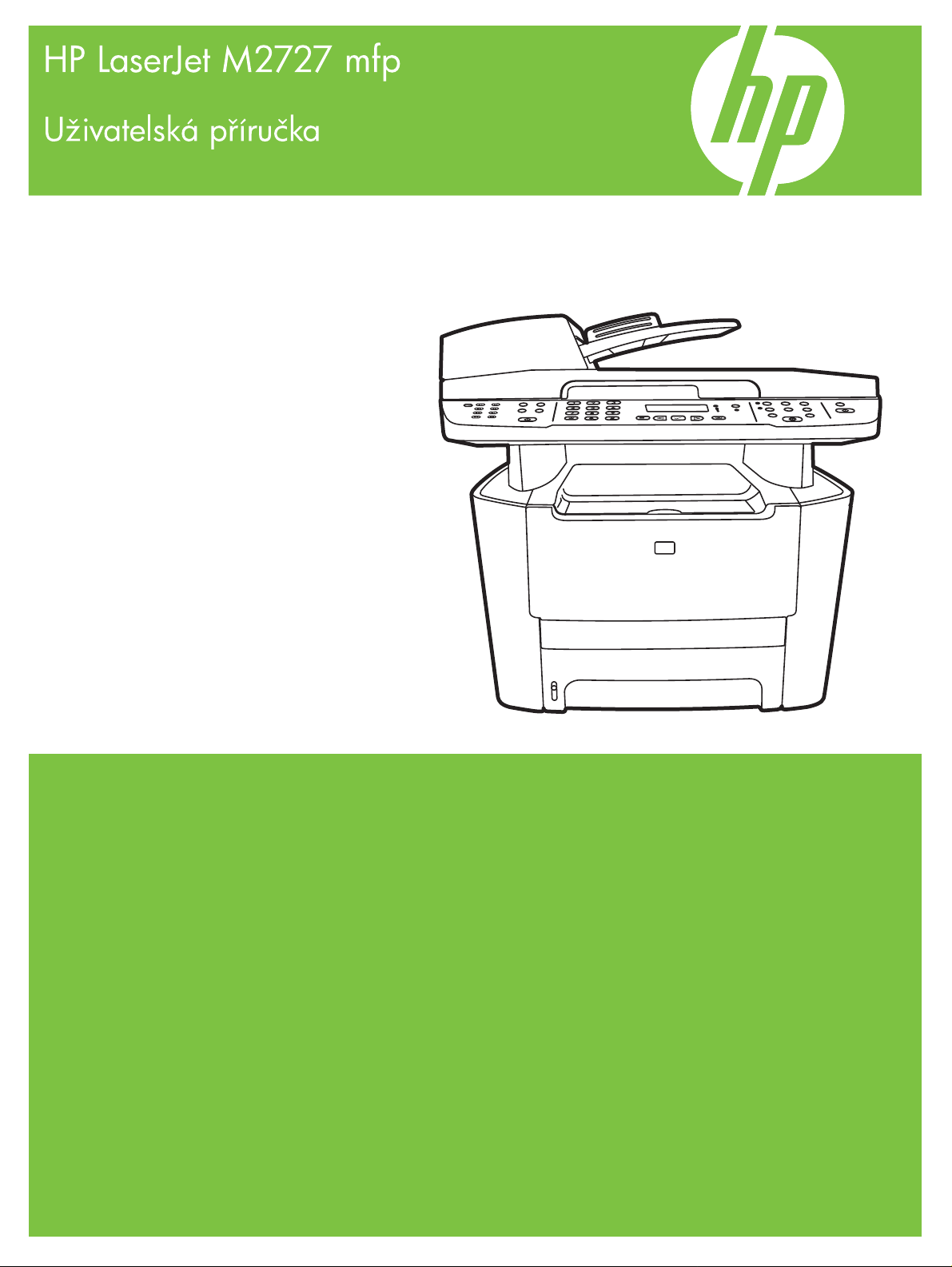
Page 2
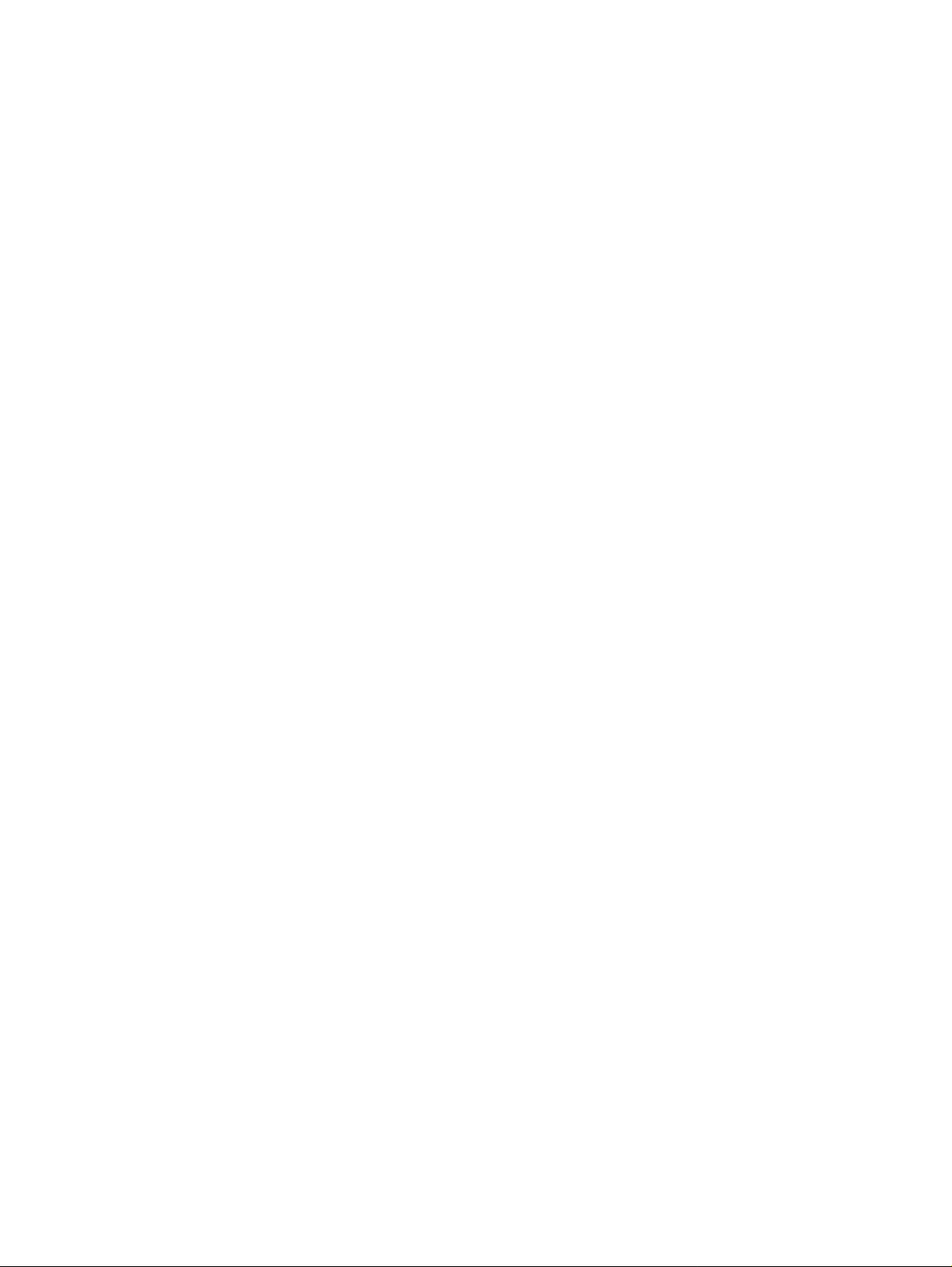
Page 3
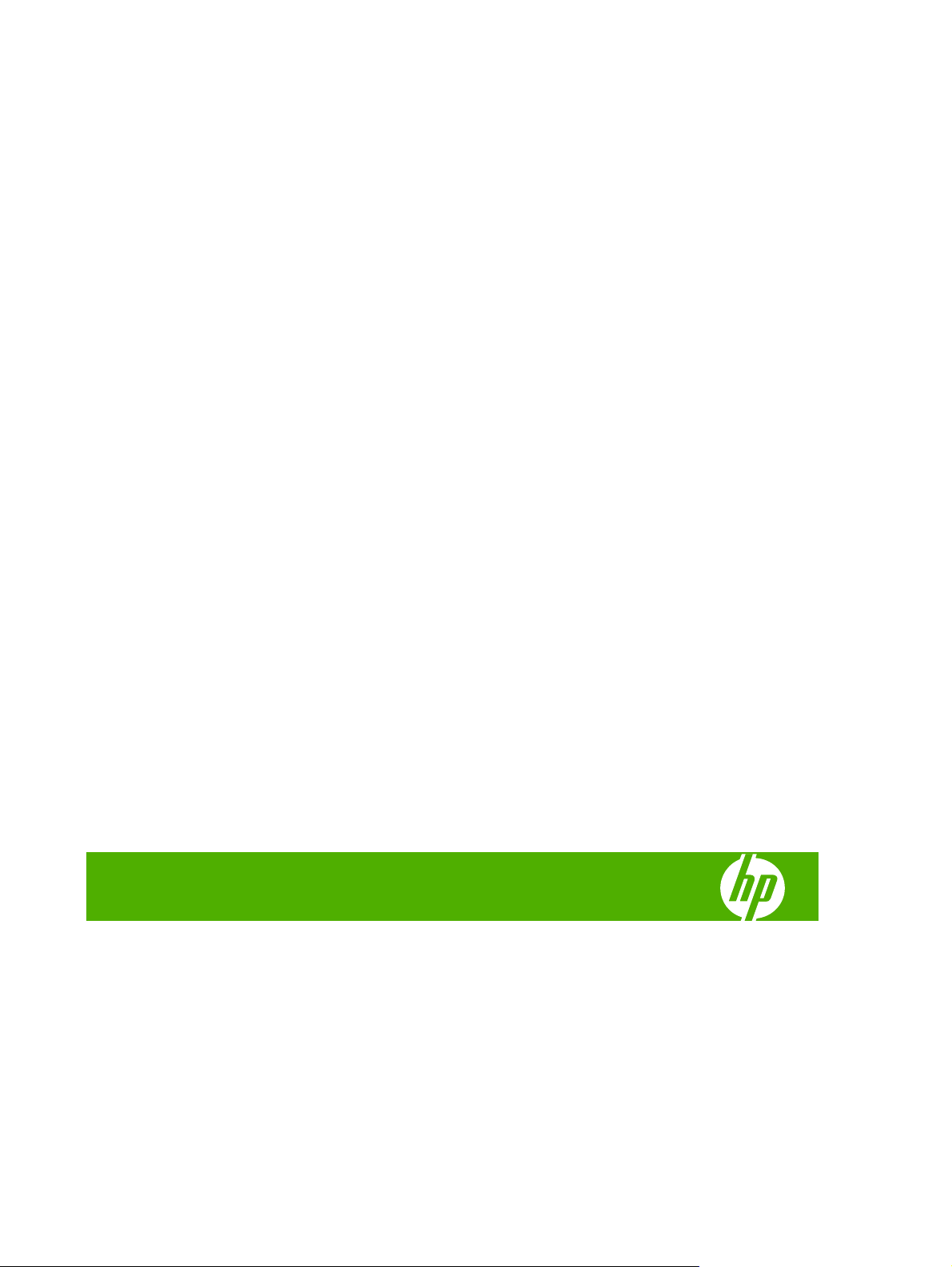
HP LaserJet M2727 mfp
Uživatelská příručka
Page 4
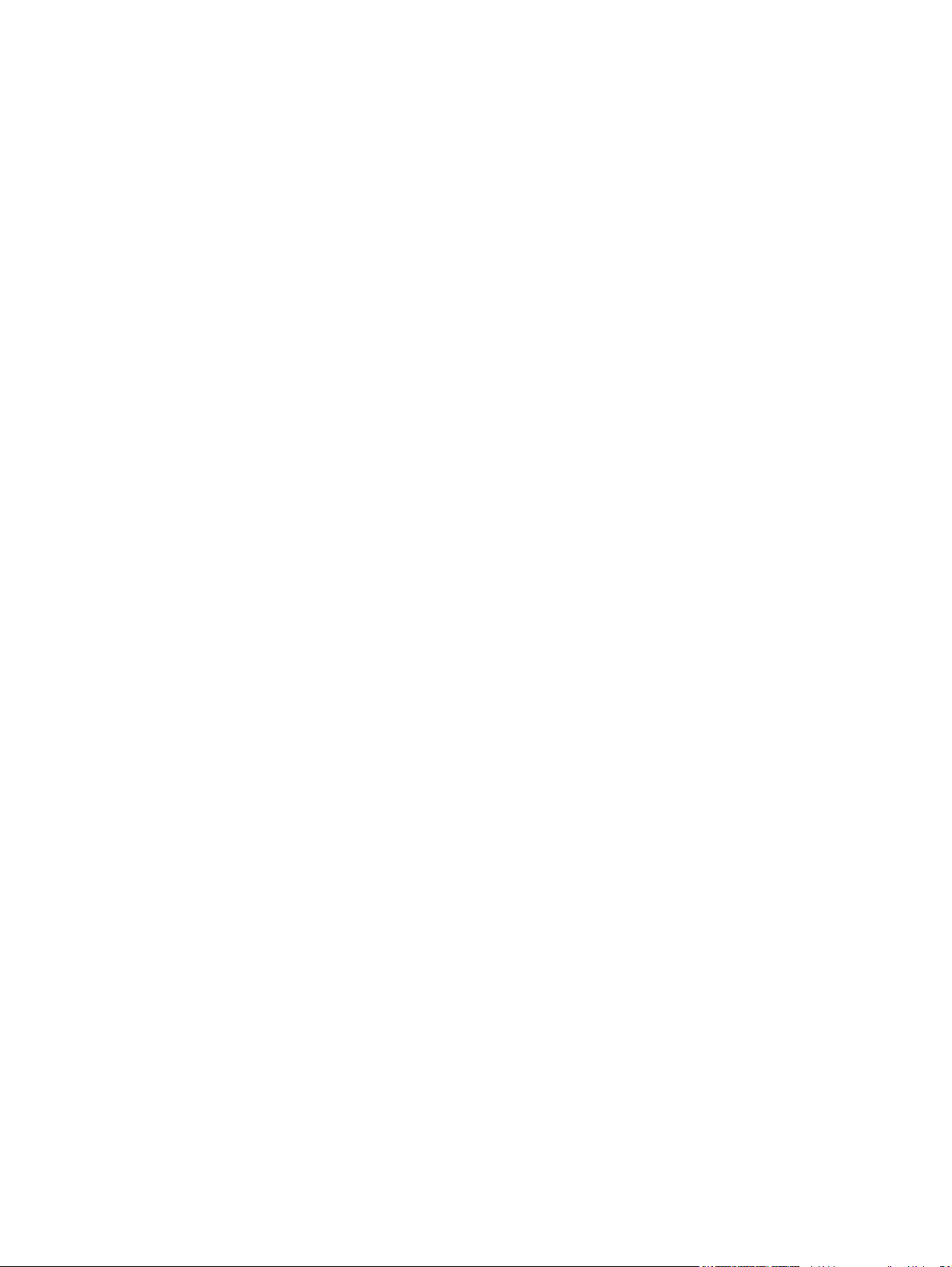
Autorská práva a licence
© 2007 Copyright Hewlett-Packard
Development Company, L.P.
Reprodukce, úpravy nebo překlad jsou bez
předchozího písemného souhlasu zakázány
kromě případů, kdy to povoluje autorský
zákon.
Edition 1, 12/2007
Číslo dílu: CB532-90958
Změna informací obsažených v tomto
dokumentu je vyhrazena.
Jediné záruky na výrobky HP a služby jsou
uvedeny ve výslovných prohlášeních o
záruce dodaných s těmito výrobky a
službami. Z tohoto dokumentu nelze
vyvozovat další záruky. Společnost HP není
odpovědná za technické nebo textové chyby
nebo opomenutí obsažená v tomto
dokumentu.
Ochranné známky
®
Adobe
, Acrobat® a PostScript® jsou
ochranné známky společnosti Adobe
Systems Incorporated.
Microsoft
®
, Windows® a Windows NT® jsou
ochranné známky společnosti Microsoft
Corporation registrované v USA.
®
je registrovaná ochranná známka
UNIX
sdružení Open Group.
Page 5
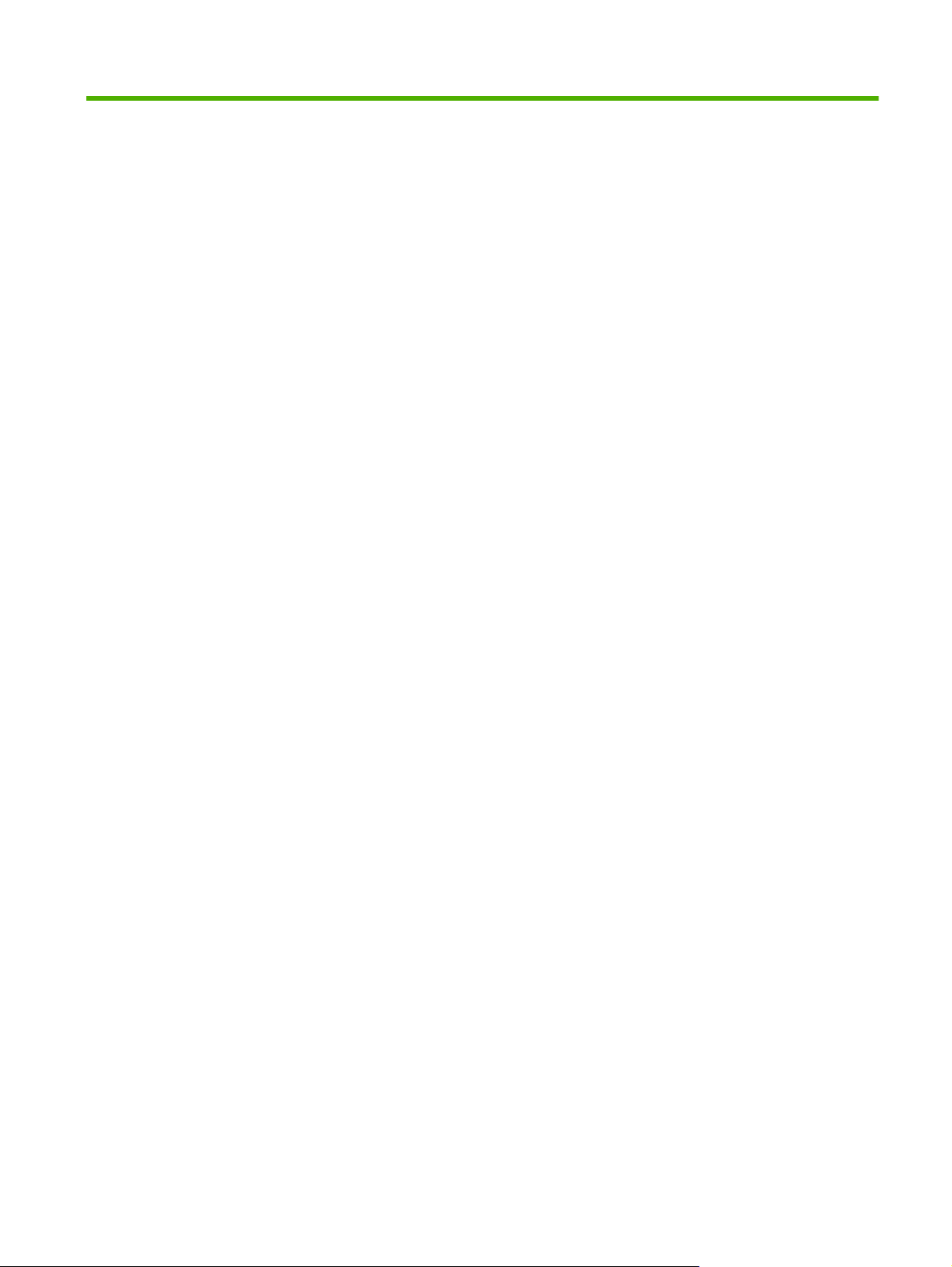
Obsah
1 Základní údaje o zařízení
Porovnání modelů ................................................................................................................................ 2
Vlastnosti zařízení ................................................................................................................................ 3
Přehled zařízení ................................................................................................................................... 4
Pohled zepředu .................................................................................................................... 4
Pohled zezadu ..................................................................................................................... 4
Porty rozhraní ...................................................................................................................... 5
Umístění sériového čísla a čísla modelu ............................................................................. 5
Podporované operační systémy ........................................................................................................... 6
Podporovaný software zařízení ............................................................................................................ 7
Software zahrnutý u zařízení ............................................................................................... 7
Podporované tiskové ovladače ............................................................................................ 8
2 Ovládací panel
Přehled prvků na ovládacím panelu ................................................................................................... 10
Nabídky ovládacího panelu ................................................................................................................ 11
Použití nabídek ovládacího panelu .................................................................................... 11
Hlavní nabídky ovládacího panelu ..................................................................................... 11
3 Software pro Windows
Podporované operační systémy pro systém Windows ....................................................................... 22
Ovladače tiskárny podporované systémem Windows ........................................................................ 23
Volba správného ovladače tiskárny pro systém Windows ................................................................. 24
Priorita nastavení tisku ....................................................................................................................... 25
Změna nastavení ovladače tiskárny v systému Windows .................................................................. 26
Typy instalace softwaru pro systém Windows .................................................................................... 27
Odebrání softwaru v systému Windows ............................................................................................. 28
Podporované nástroje pro systém Windows ...................................................................................... 29
HP ToolboxFX ................................................................................................................... 29
Implementovaný webový server ........................................................................................ 29
HP Web Jetadmin .............................................................................................................. 29
Další součásti a nástroje systému Windows ...................................................................... 29
Software pro jiné operační systémy ................................................................................................... 31
CSWW iii
Page 6
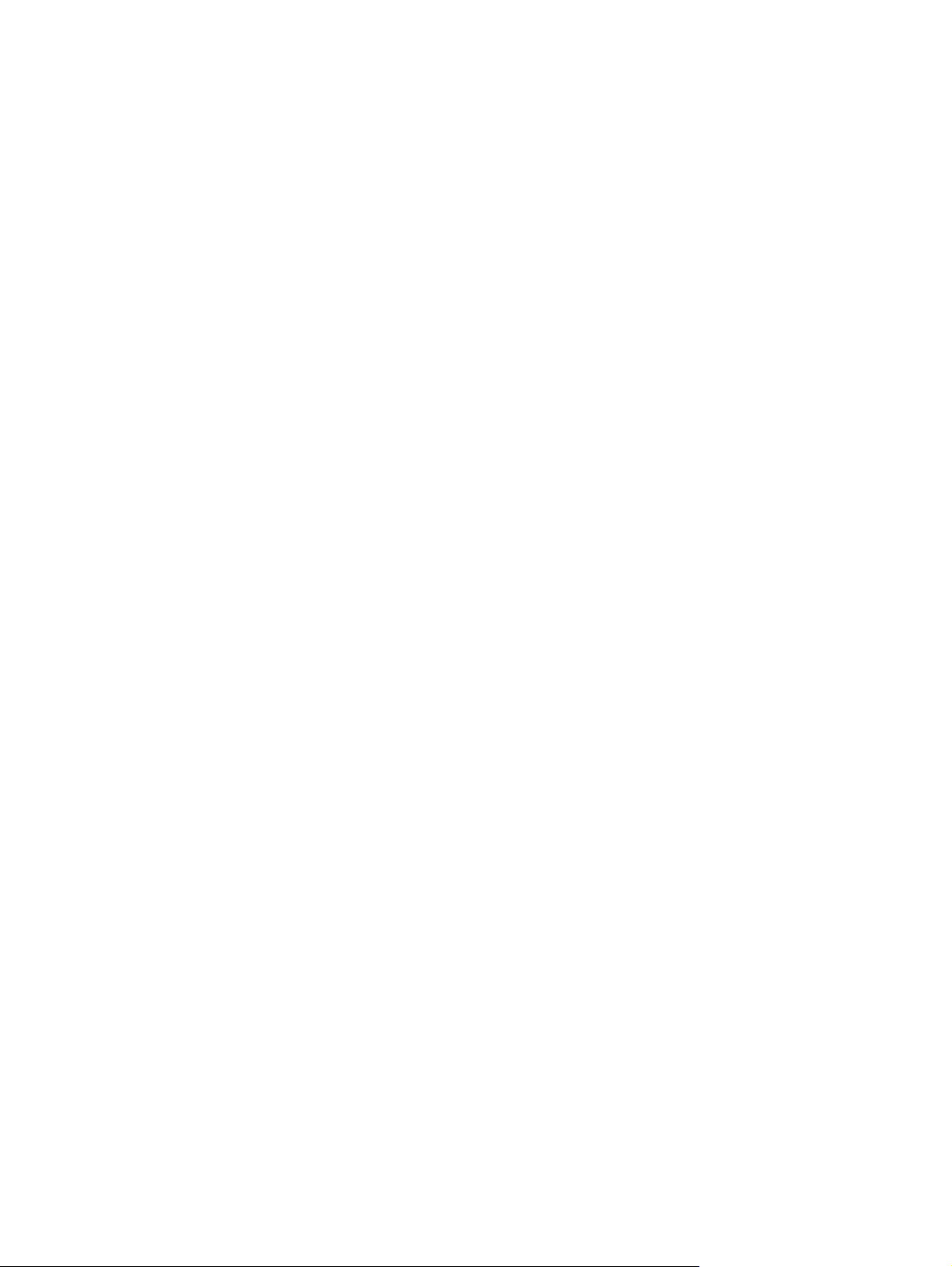
4 Použití zařízení s počítači Macintosh
Software pro počítače Macintosh ....................................................................................................... 34
Operační systémy Macintosh podporované zařízením ...................................................... 34
Ovladače tiskárny podporované systémem Macintosh ..................................................... 34
Priorita nastavení tisku v systému Macintosh .................................................................... 34
Změna nastavení ovladače tiskárny v počítačích Macintosh ............................................. 35
Typy instalace softwaru pro počítače Macintosh ............................................................... 35
Odinstalace softwaru z operačních systémů Macintosh .................................................... 36
Podporované nástroje pro počítače Macintosh ................................................................. 36
Používání funkcí v ovladači tiskárny Macintosh ................................................................................. 38
Tisk .................................................................................................................................... 38
Skenování ze zařízení a aplikace HP Director (Macintosh) ............................................................... 42
Úlohy skenování ................................................................................................................ 42
Faxování dokumentu z počítače Macintosh ....................................................................................... 43
5 Připojení
Připojení zařízení přímo k počítači prostřednictvím portu USB .......................................................... 46
Zřeknutí se záruk při sdílení tiskárny .................................................................................................. 47
Podporované síťové operační systémy .............................................................................................. 47
Podporované síťové protokoly ........................................................................................................... 48
Instalace zařízení v síti ....................................................................................................................... 49
Konfigurace síťového zařízení ........................................................................................................... 50
Zobrazení nastavení .......................................................................................................... 50
Změ
na nastavení ............................................................................................................... 50
Adresa IP ........................................................................................................................... 51
Nastavení rychlosti připojení .............................................................................................. 52
6 Papír a tisková média
Principy používání papíru a tiskových médií ...................................................................................... 54
Podporované formáty papíru a tiskových médií ................................................................................. 55
Pokyny pro speciální papír nebo tisková média ................................................................................. 56
Vkládání papíru a tiskových médií ...................................................................................................... 58
Zásobník 1 ......................................................................................................................... 58
Zásobník 2 nebo 3 ............................................................................................................. 58
Konfigurace zásobníků ....................................................................................................................... 60
Změna výběru zásobníku ................................................................................................................... 61
7 Tiskové úlohy
Změna ovladače tiskárny, aby odpovídal typu a formátu média ........................................................ 64
Podporované typy papíru a kapacita zásobníků ................................................................ 64
Nápověda k možnostem tisku ............................................................................................................ 66
Zrušení tiskové úlohy ......................................................................................................................... 67
Vytváření brožur ................................................................................................................................. 68
iv CSWW
Page 7
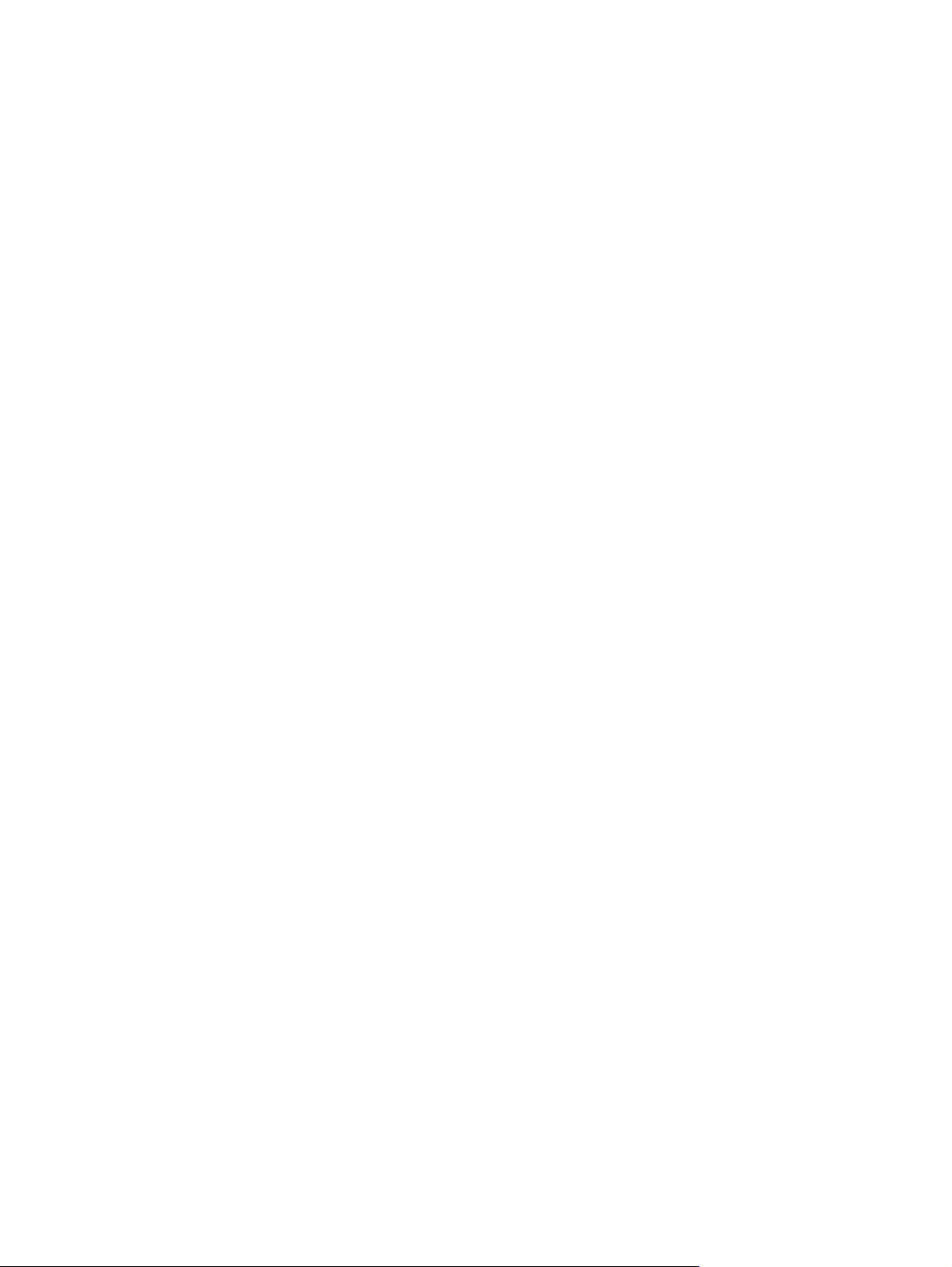
Změna nastavení kvality tisku ............................................................................................................ 69
Změna hustoty tisku ........................................................................................................................... 70
Tisk na speciální média ...................................................................................................................... 71
Použití jiného papíru a tisk obálek ...................................................................................................... 72
Tisk prázdné první stránky ................................................................................................................. 73
Změna velikosti dokumentů ................................................................................................................ 74
Výběr formátu papíru .......................................................................................................................... 75
Výběr zdroje papíru ............................................................................................................................ 76
Výběr typu papíru ............................................................................................................................... 77
Nastavení orientace tisku ................................................................................................................... 78
Používání vodoznaku ......................................................................................................................... 79
Úspora toneru ..................................................................................................................................... 80
Vytváření a používání zkratek pro tisk v systému Windows ............................................................... 81
Tisk na obě strany papíru (oboustranný tisk) ..................................................................................... 82
Použití automatického oboustranného tisku ...................................................................... 82
Ruční oboustranný tisk ...................................................................................................... 82
Tisk více stránek na jeden list papíru v systému Windows ................................................................ 83
Úsporné nastavení ............................................................................................................................. 84
Režim EconoMode ............................................................................................................ 84
Archivní tisk ....................................................................................................................... 84
Písma ................................................................................................................................................. 85
Výběr písem ....................................................................................................................... 85
Tisk seznamů dostupných písem ...................................................................................... 85
8 Kopírování
Vložení předloh .................................................................................................................................. 88
Kopírování .......................................................................................................................................... 90
Nastavení kopírování ......................................................................................................................... 93
Kopírování knihy ................................................................................................................................. 97
Kopírování fotografií ........................................................................................................................... 99
Kopírování předloh různých formátů ................................................................................................ 100
Úlohy oboustranného (duplexního) kopírování ................................................................................ 101
Rychlé kopírování .............................................................................................................. 90
Více kopií ........................................................................................................................... 90
Zrušení úlohy kopírování ................................................................................................... 90
Zmenšení nebo zvětšení kopií ........................................................................................... 91
Změna nastavení kompletování ......................................................................................... 92
Kvalita kopírování .............................................................................................................. 93
Definování vlastního nastavení kopií ................................................................................. 95
Kopírování na média různých typů a formátů .................................................................... 95
Obnovení výchozích hodnot nastavení kopií ..................................................................... 97
Automatické kopírování oboustranných dokumentů ........................................................ 101
Ruční kopírování oboustranných dokumentů .................................................................. 102
CSWW v
Page 8
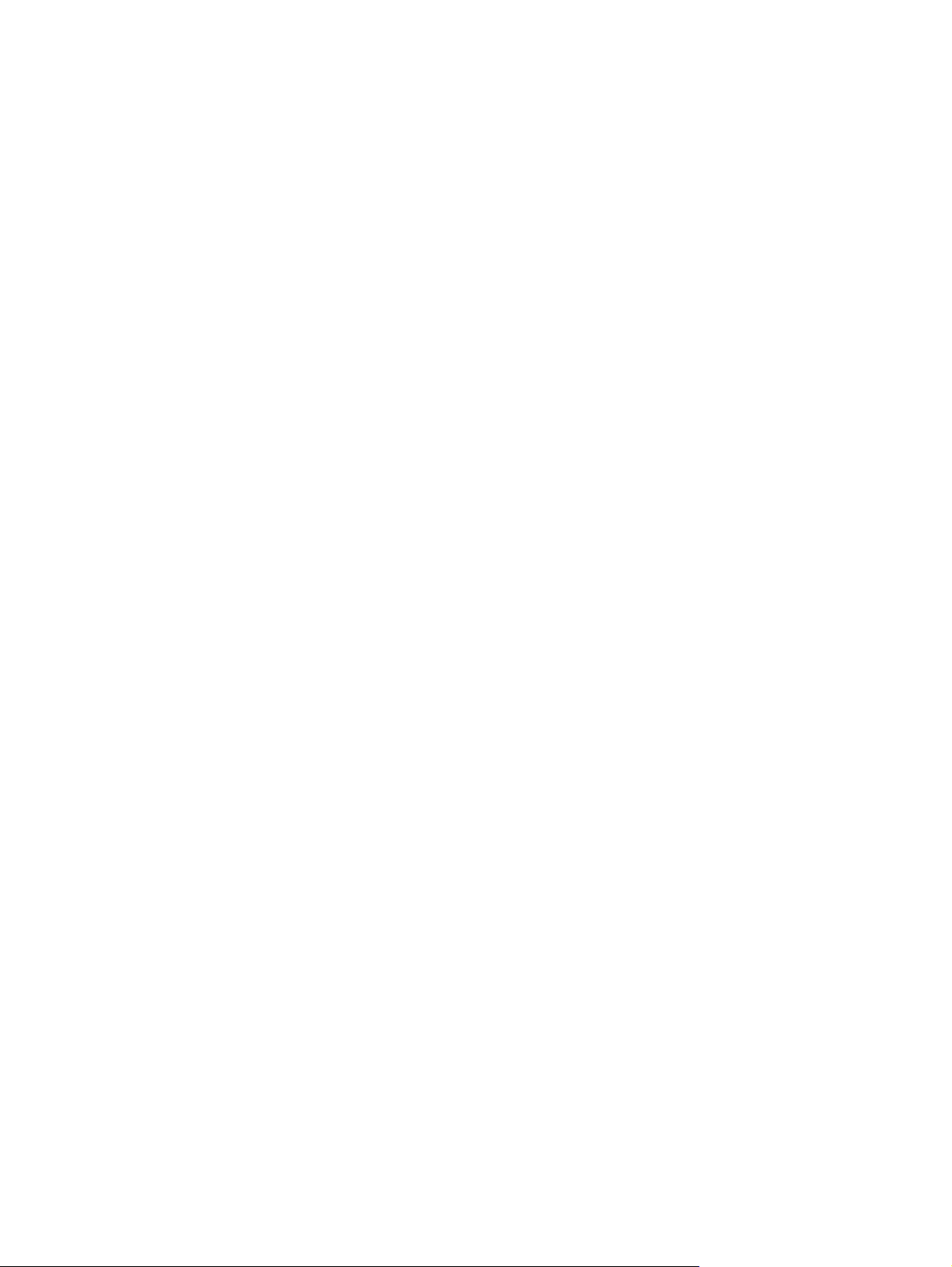
9 Skenování
Vložení předloh pro skenování ......................................................................................................... 104
Skenování ........................................................................................................................................ 106
Nastavení skenování ........................................................................................................................ 110
Skenování knihy ............................................................................................................................... 113
Skenování fotografie ........................................................................................................................ 114
10 Fax
Faxové funkce .................................................................................................................................. 116
Nastavení ......................................................................................................................................... 117
Změna nastavení faxu ...................................................................................................................... 127
Použití faxu ....................................................................................................................................... 139
Řešení problémů faxu ...................................................................................................................... 155
Metody skenování ............................................................................................................ 106
Použití funkce Skenovat do ............................................................................................. 108
Zrušení úlohy skenování .................................................................................................. 109
Formát souborů pro skenování ........................................................................................ 110
Rozlišení a barva skeneru ............................................................................................... 110
Kvalita skenování ............................................................................................................. 111
Instalace a připojení hardwaru ......................................................................................... 117
Konfigurace nastavení faxu ............................................................................................. 119
Správa telefonního seznamu ........................................................................................... 121
Nastavení faxování na vyžádání ...................................................................................... 125
Zabezpečení .................................................................................................................... 125
Úprava nastavení hlasitosti .............................................................................................. 127
Nastavení odeslání faxu .................................................................................................. 127
Nastavení příjmu faxu ...................................................................................................... 132
Software pro faxování ...................................................................................................... 139
Zrušení faxu ..................................................................................................................... 139
Odstranění faxů z paměti ................................................................................................. 140
Použití faxu v systému DSL, PBX, ISDN nebo VoIP ....................................................... 140
Odeslání faxu ................................................................................................................... 141
Příjem faxu ....................................................................................................................... 153
Chybové zprávy faxu ...................................................................................................... 155
Zachování paměti faxu v případě výpadku napájení ....................................................... 160
Protokoly a sestavy faxu .................................................................................................. 160
Změna korekce chyb a rychlosti faxu .............................................................................. 164
Potíže s odesíláním faxů ................................................................................................. 167
Potíže s příjmem faxů ...................................................................................................... 168
Potíže s výkonem ............................................................................................................ 171
11 Správa a údržba zařízení
Informační stránky ............................................................................................................................ 174
vi CSWW
Page 9
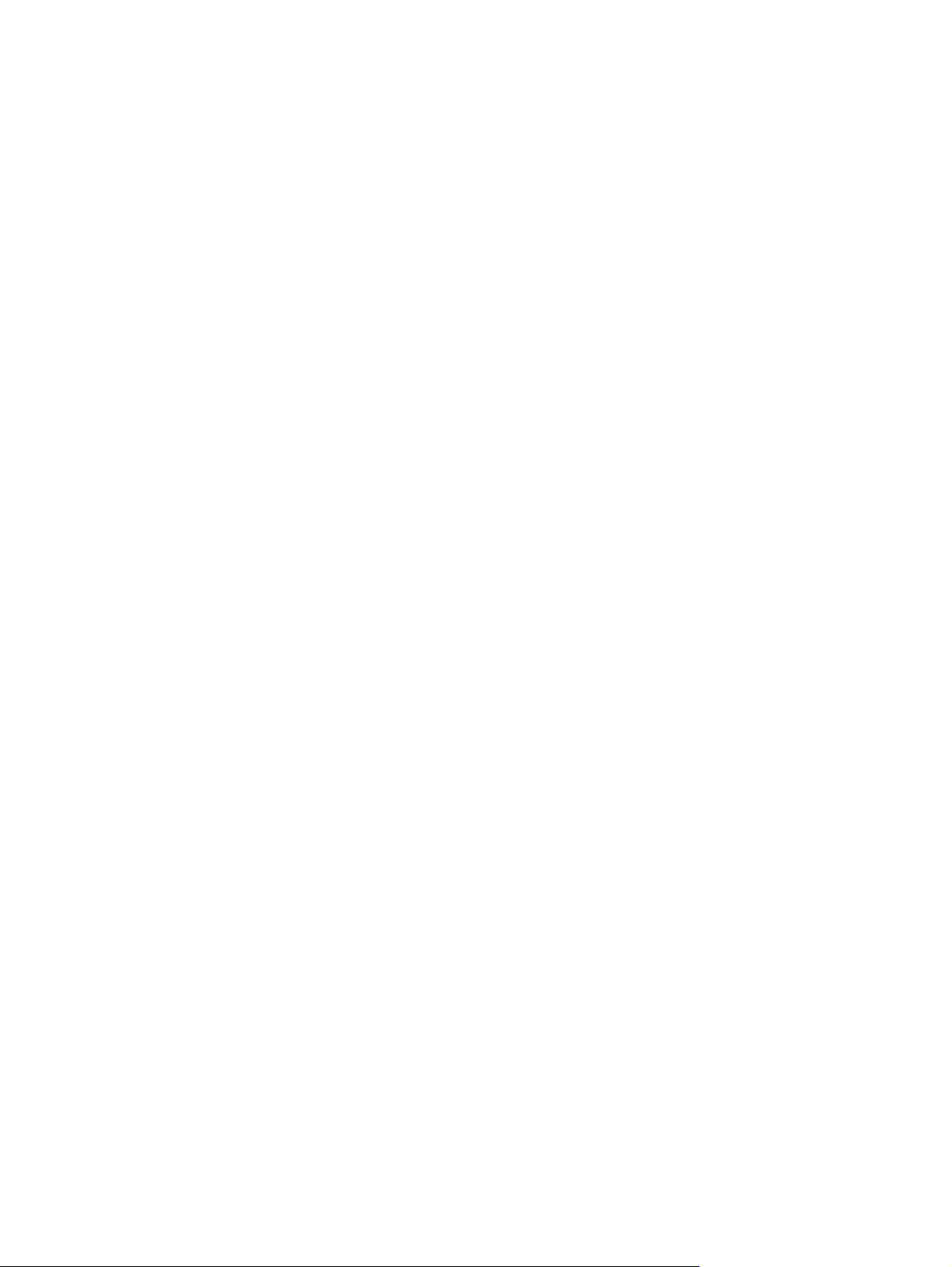
HP ToolboxFX .................................................................................................................................. 176
Zobrazení nástroje HP ToolboxFX .................................................................................. 176
Stav .................................................................................................................................. 177
Upozornění ...................................................................................................................... 178
Fax ................................................................................................................................... 179
Nápověda ........................................................................................................................ 181
Nastavení systému .......................................................................................................... 182
Nastavení tisku ................................................................................................................ 184
Nastavení sítě .................................................................................................................. 185
Integrovaný webový server .............................................................................................................. 186
Funkce ............................................................................................................................. 186
Používání softwaru HP Web Jetadmin ............................................................................................. 187
Funkce zabezpečení ........................................................................................................................ 188
Zabezpečení implementovaného webového serveru ...................................................... 188
Uzamčení nabídek ovládacího panelu ............................................................................. 188
Soukromý příjem .............................................................................................................. 188
Použití praktické sešívačky (pouze model HP LaserJet M2727nfs mfp) .......................................... 189
Sešívání dokumentů ........................................................................................................ 189
Doplnění svorek ............................................................................................................... 190
Správa spotřebního materiálu .......................................................................................................... 191
Kontrola a objednání spotřebního materiálu .................................................................... 191
Výměna spotřebního materiálu ........................................................................................ 193
Čištění zařízení ................................................................................................................ 196
Aktualizace firmwaru ........................................................................................................ 199
12 Řešení potíží
Kontrolní seznam pro řešení problémů ............................................................................................ 202
Obnovení výchozích nastavení z výroby .......................................................................................... 204
Zprávy ovládacího panelu ................................................................................................................ 205
Problémy s displejem ovládacího panelu ......................................................................................... 212
Odstranění uvíznutého média .......................................................................................................... 213
Řešení potíží s kvalitou obrazu ........................................................................................................ 227
Výstražné a varovné zprávy ............................................................................................ 205
Kritické chybové zprávy ................................................................................................... 209
Příčiny uvíznutí papíru ..................................................................................................... 213
Místa uvíznutého média ................................................................................................... 214
Odstranění uvíznutí v automatickém podavači dokumentů ............................................. 214
Odstranění uvíznutých médií z oblastí vstupního zásobníku ........................................... 218
Odstran
Odstranění uvíznutých médií z oblastí výstupní přihrádky .............................................. 222
Odstranění uvíznutého papíru z oblasti tiskové kazety ................................................... 224
Uvolnění uvíznutého materiálu v praktické sešívačce (pouze model HP LaserJet
M2727nfs mfp) ................................................................................................................. 225
Prevence opakovaného uvíznutí .................................................................................... 226
ění uvíznutého média z jednotky pro oboustranný tisk ....................................... 220
CSWW vii
Page 10
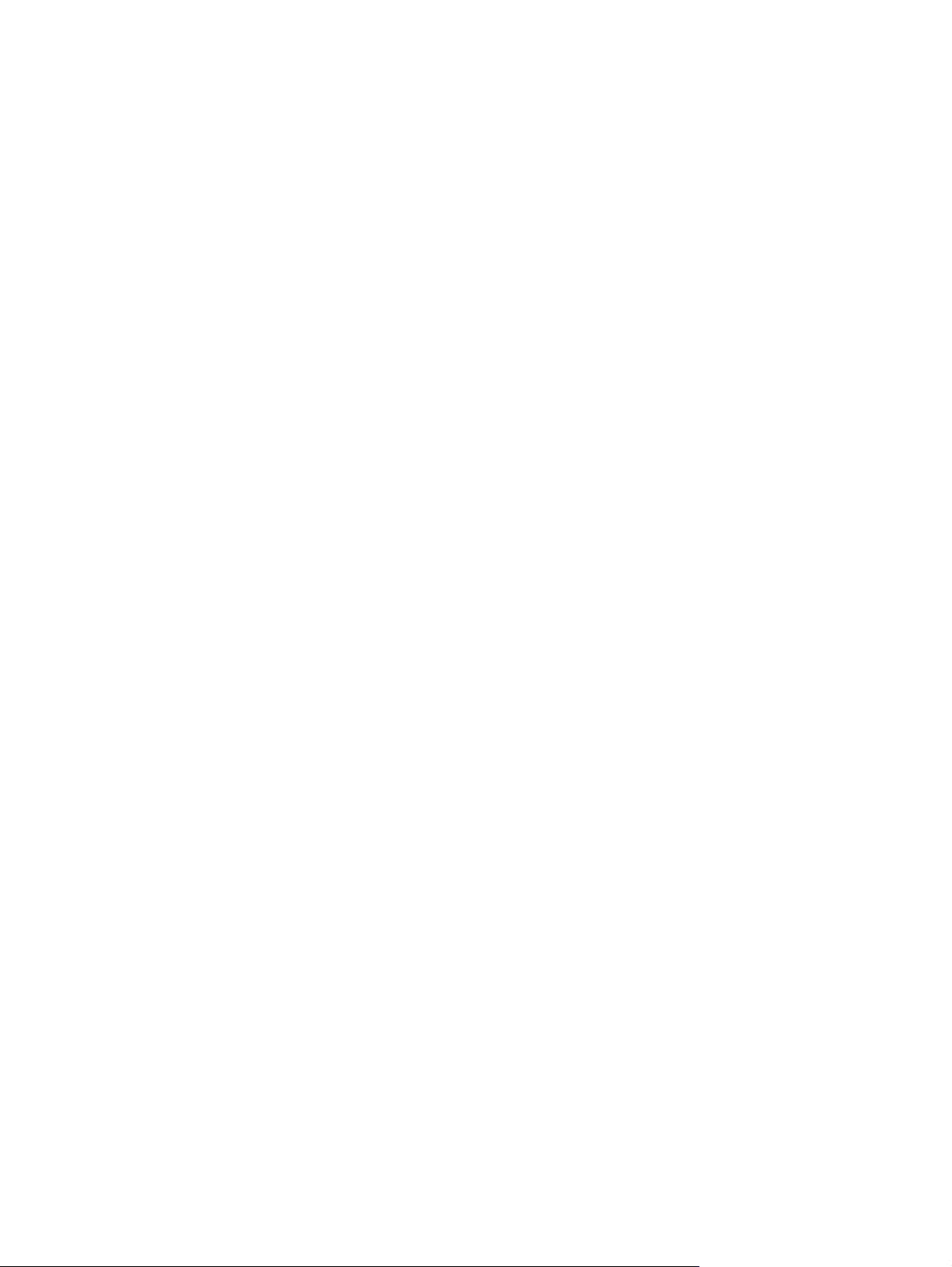
Potíže při tisku ................................................................................................................. 227
Potíže při kopírování ........................................................................................................ 235
Potíže se skenováním ..................................................................................................... 239
Potíže s faxováním .......................................................................................................... 242
Optimalizace a zlepšení kvality obrazu ............................................................................ 242
Řešení potíží s praktickou sešívačkou ............................................................................................. 244
Řešení potíží s připojením ................................................................................................................ 245
Řešení potíží s přímým připojením .................................................................................. 245
Problémy se sítí ............................................................................................................... 245
Řešení potíží se softwarem .............................................................................................................. 247
Řešení problémů v systému Windows ............................................................................ 247
Řešení běžných potíží v počítačích Macintosh ................................................................ 247
Řešení postskriptových chyb ........................................................................................... 249
Dodatek A Příslušenství a informace o objednání
Spotřební materiál ............................................................................................................................ 252
Paměť ............................................................................................................................................... 252
Kabely a příslušenství k rozhraní ..................................................................................................... 252
Doplňky pro manipulaci s papírem ................................................................................................... 252
Díly vyměnitelné uživatelem ............................................................................................................. 252
Dodatek B Servis a podpora
Prohlášení o omezené záruce společnosti Hewlett-Packard ........................................................... 255
Oprava provedená zákazníkem – záruční servis ............................................................................. 257
Prohlášení o omezené záruce na tiskovou kazetu ........................................................................... 258
Služby zákazníkům HP .................................................................................................................... 259
Služby online ................................................................................................................... 259
Telefonická podpora ........................................................................................................ 259
Softwarová zařízení, ovladače a elektronické informace ................................................. 259
Objednávání příslušenství a spotřebního materiálu pomocí služby HP Direct ................ 259
Servisní informace HP ..................................................................................................... 259
Servisní smlouvy HP ........................................................................................................ 259
HP ToolboxFX ................................................................................................................. 260
Podpora HP a informace pro počítače Macintosh ........................................................... 260
Smlouva o údržbě HP ...................................................................................................................... 261
Smlouvy o servisu u zákazníka ....................................................................................... 261
Opětovné zabalení zařízení ............................................................................................. 261
Rozšířená záruka ............................................................................................................. 262
Dodatek C Specifikace
Rozměry ........................................................................................................................................... 264
Elektrotechnické specifikace ............................................................................................................ 264
Spotřeba energie .............................................................................................................................. 265
viii CSWW
Page 11
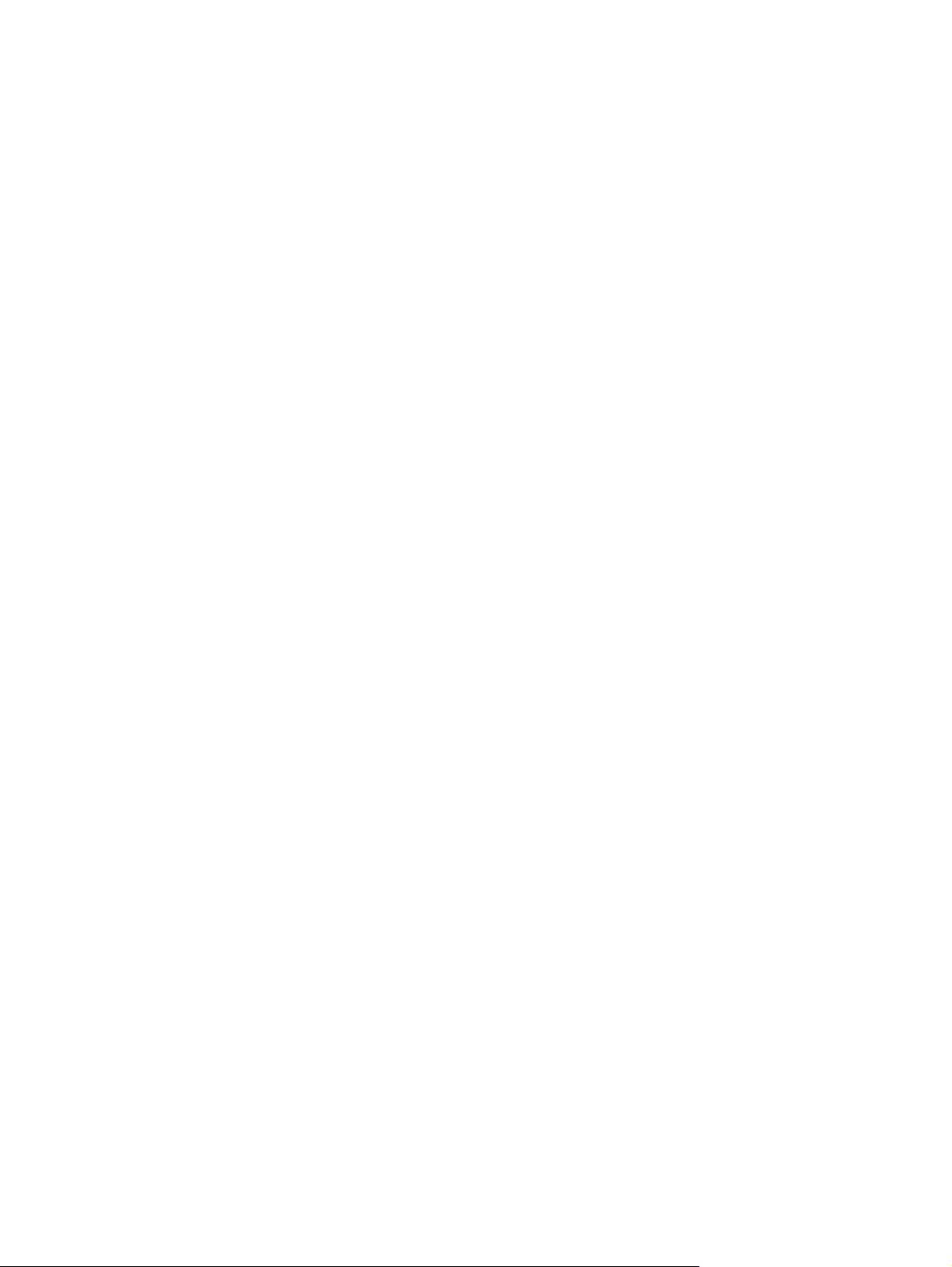
Specifikace provozního prostředí ..................................................................................................... 265
Akustické emise ............................................................................................................................... 266
Dodatek D Informace o předpisech
Soulad s normou FCC ...................................................................................................................... 268
Program kontroly produktu ve vztahu k životnímu prostředí ............................................................ 269
Ochrana životního prostředí ............................................................................................ 269
Vytváření ozonu ............................................................................................................... 269
Spotřeba energie ............................................................................................................. 269
Spotřeba toneru ............................................................................................................... 269
Použití papíru ................................................................................................................... 269
Plasty ............................................................................................................................... 269
Spotřební materiál HP LaserJet ....................................................................................... 269
Pokyny pro vracení a recyklaci ........................................................................................ 270
Papír ................................................................................................................................ 270
Omezení materiálu .......................................................................................................... 271
Likvidace odpadů původci odpadů v domácnostech Evropské unie ............................... 271
Bezpečnostní list MSDS (Material Safety Data Sheet) .................................................... 272
Další informace ................................................................................................................ 2 72
Zákon na ochranu spotřebitelů telekomunikačních služeb (Spojené státy) ..................................... 273
Požadavky IC CS-03 ........................................................................................................................ 274
Prohlášení EU pro telekomunikační provoz ..................................................................................... 275
Prohlášení Nového Zélandu o telekomunikacích ............................................................................. 275
Prohlášení o shodě .......................................................................................................................... 276
Prohlášení o bezpečnosti ................................................................................................................. 277
Bezpečnost laseru ........................................................................................................... 277
Kanadské předpisy DOC ................................................................................................. 277
Prohlášení EMI (Korea) ................................................................................................... 277
Prohlášení o laseru pro Finsko ........................................................................................ 277
Tabulka chemikálií (Čína) ................................................................................................ 278
Slovník pojmů ................................................................................................................................................. 279
Rejstřík ............................................................................................................................................................. 283
CSWW ix
Page 12
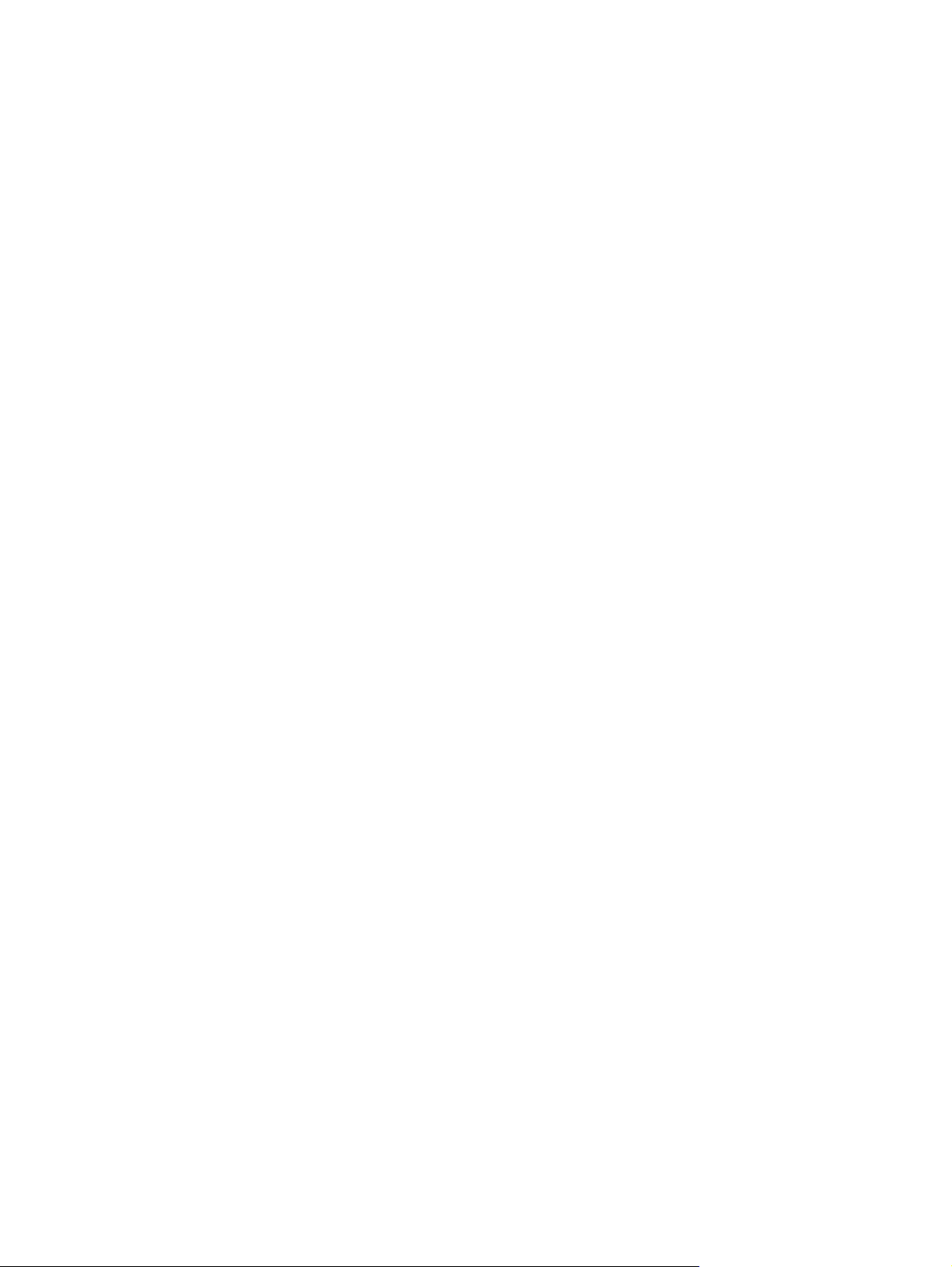
x CSWW
Page 13
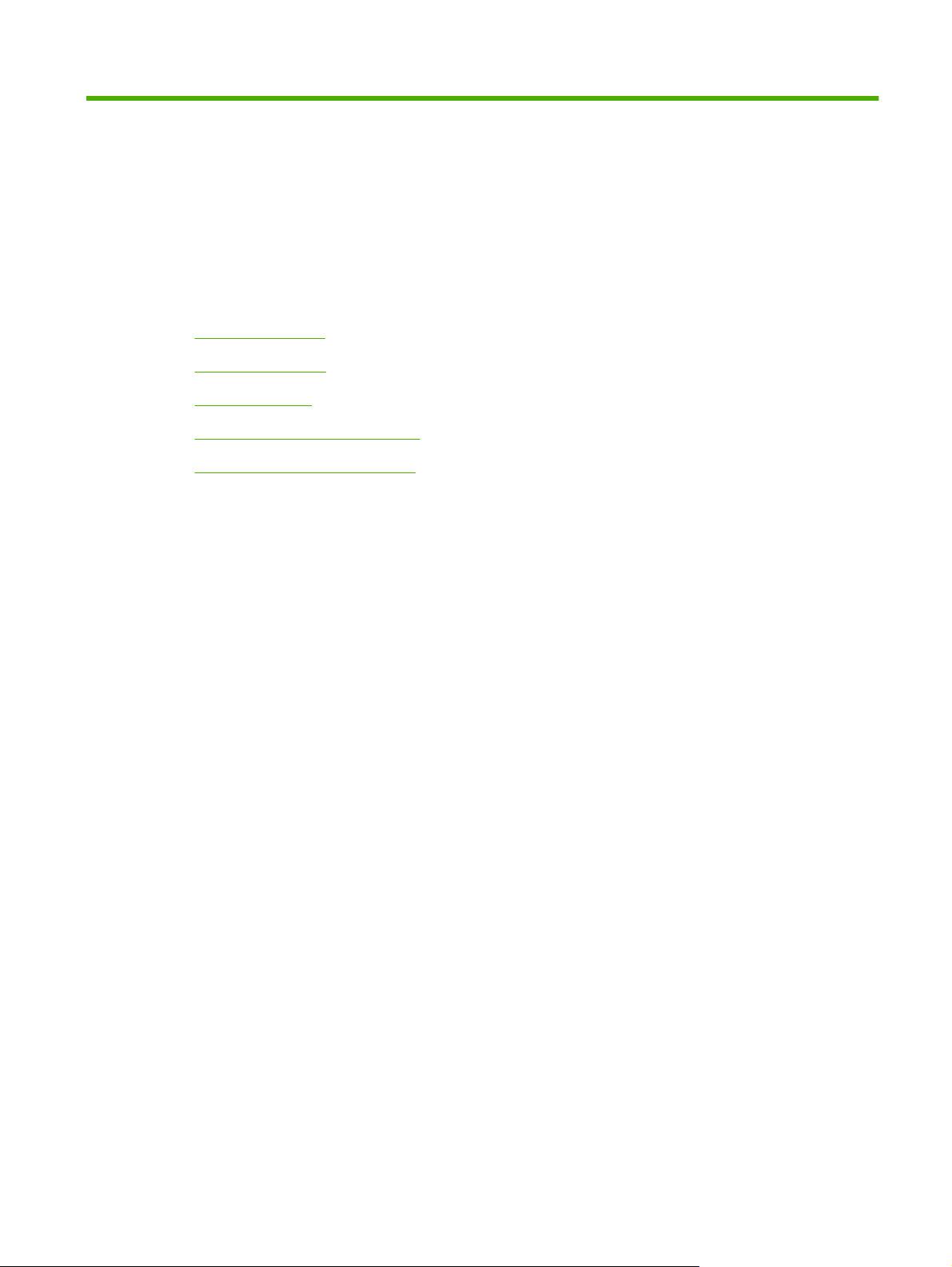
1 Základní údaje o zařízení
Porovnání modelů
●
Vlastnosti zařízení
●
Přehled zařízení
●
Podporované operační systémy
●
Podporovaný software zařízení
●
CSWW 1
Page 14
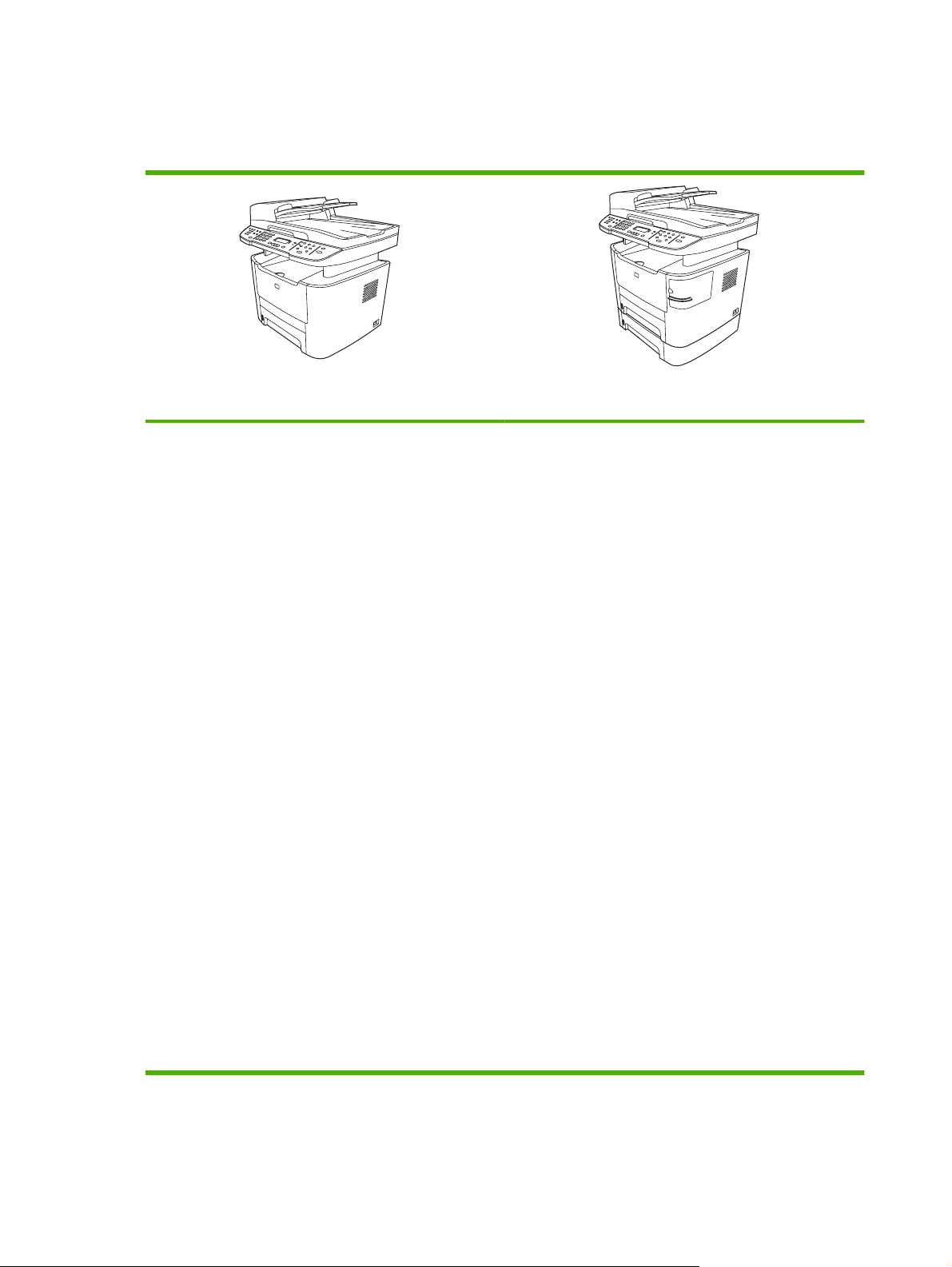
Porovnání modelů
Zařízení je dostupné v následujících konfiguracích.
HP LaserJet M2727nf mfp
Tiskne stránky formátu Letter rychlostí až 27 stran za
●
minutu a stránky formátu A4 rychlostí až 26 stran za
minutu.
Obsahuje ovladače tiskárny PCL 5 a PCL 6 a zahrnuje
●
emulaci HP postscript Level 3.
Zásobník 1 pojme až 50 stránek tiskového média nebo 5
●
obálek.
Zásobník 2 pojme až 250 stránek tiskového média.
●
K dispozici je doplňkový zásobník na 250 listů (zásobník
●
3).
Automatický oboustranný tisk, příjem faxů a kopírování.
●
Se standardní černou tiskovou kazetou lze vytisknout
●
v průměru 3 000 stran podle normy ISO/IEC 19752.
Skutečný počet vytištěných stran závisí na konkrétním
způsobu používání.
S vysokokapacitní černou tiskovou kazetou lze vytisknout
●
v průměru 7 000 stran podle normy ISO/IEC 19752.
Skutečný počet vytištěných stran závisí na konkrétním
způsobu používání.
Vysokorychlostní port USB 2.0 a síťový port 10/100
●
Base-T.
HP LaserJet M2727nfs mfp
HP LaserJet M2727nf mfp a navíc:
ňkový zásobník na 250 listů (zásobník 3).
Dopl
●
Sešívačka.
●
Faxmodem standardu V.34 a 8 MB paměti flash.
●
Dva porty RJ-11 pro telefonní/faxovou linku
●
64 MB paměti RAM.
●
Plochý skener a automatický podavač dokumentů s
●
kapacitou 50 stran.
Jedna volná patice DIMM pro rozšíření paměti (paměť lze
●
rozšířit na 320 MB).
2 Kapitola 1 Základní údaje o zařízení CSWW
Page 15
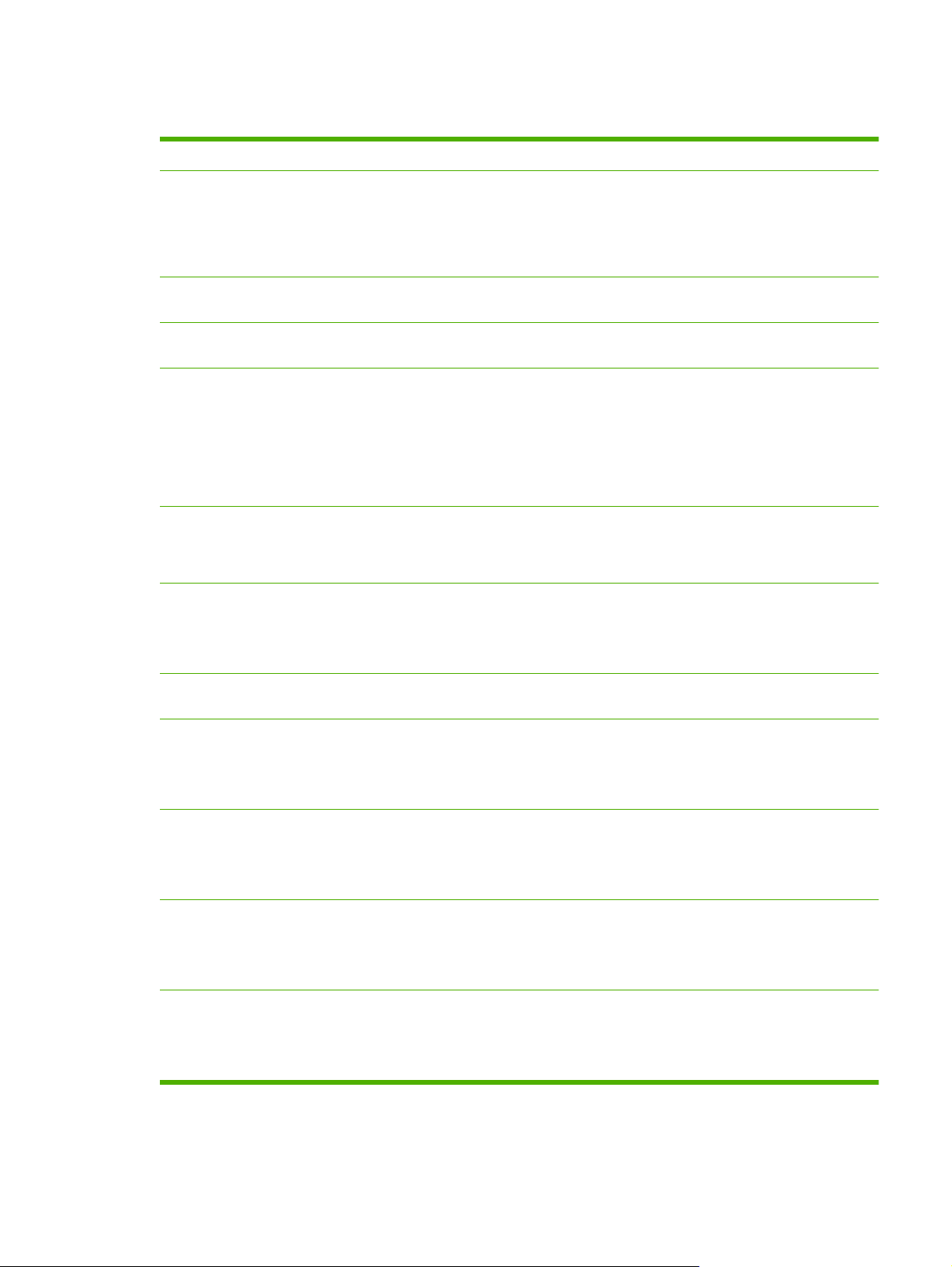
Vlastnosti zařízení
Výkon
Kvalita tisku
Fax
Kopírování
Skenování
Sešívání
Síť
Tiskne až 27 stran/min (Letter) nebo 26 stran/min (A4).
●
Text a grafika v režimu Image REt 2400 v rozlišení 1 200 dpi.
●
Nastavitelné úpravy pro optimalizaci kvality tisku.
●
Tisková kazeta HP UltraPrecise má jemnější složení toneru, které umožňuje ostřejší tisk
●
textu a grafiky.
Plně funkční fax standardu V.34, včetně funkcí telefonního seznamu, faxování nebo
●
telefonování a zpožděného faxování.
Obsahuje automatický podavač dokumentů, který umožňuje rychlejší a efektivnější
●
kopírování vícestránkových dokumentů.
Zařízení poskytuje plnobarevné skenování v 24bitových barvách v rozlišení 1 200 dpi ze
●
skla skeneru ve formátu Letter nebo A4.
Zařízení poskytuje plnobarevné skenování v 24bitových barvách v rozlišení 300 ppi
●
z automatického podavače dokumentů (ADF).
Obsahuje automatický podavač dokumentů, který umožňuje rychlejší a efektivnější
●
skenování vícestránkových dokumentů.
Zařízení HP LaserJet M2727nfs obsahuje praktickou sešívačku pro rychlé a pohodlné
●
sešití až 20 stránek médií gramáže 80 g/m
Velkokapacitní výměnná kazeta sešívačky obsahuje 1500 svorek.
●
TCP/IP
●
2
přímo v zařízení.
Funkce ovladače tiskárny
Připojení rozhraní
Úsporný tisk
Spotřební materiál
Usnadnění přístupu
IPv4
◦
IPv6
◦
Mezi přednosti jazyka tiskárny PCL 6 patří funkce rychlého tisku, zabudované technologie
●
Intellifont a změny velikosti písma TrueType a rozšířené možnosti práce s obrázky.
Vysokorychlostní port USB 2.0.
●
Síťový port 10/100 Ethernet Base-T (RJ45).
●
Porty RJ-11 pro telefonní/faxovou linku.
●
N stran na list (tisk více stránek na jeden list papíru)
●
Oboustranný tisk pomocí automatické duplexní jednotky.
●
Nastavení EconoMode.
●
Stránka stavu spotřebního materiálu, která uvádí zbývající životnost tiskové kazety.
●
Ověřování tiskových kazet HP.
●
Funkce objednávání spotřebního materiálu.
●
Uživatelská příručka, která je kompatibilní s prohlížeči textu na obrazovce.
●
Tiskové kazety lze nainstalovat a odebrat jednou rukou.
●
Všechna dvířka a kryty lze otevřít jednou rukou.
●
CSWW Vlastnosti zařízení 3
Page 16
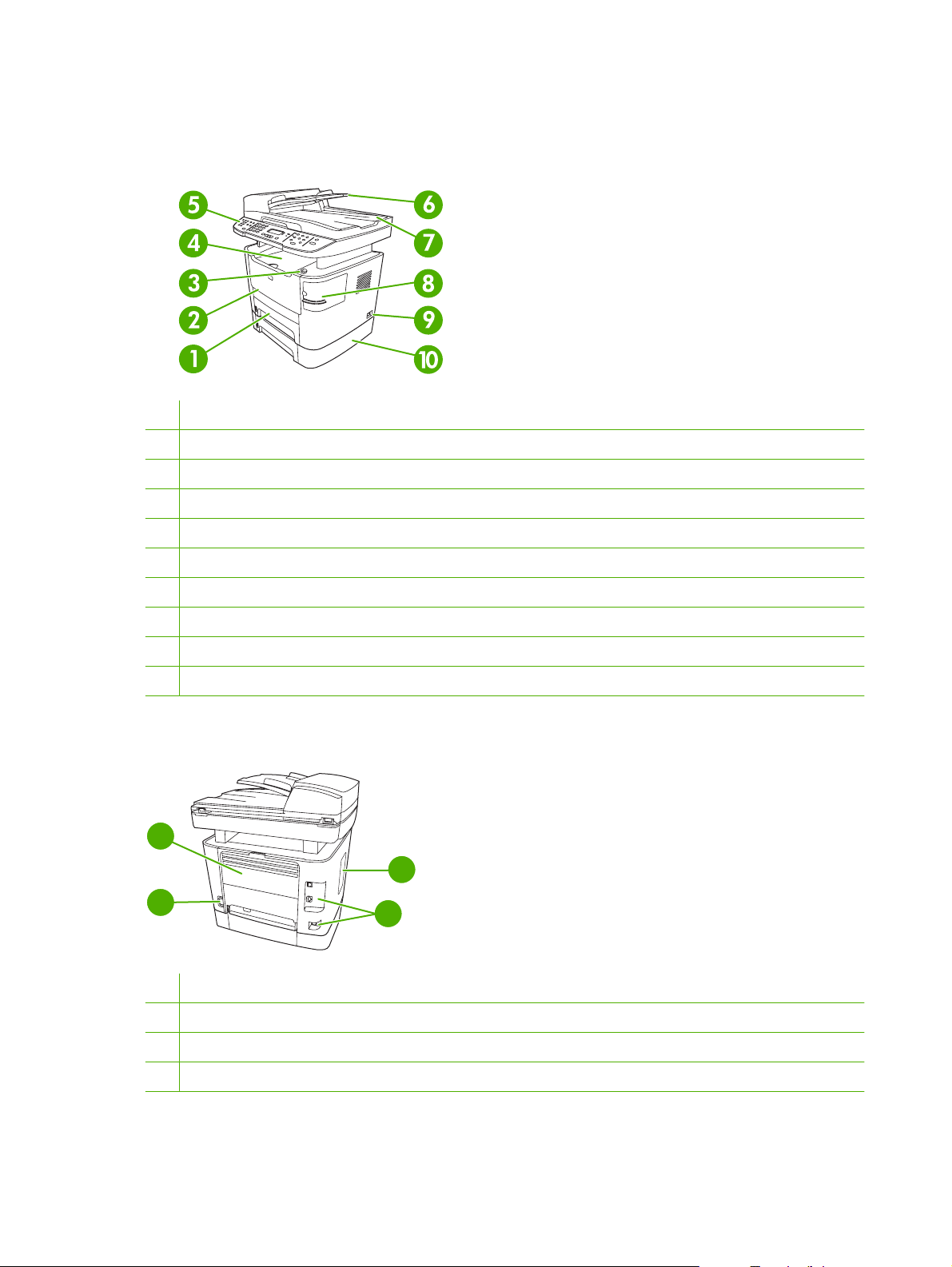
Přehled zařízení
Pohled zepředu
1 Zásobník 2
2 Zásobník 1
3 Páčka k otevření dvířek pro přístup k tiskové kazetě
4 Horní výstupní přihrádka (lícem dolů)
5 Ovládací panel
6 Vstupní zásobník automatického podavače dokumentů
7 Výstupní přihrádka automatického podavače dokumentů
8 Praktická sešívačka (pouze model HP LaserJet M2727nfs mfp)
9 Vypínač napájení
10 Doplňkový zásobník 3 (standardně u modelu HP LaserJet M2727nfs mfp)
Pohled zezadu
12
11
11 Konektor napájení
12 Zadní výstupní dvířka (výstupní přihrádka lícem nahoru pro přímou výstupní dráhu papíru)
13 Dvířka patic DIMM
13
14
14 Porty rozhraní
4 Kapitola 1 Základní údaje o zařízení CSWW
Page 17
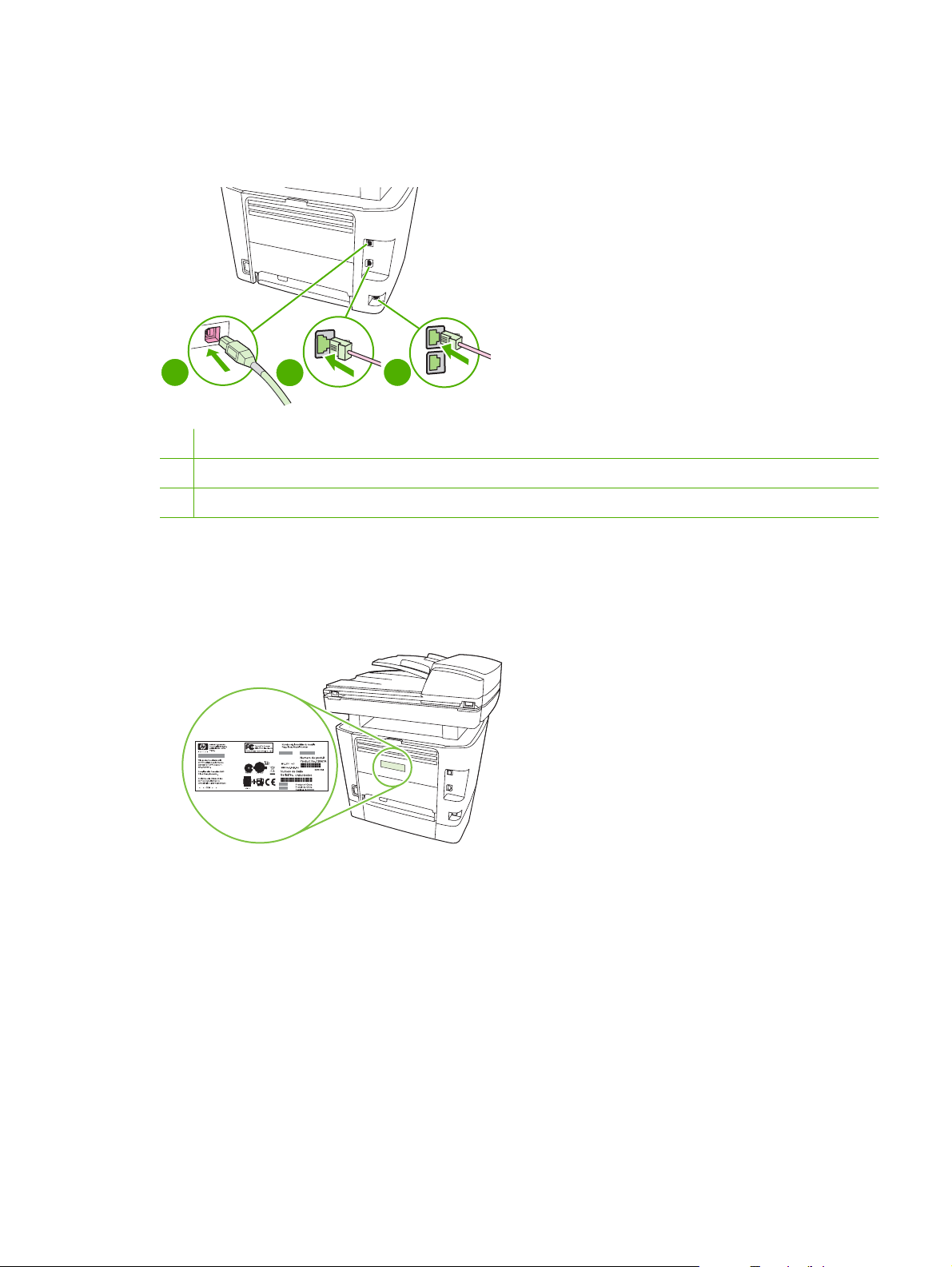
Porty rozhraní
Zařízení je vybaveno síťovým portem 10/100 Base-T (RJ-45), vysokorychlostním portem USB 2.0 a
faxovými porty.
1
1 Vysokorychlostní port USB 2.0
2 Síťový port
3 Porty faxu
2
3
Umístění sériového čísla a čísla modelu
Štítek se sériovým číslem a číslem modelu zařízení je umístěn na dvířkách zadní výstupní přihrádky na
zadní straně zařízení.
CSWW Přehled zařízení 5
Page 18
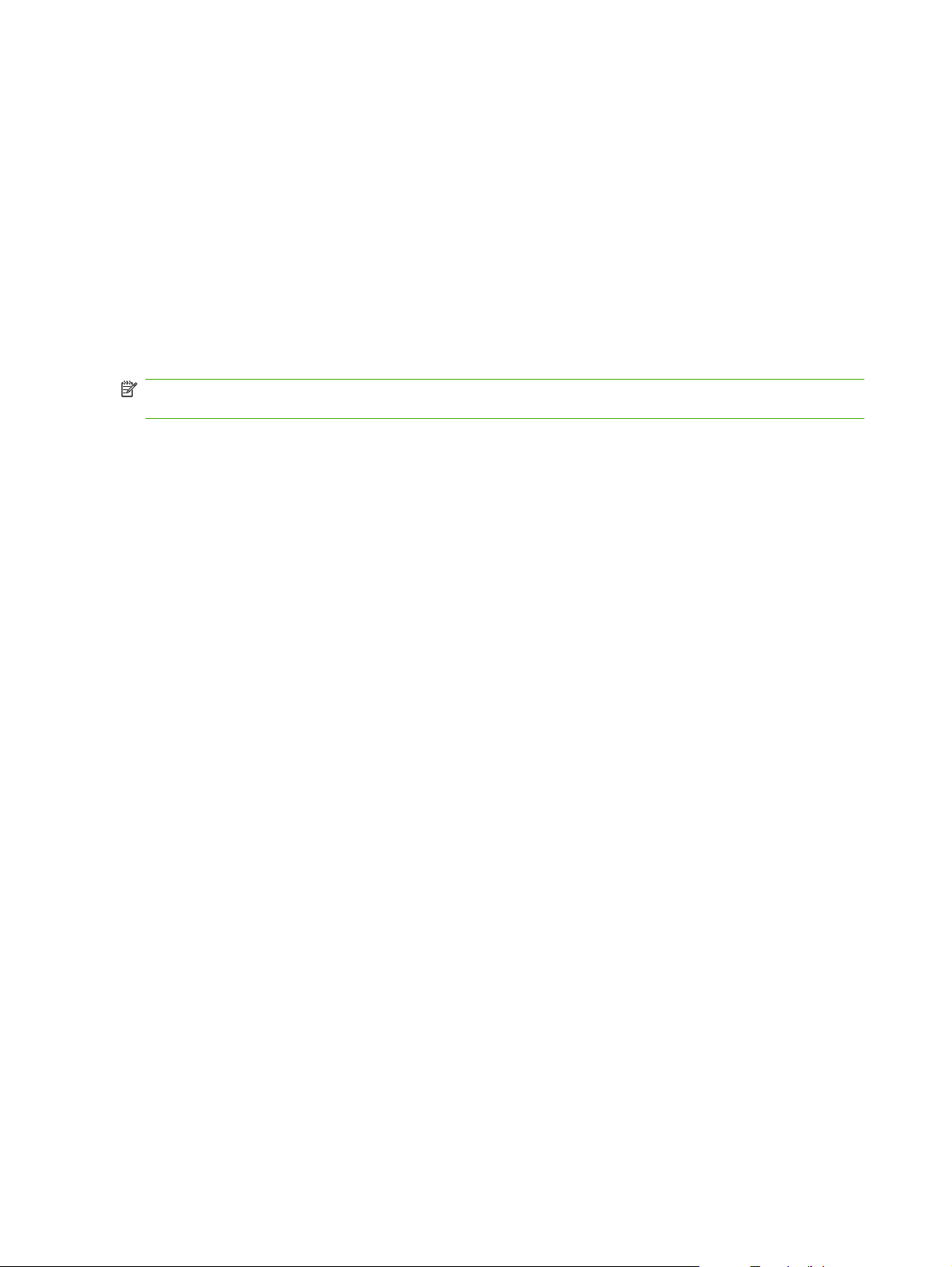
Podporované operační systémy
Zařízení podporuje následující operační systémy:
Úplná instalace softwaru
Windows XP (32bitová a 64bitová
●
verze)
Windows Vista (32bitová a
●
64bitová verze)
Mac OS X v10.3, v10.4 a novější
●
verze
Ovladač tiskárny a skeneru
Windows 2000
●
Windows 2003 Server (32bitová a
●
64bitová verze)
Pouze tiskový ovladač
Linux (pouze web)
●
Skripty modelů pro systém UNIX
●
(pouze web)
POZNÁMKA: U systému Mac OS X v10.4 a vyšších verzí jsou podporovány počítače Macintosh
s procesory PPC a Intel Core.
6 Kapitola 1 Základní údaje o zařízení CSWW
Page 19
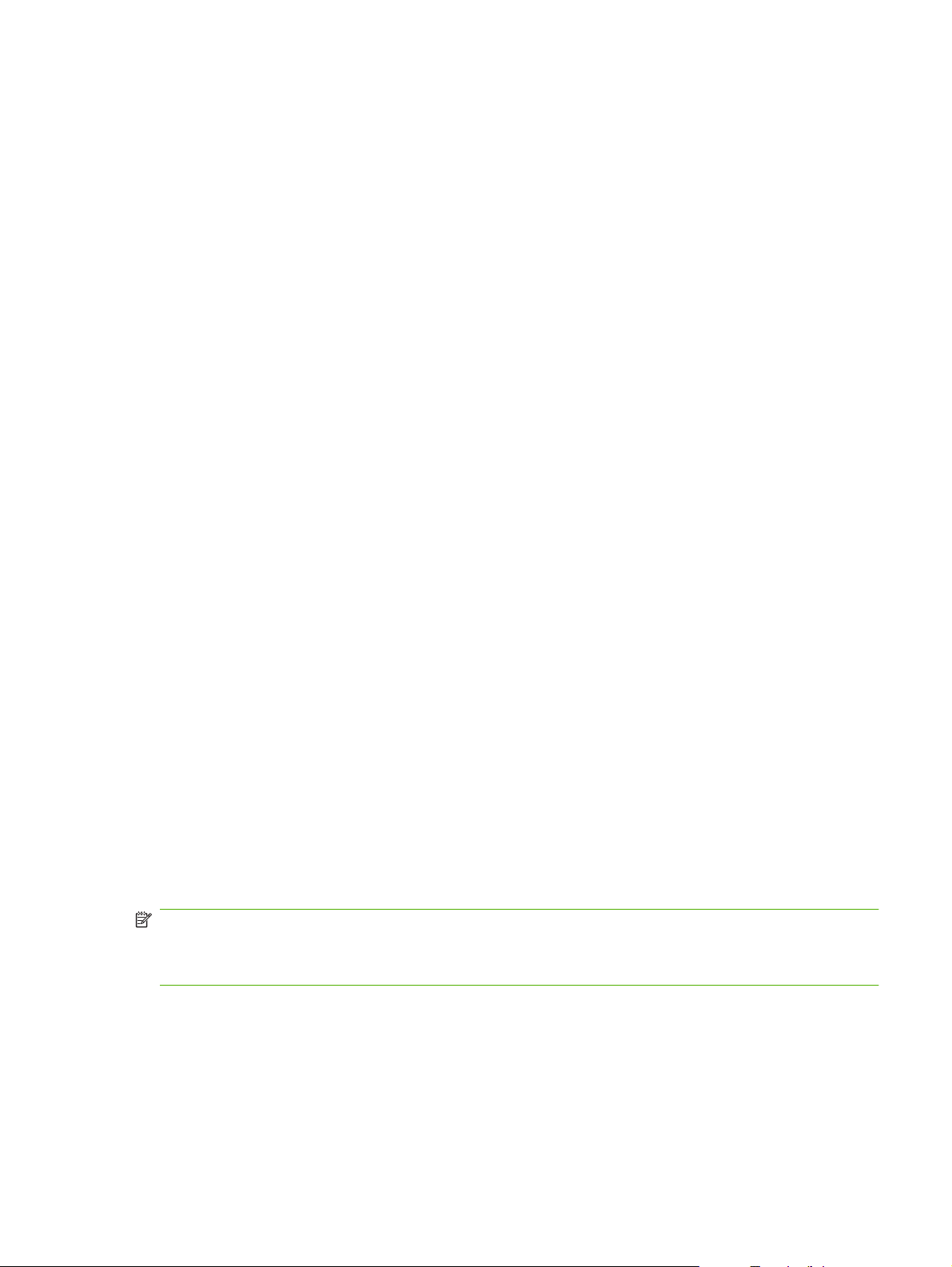
Podporovaný software zařízení
Software zahrnutý u zařízení
Existuje několik možností provedení doporučené instalace. Snadná instalace znamená instalaci
s výchozím nastavením. Při rozšířené instalaci si můžete vybrat vlastní nastavení a zvolit součásti, které
jsou nainstalovány.
Doporučená instalace pro systém Windows
Ovladače HP
●
Ovladače tiskárny PCL 6
◦
Ovladač skeneru
◦
Software HP MFP
●
HP ToolboxFX
◦
Program Skenování HP LaserJet
◦
Ovladač a program Odeslání faxu HP
◦
Průvodce nastavením faxů HP
◦
Odinstalace programu
◦
Program Aktualizace HP
●
Program zapojení zákazníků HP
●
Program Objednání spotřebního materiálu HP
●
Další programy
●
Readiris OCR (neinstaluje se s ostatními programy, je nutná samostatná instalace)
◦
Expresní instalace (USB nebo síť)
Expresní instalace zahrnuje tento software:
Ovladače tiskárny PCL 6
●
Program Skenování HP LaserJet a jeho ovladače
●
POZNÁMKA: Expresní instalace podporuje faxování pomocí ovládacího panelu.
POZNÁMKA: Ovladače PCL 5 a ovladače emulující HP Postscript level 3 mohou být nainstalovány
pouze s použitím průvodce Přidat tiskárnu společnosti Microsoft.
Software pro systém Macintosh
HP Product Setup Assistant
●
Konfigurace zařízení HP
●
CSWW Podporovaný software zařízení 7
Page 20

Odinstalační program produktů HP
●
Software HP LaserJet
●
Skenování HP
◦
HP Director
◦
Faxovací program
◦
Skenování do e-mailového programu
◦
HP Photosmart
◦
Podporované tiskové ovladače
Operační systém PCL 5 PCL 6 Emulace HP postscript
Windows
Mac OS X v10.3, v10.4 a novější verze
2
Linux
1
Ovladač lze nainstalovat pouze s použitím průvodce Přidat tiskárnu společnosti Microsoft.
2
Ovladač emulující HP postscript level 3 pro systém Linux stáhněte na adrese www.hp.com/go/linuxprinting.
1 1
level 3
Ovladače tiskárny obsahují nápovědu online s pokyny pro běžné úlohy spojené s tiskem a popisem
tlačítek, zaškrtávacích políček a rozevíracích seznamů nacházejících se v ovladači tiskárny.
8 Kapitola 1 Základní údaje o zařízení CSWW
Page 21
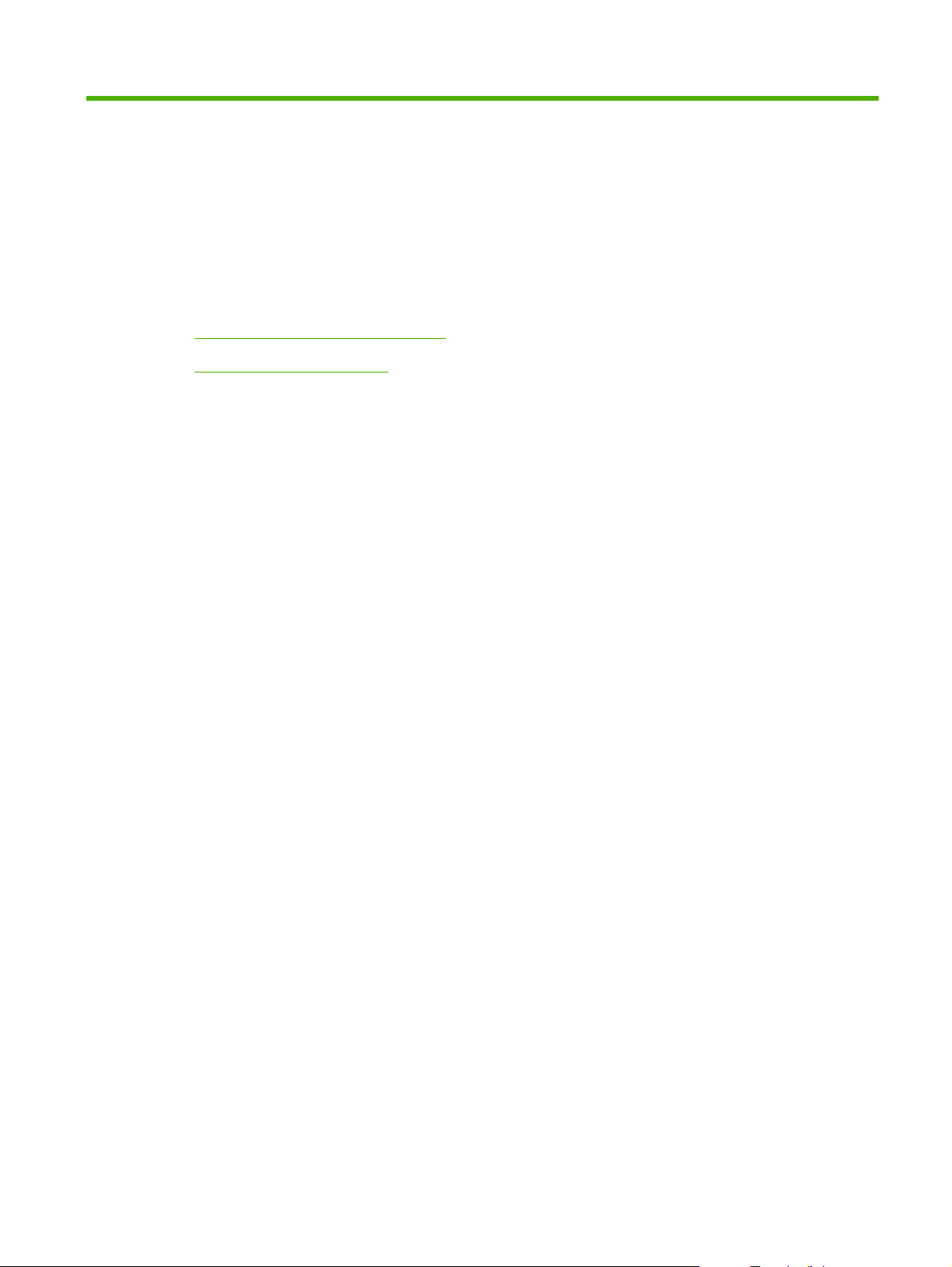
2 Ovládací panel
Přehled prvků na ovládacím panelu
●
Nabídky ovládacího panelu
●
CSWW 9
Page 22
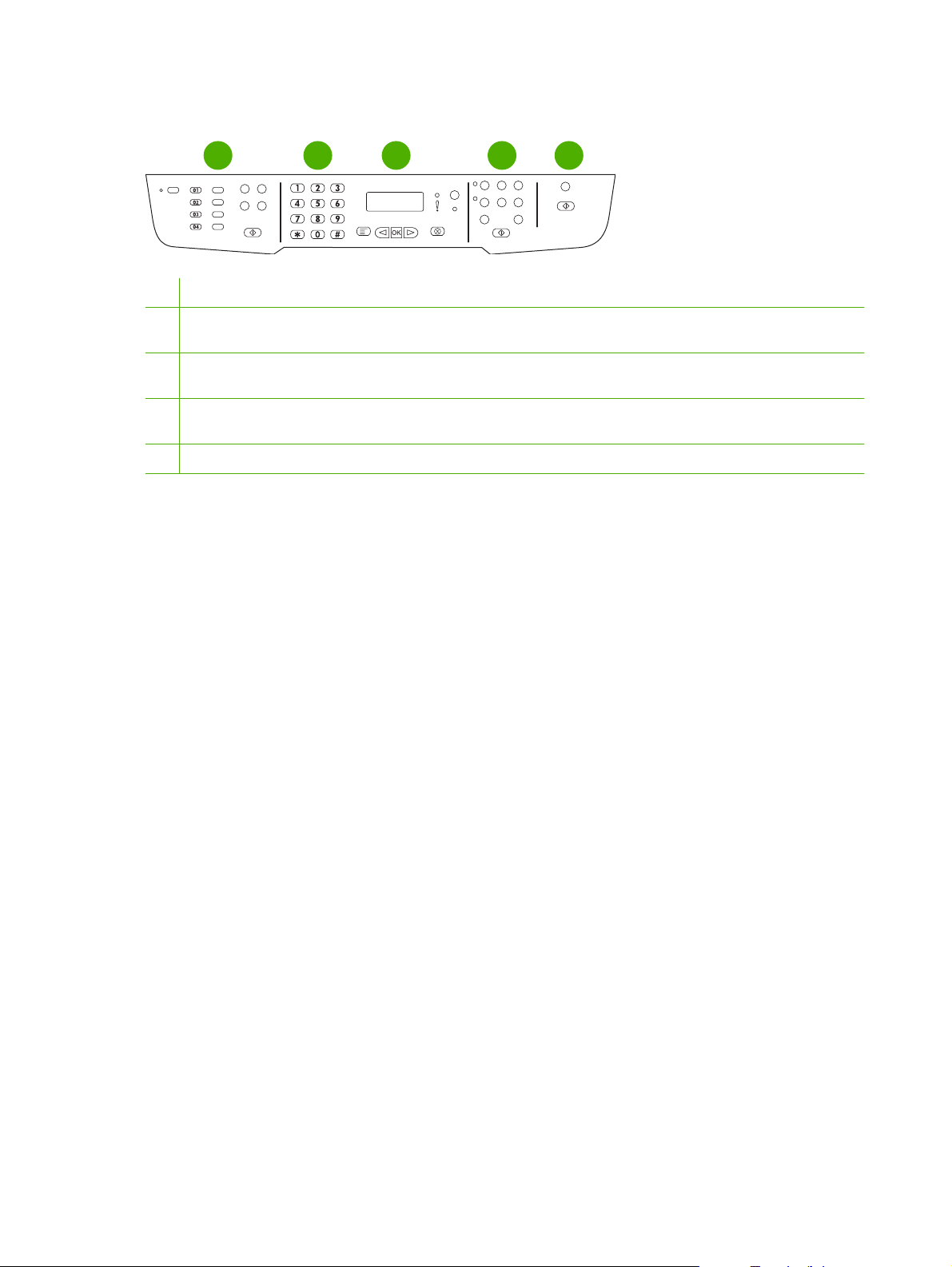
Přehled prvků na ovládacím panelu
1
Shift
05
06
07
08
1 Ovládací prvky faxu. Ovládací prvky faxu se používají ke změně nejpoužívanějších nastavení faxu.
2 Alfanumerická tlačítka. Alfanumerická tlačítka se používají k zadávání dat na displeji ovládacího panelu zařízení a
k vytáčení telefonních čísel při faxování.
3 Ovládací prvky nastavení a rušení akcí. Tyto ovládací prvky se používají pro výběr voleb v nabídkách, určení stavu
zařízení a zrušení aktuální úlohy.
4 Ovládací prvky kopírování. Tyto ovládací prvky se používají ke změně běžně používaných výchozích nastavení a
k zahájení kopírování.
5 Ovládací prvky skenování. Tyto ovládací prvky se používají pro skenování do e-mailu nebo do složky.
2 4
3
5
10 Kapitola 2 Ovládací panel CSWW
Page 23
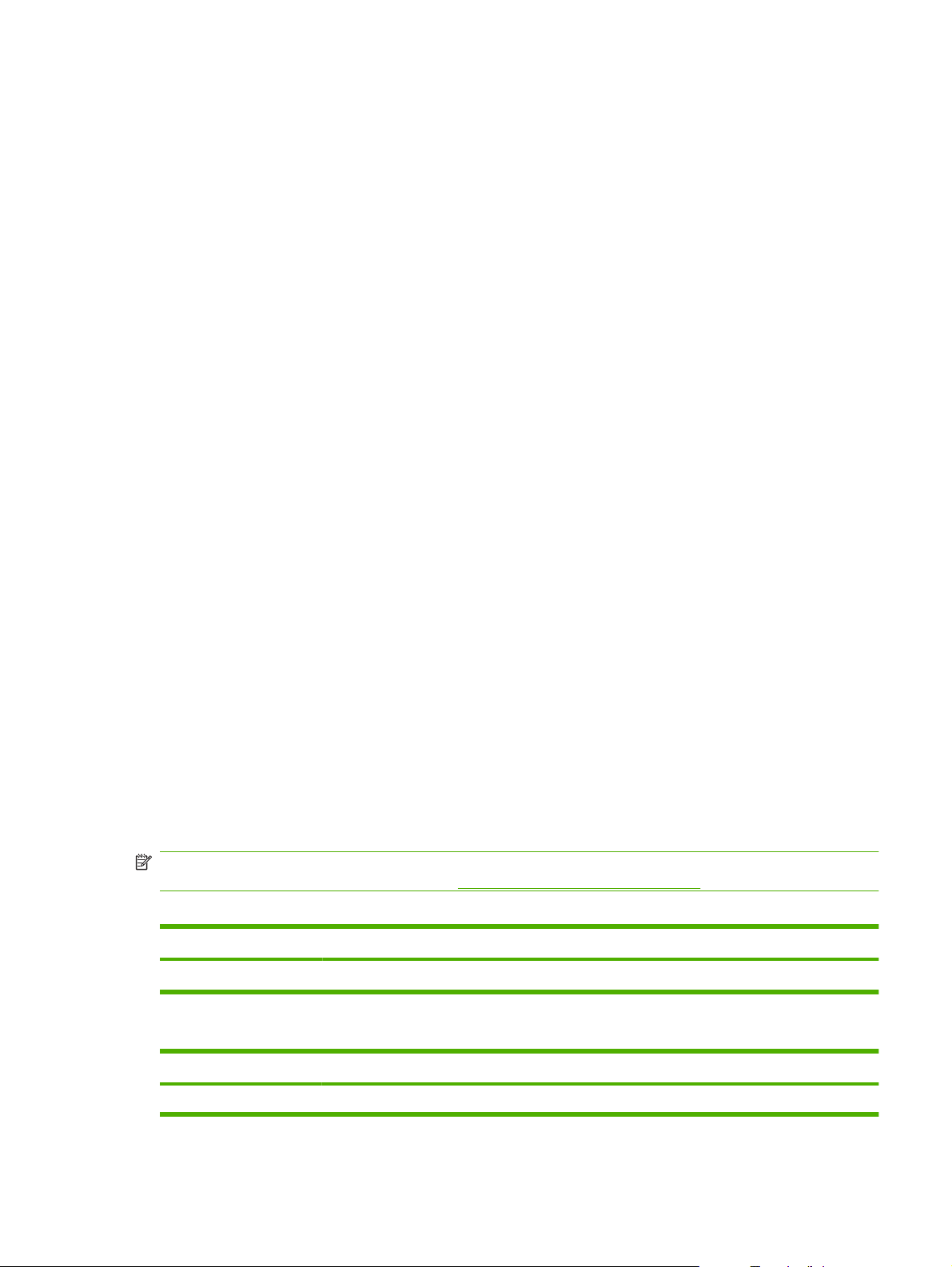
Nabídky ovládacího panelu
Použití nabídek ovládacího panelu
Přístup k nabídkám ovládacího panelu získáte podle následujících pokynů.
1. Stiskněte tlačítko Nastavení.
2. Možnostmi můžete procházet pomocí tlačítek se šipkami.
Stisknutím tlačítka OK vyberte příslušnou možnost.
●
Tlačítkem Storno zrušíte akci nebo obnovíte režim Připraveno.
●
Hlavní nabídky ovládacího panelu
V hlavní nabídce máte přístup k následujícím nabídkám:
Pomocí nabídky Stav faxových úloh zobrazíte seznam všech faxů, které čekají na odeslání, nebo
●
které vám byly doručeny, ale čekají na tisk, předání dál nebo odeslání do počítače.
Pomocí nabídky Funkce faxu můžete nakonfigurovat funkce faxování, například plánování
●
odloženého faxu, zrušení režimu Příjem do PC, opakovaný tisk faxů, které byly dříve vytištěny,
nebo tisk faxů, které jsou uloženy v paměti.
Pomocí nabídky Nastavení kopírování můžete nakonfigurovat základní výchozí nastavení kopií,
●
například kontrast, kompletování nebo počet tištěných kopií.
Z nabídky Sestavy lze tisknout sestavy s informacemi o zařízení.
●
Z nabídky Nastavení faxu lze konfigurovat telefonní seznam faxu, možnosti pro odchozí a příchozí
●
faxy a základní nastavení pro všechny faxy.
Pomocí nabídky Nastavení systému lze nakonfigurovat základní nastavení zařízení, například
●
jazyk, kvalitu tisku nebo úrovně hlasitosti.
Pomocí nabídky Konfigurace sítě lze nakonfigurovat nastavení sítě, jako je například konfigurace
●
TCP/IP.
Pomocí nabídky Servis lze obnovit výchozí nastavení, provést čištění za
●
režimy, které mají vliv na výstup tisku.
POZNÁMKA: Chcete-li si vytisknout podrobný seznam všech nabídek ovládacích panelů a jejich
struktury, vytiskněte si mapu nabídek. Viz
Tabulka 2-1 Nabídka Stav faxových úloh
Položka nabídky Popis
Stav faxových úloh Zobrazí faxové úlohy čekající na zpracování a umožňuje je zrušit.
Tabulka 2-2 Nabídka Funkce faxu
Položka nabídky Popis
Informační stránky na stránce 174.
řízení a aktivovat zvláštní
Odes.fax později Umožňuje fax odeslat později konkrétní den nebo čas.
CSWW Nabídky ovládacího panelu 11
Page 24
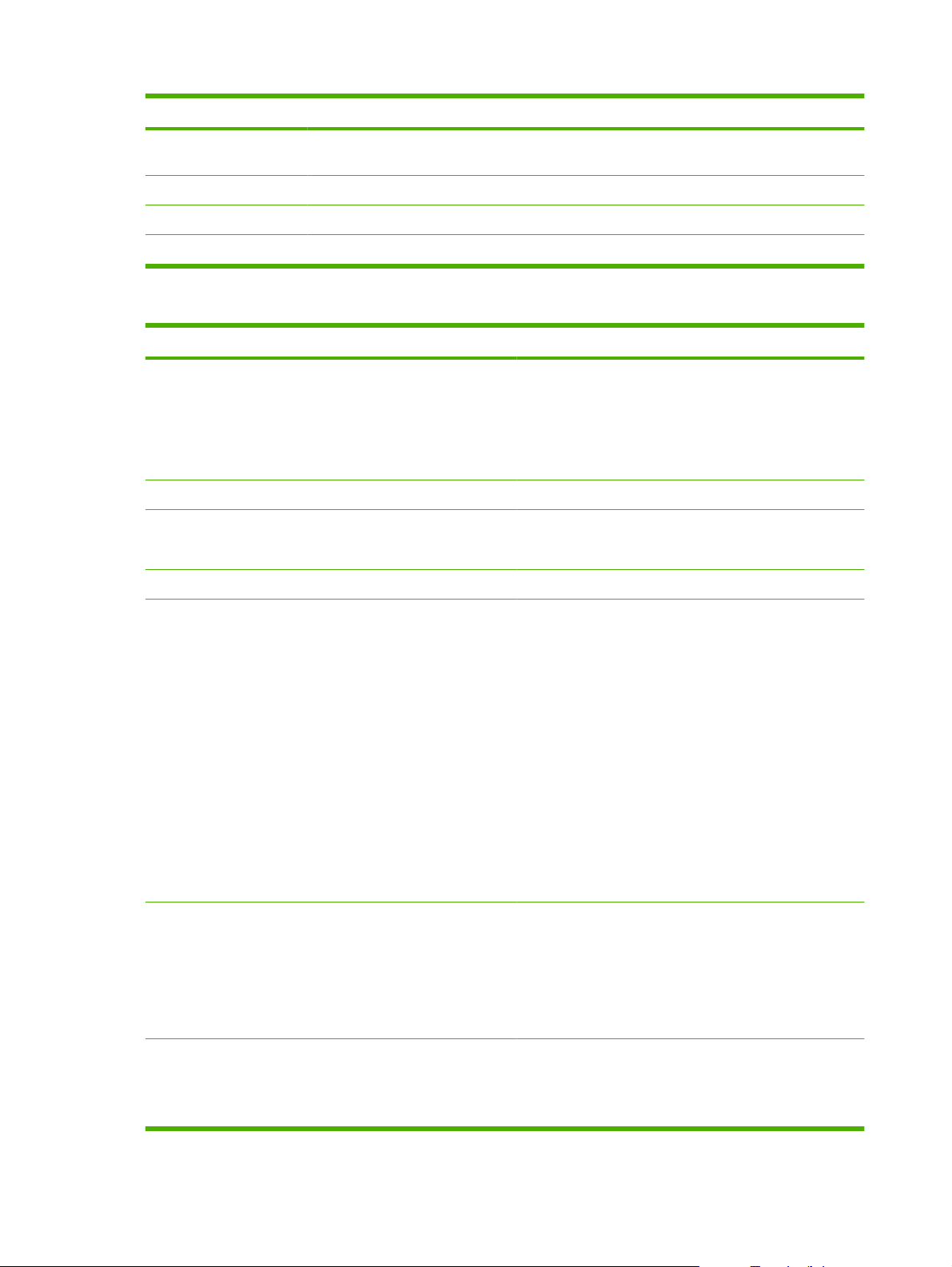
Tabulka 2-2 Nabídka Funkce faxu (pokračování)
Položka nabídky Popis
Zast.příj. do PC Zakáže nastavení Příjem do PC umožňující počítači odesílat všechny aktuální faxy, které nebyly
vytištěny, a všechny budoucí faxy přijaté zařízením.
Znovu tisk.posl. Znovu vytiskne faxy uložené v paměti zařízení.
Vyžádání př.faxu Umožňuje zařízení volat jiný faxový přístroj s povoleným odesláním na vyžádání.
Vymaz. ulož.faxy Vymaže všechny faxy v paměti zařízení.
Tabulka 2-3 Nabídka Nastavení kopírování
Položka nabídky Položka vnořené nabídky Popis
Výchozí kvalita Kombinovaná
Obrázek
Fotogr. film
Text
Výchozí jas Nastavuje výchozí možnost kontrastu.
Výchozí třídění Zapnuto
Vypnuto
Výchoz. poč.kopií (Rozsah: 1-99) Nastavuje výchozí počet kopií.
Výchozí měřítko Originál=100%
Lgl->Ltr=78%
Lgl->A4=83%
A4–>Ltr=94%
Ltr->A4=97%
Celá str.=91%
Přizp. na str.
2 str. na list
Nastavuje výchozí kvalitu kopií.
Nastavuje výchozí možnost řazení.
Nastavuje výchozí poměr zmenšení nebo zvětšení
kopírovaného dokumentu.
4 str. na list
Vlast.:25-400%
Výběr vých. zás. Autom. výběr
Zásobník 1
Zásobník 2
Zásobník 3 (pokud je zásobník
nainstalován)
Výchozí oboustr. 1 na 1 stranu
1 na 2 strany
2 na 2 strany
Nastavuje výchozí vstupní zásobník papíru.
Nastavuje výchozí vstupní formát skenování a výchozí
výstupní formát. Oboustranný tisk je podporován pouze
z automatického podavače dokumentů (ADF).
12 Kapitola 2 Ovládací panel CSWW
Page 25
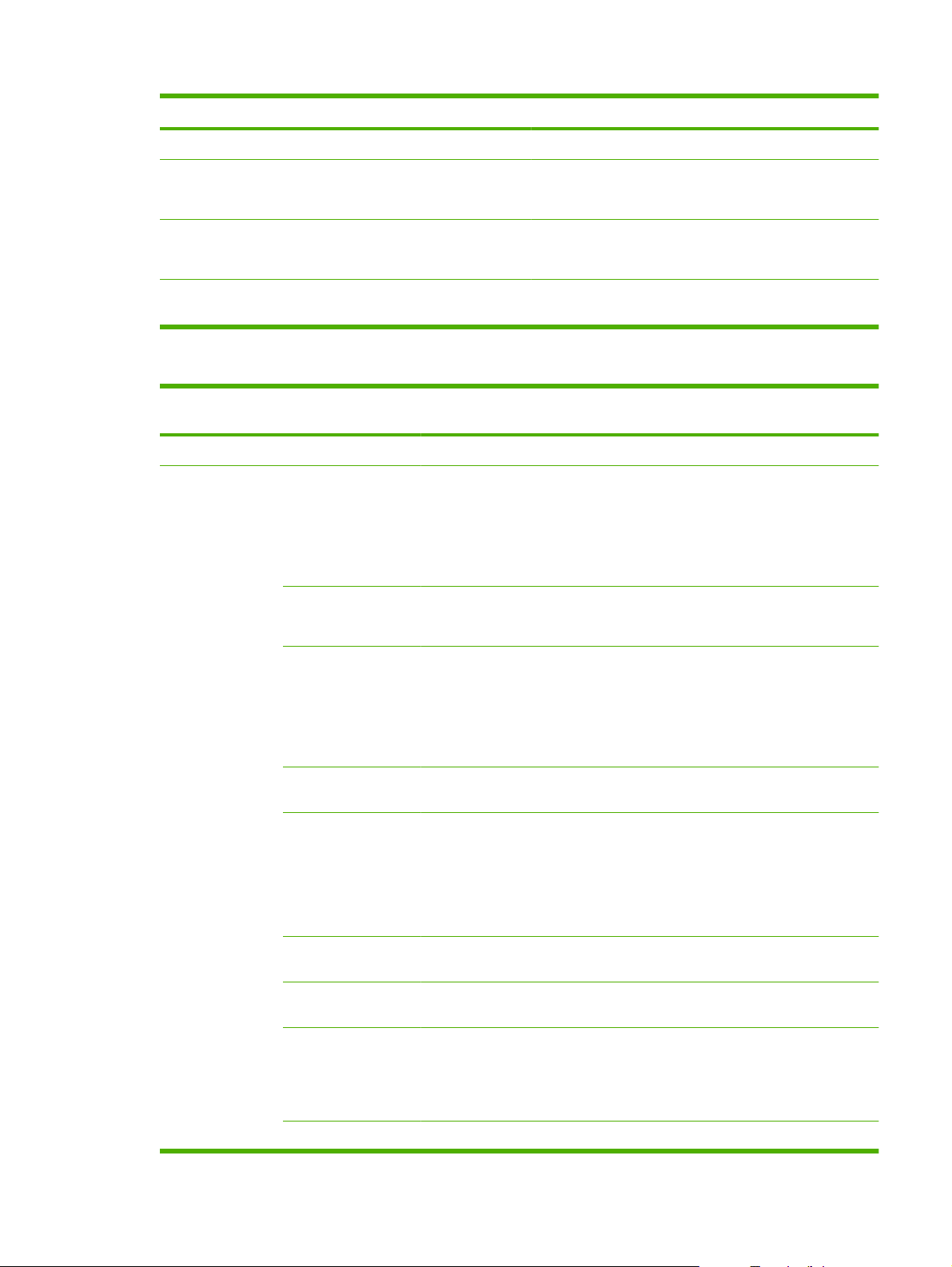
Tabulka 2-3 Nabídka Nastavení kopírování (pokračování)
Položka nabídky Položka vnořené nabídky Popis
2 na 1 stranu
Vých. Koncept kop Zapnuto
Vypnuto
Vícestr. - vých. Zapnuto
Vypnuto
Obnovit výchozí Nastaví všechna uživatelská nastavení zpět na tovární
Nastavuje výchozí možnost režimu konceptů.
Nastavuje výchozí možnost vícestránkových kopií na
skleněné desce.
konfiguraci.
Tabulka 2-4 Nabídka Sestavy
Položka nabídky Položka vnořené
nabídky
Ukázková stránka Vytiskne stránku předvádějící kvalitu tisku.
Sestavy faxu Potvrzení faxu Nikdy
Včetně 1. str. Zapnuto
Položka vnořené
nabídky
Každý fax
Pouze odeslání faxu
Příjem faxu
Vypnuto
Popis
Nastavuje, zda zařízení po úspěšném odeslání nebo
příjmu úlohy vytiskne sestavu potvrzení.
Nastavuje, zda zařízení do sestavy zahrne miniaturu
první stránky faxu.
Hlášení o chybě faxu Každou chybu
Chyby odeslání
Chyby příjmu
Nikdy
Hláš. posl. vol. Vytiskne podrobnou zprávu o poslední operaci faxu,
Protok.činn.faxu Vytisk. protokol
Autotisk protok.
Sestava seznamu Vytiskne seznam rychlých voleb, které byly pro toto
Sezn.blokov.faxů Vytiskne seznam telefonních čísel, pro které je
Účtov. sestava Vytiskne seznam účtovacích kódů, které byly použity
Nastavuje, zda zařízení vytiskne sestavu po
neúspěšném odeslání nebo příjmu úlohy.
buď odeslání nebo přijetí faxu.
Vytisk. protokol: Vytiskne seznam faxů, které byly
odeslány nebo přijaty na tomto zařízení.
Autotisk protok.: Pokud chcete nastavit, aby byla po
každé faxové úloze automaticky vytištěna sestava,
vyberte možnost Zapnuto. Chcete-li vypnout funkci
automatického tisku, vyberte možnost Vypnuto.
zařízení nastaveny.
zablokováno zasílání faxů na toto zařízení.
pro odesílané faxy. Tato zpráva ukazuje, kolik
z odeslaných faxů bylo naúčtováno na jednotlivé kódy.
Tato položka nabídky se zobrazí pouze v případě, že je
zapnuta funkce účtovacích kódů.
Vš. fax. sestavy Vytiskne všechny sestavy související s faxy.
CSWW Nabídky ovládacího panelu 13
Page 26
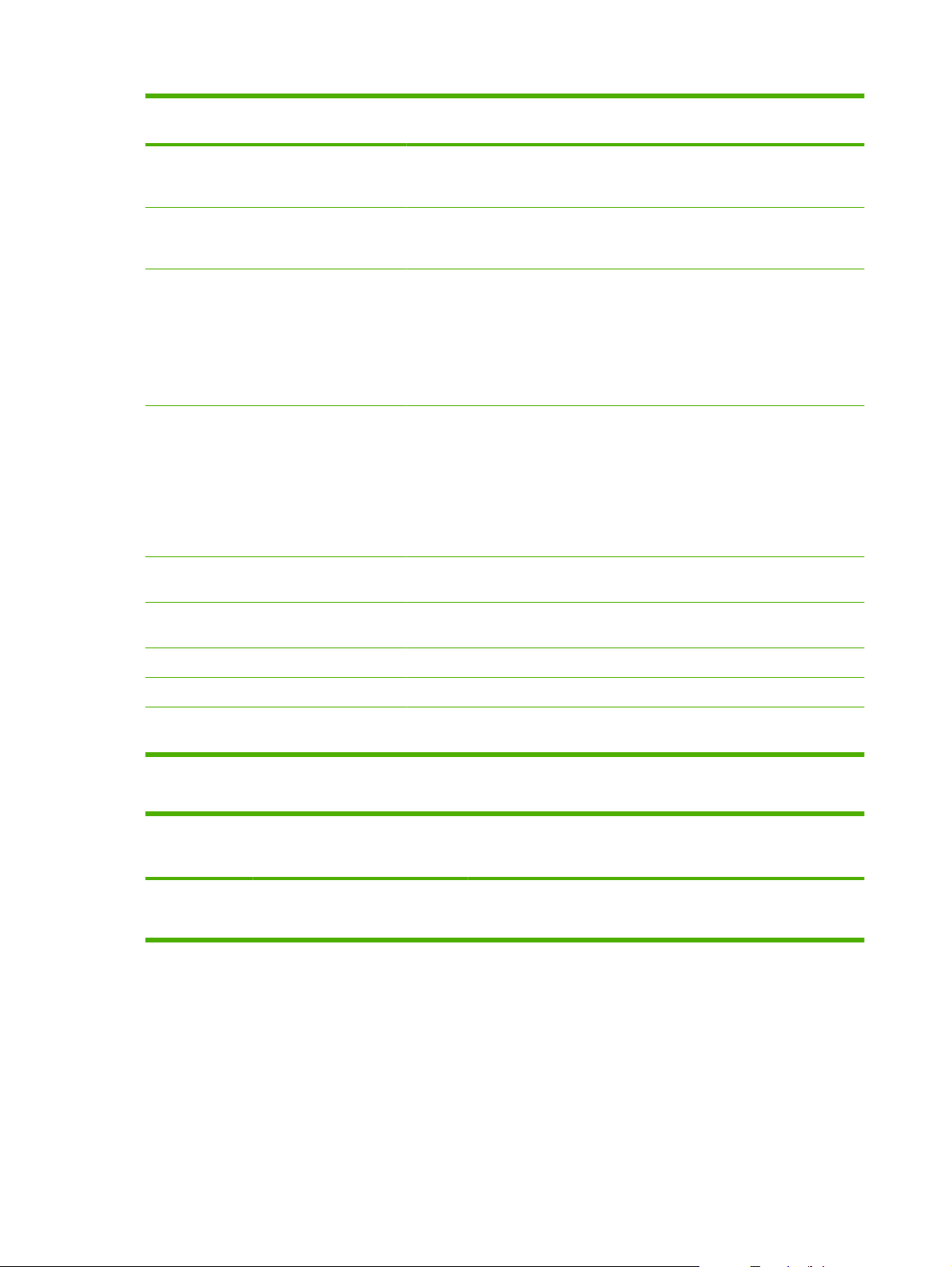
Tabulka 2-4 Nabídka Sestavy (pokračování)
Položka nabídky Položka vnořené
nabídky
Strukt. nabídky Vytiskne mapu rozložení nabídek ovládacího panelu.
Sestava konf. Vytiskne seznam všech nastavení zařízení. Je-li
Stav spotř.mat. Vytiskne stav tiskové kazety. Zahrnuje následující
Sestava sítě Zobrazuje stav:
Stránka využití Zobrazuje počet stránek vytištěných, odfaxovaných,
Položka vnořené
nabídky
Popis
Na mapě jsou zobrazena aktivní nastavení pro každé
nabídky.
zařízení připojeno k síti, obsahuje seznam i nastavení
sítě.
informace:
Předpokládaný počet zbývajících stran
●
Sériové číslo
●
Počet vytištěných stran
●
Konfigurace sítě
●
Aktivní funkce
●
Informace o protokolech TCP/IP a SNMP
●
Statistiky sítě
●
zkopírovaných a naskenovaných zařízením.
Seznam písem
PCL
Seznam písem PS Vytiskne seznam všech instalovaných písem PS.
Sezn.písem PCL6 Vytiskne seznam všech instalovaných písem PCL 6.
Servisní stránka Zobrazí podporované typy papíru, nastavení
Vytiskne seznam všech instalovaných písem PCL 5.
kopírování a různá nastavení zařízení.
Tabulka 2-5 Nabídka Nastavení faxu
Položka
nabídky
Záhlaví faxu Vaše fax. číslo
Položka
vnořené
nabídky
Název společn.
Položka
vnořené
nabídky
Nastavuje identifikační informace, které se odesílají přijímajícímu
Popis
zařízení.
14 Kapitola 2 Ovládací panel CSWW
Page 27
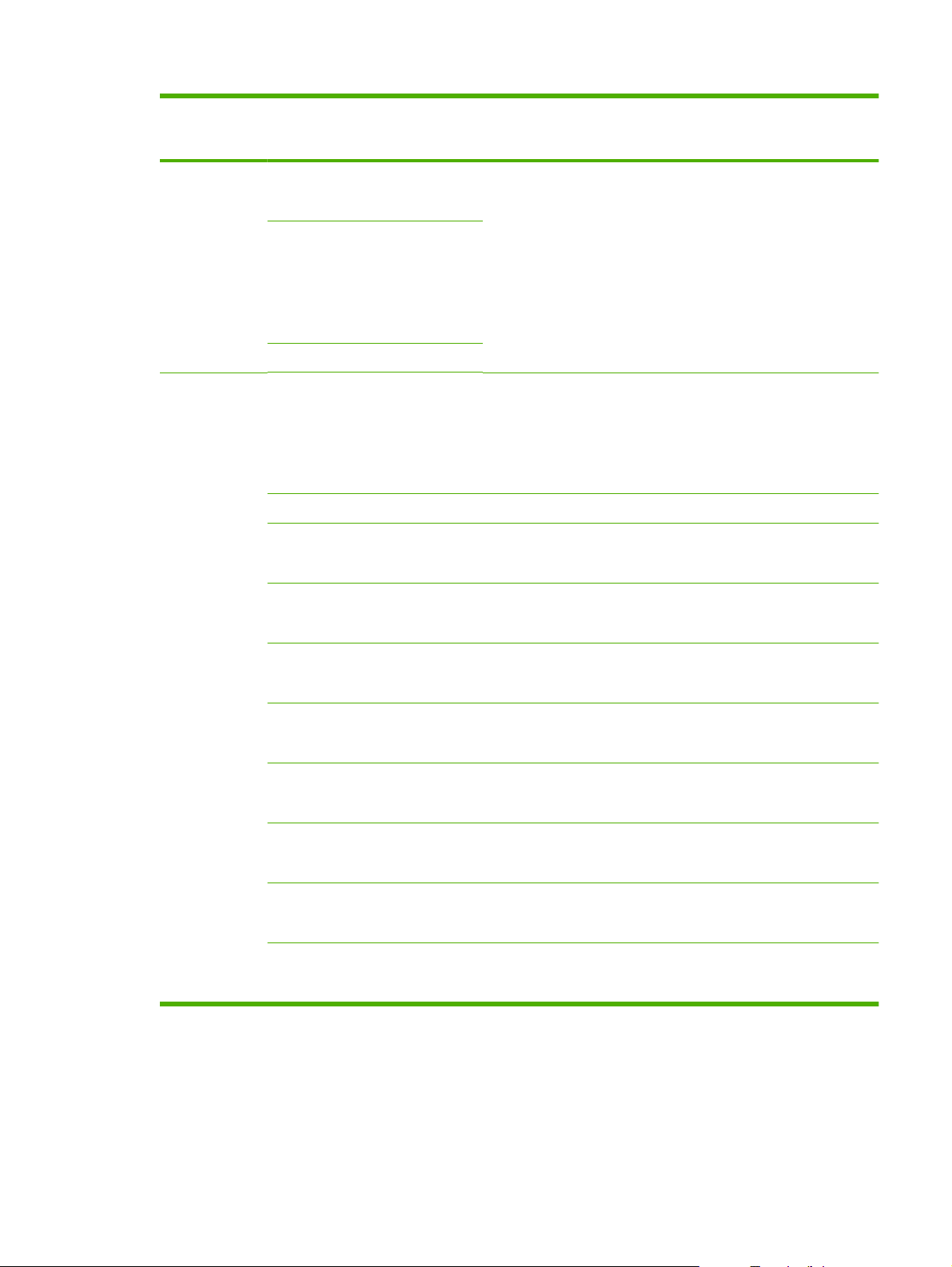
Tabulka 2-5 Nabídka Nastavení faxu (pokračování)
Položka
nabídky
Telefonní
seznam
Nastavení
odesílání faxu
Položka
vnořené
nabídky
Jednot. nastav. Přidat/Upravit
Nastav.
skupiny
Odstranit vše
Výchoz.
rozlišení
Výchozí jas Nastavuje tmavost odchozích faxů.
Vých. vel.ze
skla
Položka
vnořené
nabídky
Odstranit
Přid./upr. skup.
Odstran.
skupinu
Odstr. č.ve
skup.
Jemné
Velmi jemné
Fotografie
Standardní
Letter
A4
Popis
Upravuje rychlé volby a volby skupinového vytáčení telefonního
seznamu faxu. Zařízení podporuje až 120 položek seznamu,
jednotlivá čísla nebo skupinové volby.
Nastavuje rozlišení pro odesílané dokumenty. Obrázky s vyšším
rozlišením obsahují více bodů na palec (dpi), takže zobrazí větší
množství detailů. Obrázky s nižším rozlišením obsahují menší počet
bodů na palec a zobrazí menší množství detailů, ale velikost souboru
je menší.
Nastavuje výchozí formát papíru pro dokumenty skenované ze
skleněné desky skeneru.
Režim volby Tónová
Pulzní
Opak. při
obsaz.
Opak.-není
odp.
Opak. chyba
kom.
Předvolba Zapnuto
Detekce
oznam.t.
Účtovací kódy Zapnuto
Zapnuto
Vypnuto
Zapnuto
Vypnuto
Zapnuto
Vypnuto
Vypnuto
Zapnuto
Vypnuto
Vypnuto
Nastavuje, zda bude zařízení používat tónovou nebo pulzní volbu.
Nastavuje, zda se má zařízení pokusit o opakované vytáčení, pokud
je linka obsazená.
Nastavuje, zda se má zařízení pokusit o vytáčení, pokud faxové číslo
příjemce neodpovídá.
Nastavuje, zda se má zařízení pokusit o opakované vytáčení
faxového čísla příjemce, pokud dojde k chybě komunikace.
Určuje číslo předvolby, které se musí vytočit při odesílání faxů ze
zařízení.
Nastavuje, zda má zařízení před odesláním faxu zkontrolovat tón
volby.
Pokud je nastaveno na možnost Zapnuto, je možné používat
účtovací kódy. Zobrazí se výzva pro zadání účtovacího kódu
odchozího faxu.
CSWW Nabídky ovládacího panelu 15
Page 28
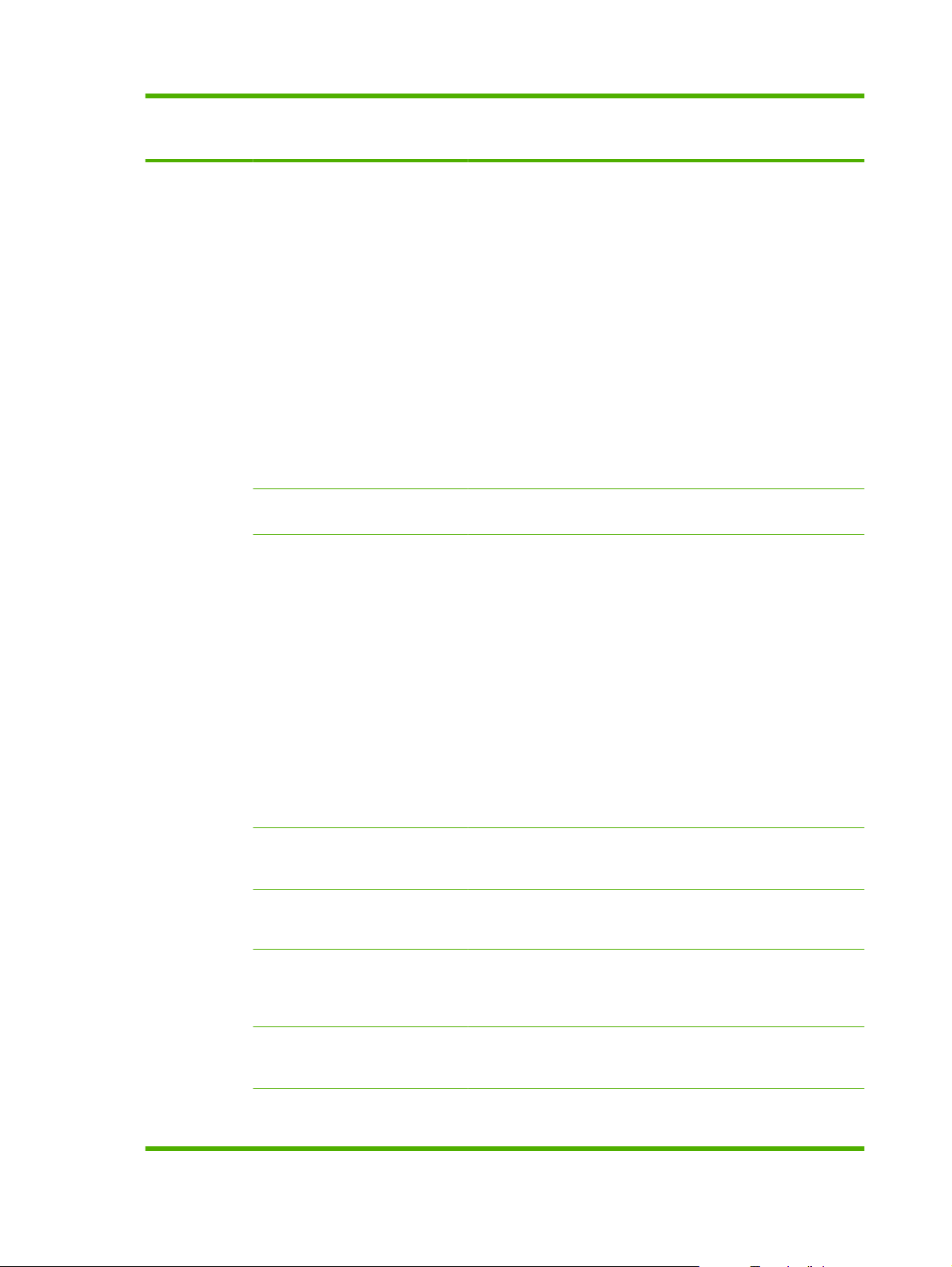
Tabulka 2-5 Nabídka Nastavení faxu (pokračování)
Položka
nabídky
Nastavení
příjmu faxu
Položka
vnořené
nabídky
Odpovídání Automaticky
Zvon.před
zvedn.
Typ zvonění Všechna zvon.
Položka
vnořené
nabídky
TAM
Fax/Tel
Ruční
(Rozsah 1-9) Nastavuje počet vyzvánění, který musí zaznít před odpovědí
Jednoduché
Popis
Nastavuje typ režimu odpovědi. K dispozici jsou tyto možnosti:
Automaticky: Zařízení automaticky odpovídá na příchozí
●
volání po nakonfigurovaném počtu zazvonění.
TAM: K telefonnímu portu Aux na zařízení je připojen telefonní
●
záznamník (TAM). Zařízení nebude odpovídat na příchozí
volání, bude pouze detekovat signály faxových volání poté, co
na volání odpoví záznamník.
Fax/Tel: Zařízení musí automaticky odpovídat na příchozí
●
volání a určit, zda se jedná o hlasové nebo faxové volání. Jednáli se o faxové volání, zařízení volání zpracuje obvyklým
způsobem. Jedná-li se o hlasové volání, zařízení generuje
slyšitelné syntetizované vyzvánění, aby uživatele upozornilo na
příchozí hlasové volání.
Ruční: Uživatel musí stisknout tlačítko Spustit faxování nebo
●
použít faxovou linku, aby zařízení odpovědělo na příchozí
volání.
faxového modemu.
Umožňuje uživateli používat na jedné lince dvě nebo tři telefonní
čísla, každé s jiným vzorem vyzvánění (v telefonním systému se
službou charakteristického vyzvánění).
Dvojité
Trojité
Dvoj i trojité
Faxová linka Zapnuto
Vypnuto
Detek.bez
signál
Přizp. na str. Zapnuto
Razítkovat faxy Zapnuto
Zapnuto
Vypnuto
Vypnuto
Vypnuto
Všechna zvon.: Zařízení odpovídá na všechna volání na
●
telefonní lince.
Jednoduché: Zařízení odpovídá na všechna volání
●
s jednoduchým vyzváněcím tónem.
Dvojité: Zařízení odpovídá na všechna volání se zdvojeným
●
vyzváněcím tónem.
Trojité: Zařízení odpovídá na všechna volání se ztrojeným
●
vyzváněcím tónem.
Dvoj i trojité: Zařízení odpovídá na všechna volání se
●
zdvojeným nebo ztrojeným vyzváněcím tónem.
Pokud je tato funkce povolena, může uživatel stisknout tlačítka
1-2-3 na faxové lince, aby zařízení odpovědělo na příchozí faxové
volání.
Nastavuje, zda může zařízení přijímat faxy ze starších modelů faxu,
které při faxovém přenosu nevysílají inicializační faxový signál.
Slouží ke zmenšení faxů, jejichž velikost je větší než formát Letter
nebo A4 tak, aby se mohly vejít na stránku velikosti formátu Letter
nebo A4. Pokud je tato funkce nastavena na hodnotu Vypnuto, faxy
větší než formát Letter nebo A4 se vytisknou na více stránek.
Nastavuje zařízení tak, aby přidalo datum, čas, telefonní číslo
odesílatele a číslo stránky k jednotlivým stránkám faxů, které toto
zařízení přijímá.
Přesměrovat
fax
Zapnuto
Vypnuto
Nastavuje zařízení tak, aby odeslalo přijaté faxy dál na jiné faxové
zařízení.
16 Kapitola 2 Ovládací panel CSWW
Page 29
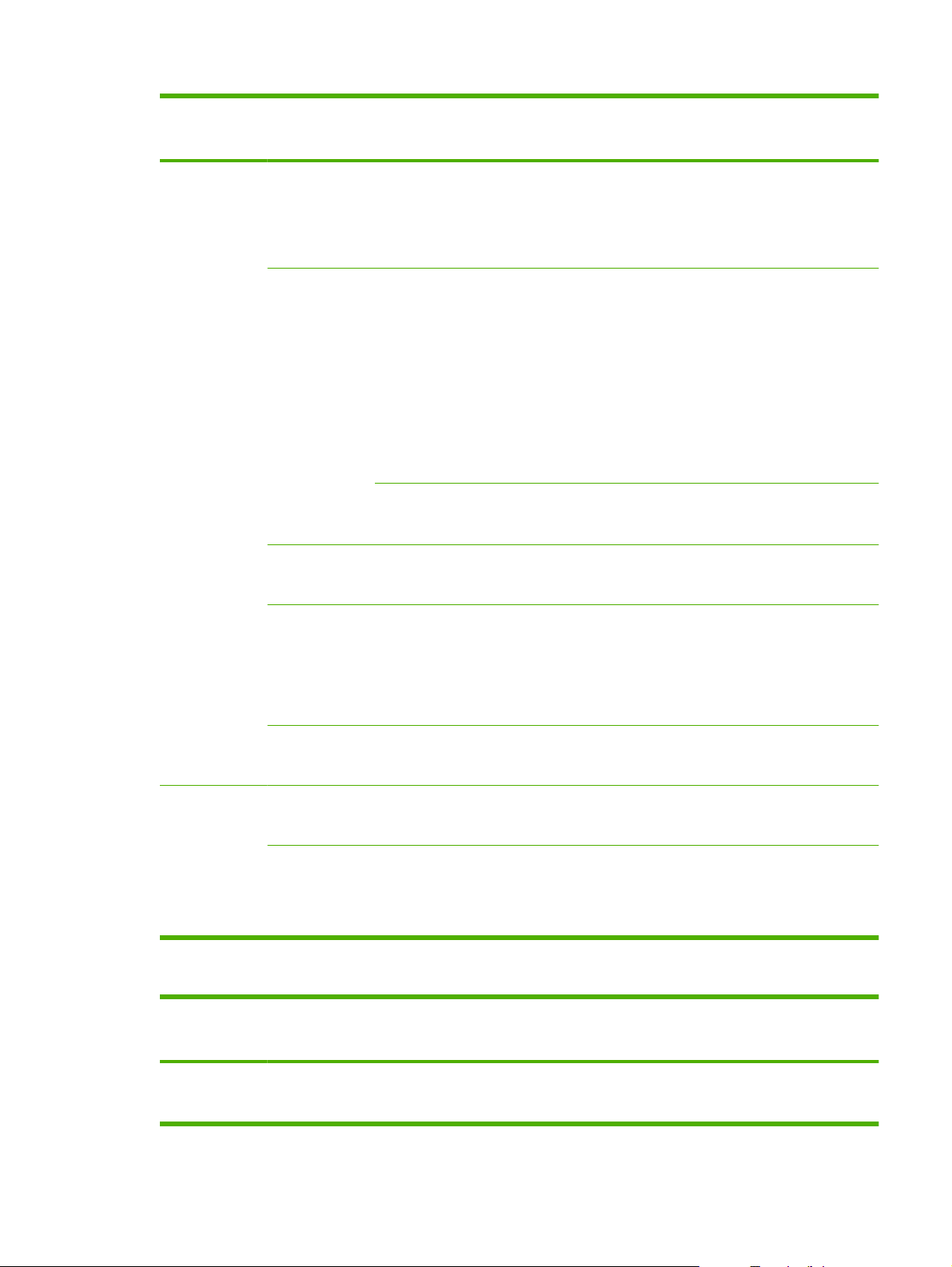
Tabulka 2-5 Nabídka Nastavení faxu (pokračování)
Položka
nabídky
Blokování faxů Přidat položku
Položka
vnořené
nabídky
Soukromý
příjem
Znovu
vytis.faxy
Položka
vnořené
nabídky
Odstran.
položku
Smazat vše
Zapnuto
Vypnuto
Tisk faxů Vytiskne uložené faxy, pokud je zapnuta funkce soukromého příjmu.
Zapnuto
Vypnuto
Popis
Upravuje seznam blokovaných faxů. Seznam blokovaných faxových
čísel může obsahovat až 30 čísel. Po obdržení hovoru z blokovaného
faxového čísla dojde k odstranění příchozího faxu. Blokovaný fax se
také zapíše do protokolu činnosti spolu s informacemi o úloze.
Nastavení položky Soukromý příjem na možnost Zapnuto
vyžaduje, aby uživatel nastavil heslo v části pro nastavení
zabezpečení zařízení. Po zadání hesla jsou nastaveny následující
možnosti:
Je zapnuta možnost Soukromý příjem.
●
Starší faxy jsou odstraněny z paměti.
●
Položky Přesměrování faxů nebo Příjem do PC jsou
●
nastaveny na možnost Zapnuto a není povoleno je nastavovat.
Všechny příchozí faxy jsou uloženy v paměti.
●
Tato položka nabídky se zobrazí pouze v případě, že je zapnuta
funkce soukromého příjmu.
Nastavuje, zda lze znovu vytisknout všechny přijaté faxy uložené
v dostupné paměti.
Doba vyzv. F/T 20
30
40
70
Oboustr. tisk Zapnuto
Vypnuto
Všechny faxy Oprava chyb Zapnuto
Vypnuto
Rychlost faxu Rychlá (V.34)
Střední (V.17)
Pomalá (V.29)
Tabulka 2-6 Nabídka Nastavení systému
Položka
nabídky
Jazyk (Seznam
Položka
vnořené
nabídky
dostupných
jazyků zobrazení
Položka
vnořené
nabídky
Nastavuje jazyk pro tisk sestav a zobrazení zpráv ovládacího panelu.
Nastavuje, zda má zařízení přestat generovat slyšitelné faxové/
telefonní vyzvánění, aby uživatele upozornilo na příchozí hlasové
volání.
Nastavuje, zda jsou všechny přijaté faxy tištěny na obě strany papíru.
Nastavuje, zda zařízení v případě, že dojde k chybě přenosu faxu,
odešle nebo přijme chybnou část znovu.
Zvyšuje nebo snižuje povolenou rychlost faxové komunikace.
Popis
CSWW Nabídky ovládacího panelu 17
Page 30
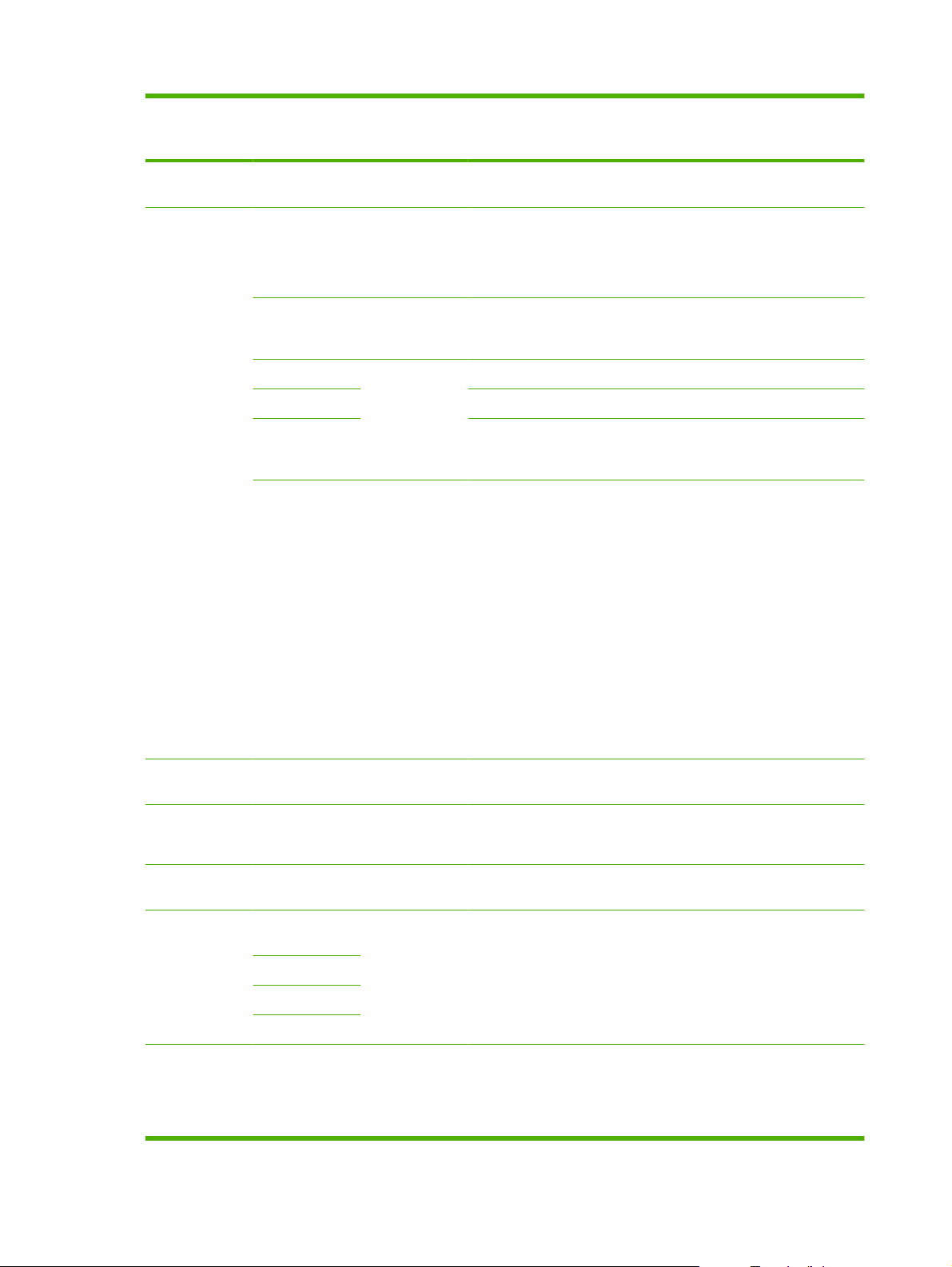
Tabulka 2-6 Nabídka Nastavení systému (pokračování)
Položka
nabídky
Nastavení
papíru
Položka
vnořené
nabídky
ovládacího
panelu.)
Vých. form.
pap.
Vých. typ pap. Zobrazuje
Zásobník 1 Typ papíru
Zásobník 2 Nastavuje výchozí formát a typ papíru pro zásobník 2.
Zásobník 3 Nastavuje výchozí formát a typ papíru pro doplňko vý zásobník 3. Tato
Akce při
nedost.pap.
Položka
vnořené
nabídky
Letter
A4
Legal
dostupné typy
médií.
Formát papíru
Čekat stále
Zrušit
Přesto pokrač.
Popis
Nastavuje formát pro tisk interních sestav a tiskových úloh, u nichž
formát není určen.
Nastavuje typ pro tisk interních sestav nebo jakýchkoli úloh, které
nemají určený typ.
Nastavuje výchozí formát a typ papíru pro zásobník 1.
položka nabídky se zobrazí pouze v případě, že je zásobník 3
nainstalován.
Určuje chování zařízení v případě, že tisková úloha vyžaduje velikost
nebo typ média, které nejsou dostupné, nebo pokud je určený
zásobník prázdný.
Pokud vyberete možnost Čekat stále, bude zařízení čekat, než
●
bude vloženo správné médium.
Chcete-li, aby zařízení po uplynutí zadané doby vytisklo
●
dokument na papír jiného formátu, zvolte možnost Přesto
pokrač..
Vyberete-li možnost Zrušit, tisková úloha se po uplynutí
●
nastavené prodlevy automaticky zruší.
Po zvolení možností Přesto pokrač. a Zrušit budete dotázáni
●
na dobu prodlevy (v sekundách). Pomocí kláves se šipkami lze
dobu zkrátit nebo také prodloužit, a to až na 3 600 sekund.
Kvalita tisku Dochází
inkoust
Vyměňte
spotř.m.
Hustota tisku (Rozsah 1 – 5) Nastavuje, kolik toneru má zařízení použít pro větší tloušťku čar a
Nast. hlasitosti Hlasitost
Čas/datum (Nastavení
Zastavit
Přesto pokrač.
alarmu
Hlasit. zvonění
Hlasitost tlač.
Hlasit.tel.linky
formátu času,
aktuálního času,
formátu data a
aktuálního data.)
(Rozsah 1-20) Nastavuje procento, při kterém ovládací panel generuje zprávu o
nízké hladině toneru v kazetě.
Nastavuje, jak zařízení zareaguje v případě, že zjistí, že je tisková
Potichu
Středně
Nahlas
Vypnuto
Nastavuje čas a datum zařízení.
kazeta prázdná.
okrajů.
Nastavuje úrovně hlasitosti zařízení.
18 Kapitola 2 Ovládací panel CSWW
Page 31

Tabulka 2-6 Nabídka Nastavení systému (pokračování)
Položka
nabídky
Zabezp.
produktu
Písmo Courier Běžný
Položka
vnořené
nabídky
Zapnuto
Vypnuto
Tmavý
Položka
vnořené
nabídky
Slouží k nastavení zabezpečení zařízení. Pokud je toto nastavení
Nastavuje hodnoty písma Courier.
Popis
nakonfigurováno na možnost Zapnuto, je nutné nastavit osobní
identifikační číslo (PIN).
Tabulka 2-7 Nabídka Servis
Položka nabídky Položka vnořené nabídky Popis
Tisk. hláš. T.30 Nikdy
Při chybě
Na konci hovor
Teď
Čisticí režim Provede čištění zařízení, pokud se na výstupu objevují barevné
Vytiskne nebo naplánuje tisk sestavy, která se používá při
odstraňování problémů s přenosem faxů.
tečky nebo jiné kazy. Čisticí proces odstraní prach a zbytky toneru
z tiskové dráhy papíru.
Po spuštění zobrazí zařízení výzvu ke vložení papíru formátu
Letter nebo A4 do zásobníku 1. Po stisknutí tlačítka OK je čisticí
proces zahájen. Počkejte, dokud nebude proces dokončen.
Vytištěnou stránku vyhoďte.
Rychlost USB Vysoká
Plná
Neohýbat papír Zapnuto
Vypnuto
Tisk pro arch. Zapnuto
Vypnuto
Obnovit výchozí Nuluje všechna uživatelská nastavení zpět na tovární konfiguraci.
Nastavuje rychlost portu USB.
Pokud jsou vytištěné stránky rovnoměrně pokroucené, nastavuje
tato volba zařízení do režimu, který pokroucení omezí.
Výchozí nastavení je Vypnuto.
Pokud mají být vytištěné stránky po dlouhou dobu uchovány,
nastavuje tato volba zařízení do režimu, který omezuje mazání a
prášení toneru.
Výchozí nastavení je Vypnuto.
Tabulka 2-8 Nabídka Konfigurace sítě
Položka nabídky Položka vnořené nabídky Popis
Konfig. tcp/ip Automaticky
Ruční
Automaticky automaticky nakonfiguruje všechna nastavení TCP/
IP prostřednictvím funkcí DHCP, BootP nebo AutoIP.
Ruční vyžaduje, abyste ručně nakonfigurovali adresu IP, masku
podsítě a výchozí bránu.
Ovládací panel zobrazí výzvu pro zadání všech částí adresy.
Pomocí tlačítek se šipkami zvyšte nebo snižte hodnotu. Stisknutím
tlačítka OK hodnotu uložíte a kurzor přejde na další pole.
CSWW Nabídky ovládacího panelu 19
Page 32

Tabulka 2-8 Nabídka Konfigurace sítě (pokračování)
Položka nabídky Položka vnořené nabídky Popis
Po zadání kompletní adresy vyžaduje zařízení její potvrzení, poté
přejde k zadání další adresy. Po zadání všech tří adres se zařízení
automaticky restartuje.
Rychlost připojení Automaticky
10T Plný
10T Poloviční
100TX Plný
100TX Poloviční
Automat. přesah Zapnuto
Vypnuto
Síťové služby IPv4
IPv6
Zobr. adresu IP Ano
Ne
Obnovit výchozí Navrací všechna nastavení sítě do výchozí tovární konfigurace.
Umožňuje v případě potřeby ručně nastavit rychlost připojení.
Po zadání rychlosti připojení k síti se zařízení automaticky
restartuje.
Nastavuje funkci automatického přesahu.
Nastavuje, zda bude zařízení používat protokol IPv4 nebo IPv6.
Nastavuje, zda zařízení na ovládacím panelu zobrazí adresu IP.
20 Kapitola 2 Ovládací panel CSWW
Page 33

3 Software pro Windows
Podporované operační systémy pro systém Windows
●
Ovladače tiskárny podporované systémem Windows
●
Volba správného ovladače tiskárny pro systém Windows
●
Priorita nastavení tisku
●
Změna nastavení ovladače tiskárny v systému Windows
●
Typy instalace softwaru pro systém Windows
●
Odebrání softwaru v systému Windows
●
Podporované nástroje pro systém Windows
●
Software pro jiné operační systémy
●
CSWW 21
Page 34

Podporované operační systémy pro systém Windows
Zařízení podporuje následující operační systémy Windows:
Úplná instalace softwaru
Windows XP (32bitová a 64bitová verze)
●
Windows Vista (32bitová a 64bitová verze)
●
Ovladač tiskárny a skeneru
Windows 2000
●
Windows 2003 Server (32bitová a 64bitová verze)
●
22 Kapitola 3 Software pro Windows CSWW
Page 35

Ovladače tiskárny podporované systémem Windows
PCL 5
●
PCL 6
●
Emulace PS level 3
●
Ovladače tiskárny obsahují nápovědu online s pokyny pro běžné úlohy spojené s tiskem a popisem
tlačítek, zaškrtávacích políček a rozevíracích seznamů nacházejících se v ovladači tiskárny.
CSWW Ovladače tiskárny podporované systémem Windows 23
Page 36

Volba správného ovladače tiskárny pro systém Windows
Ovladače tiskárny umožňují přístup k funkcím zařízení a umožňují počítači komunikovat se zařízením
(jazykem tiskárny). Informace o dalším softwaru a podporovaných jazycích naleznete v pokynech pro
instalaci a v souborech Readme na disku CD zařízení.
Nejlepší celkový výkon poskytuje ovladač tiskárny PCL 6.
●
Pro běžný kancelářský tisk doporučujeme ovladač tiskárny PCL 5.
●
Ovladač HP emulující postscript 3 používejte pro zajištění kompatibility s jazykem postscript 3 nebo
●
podpory písem postscript flash.
24 Kapitola 3 Software pro Windows CSWW
Page 37

Priorita nastavení tisku
Změny v nastavení tisku mají různou prioritu v závislosti na tom, kde byly provedeny:
POZNÁMKA: Názvy příkazů a dialogových oken se mohou lišit v závislosti na použitém programu.
Dialogové okno Vzhled stránky: Toto dialogové okno otevřete klepnutím na příkaz Nastavení
●
stránky nebo podobný v nabídce Soubor používaného programu. Změny nastavení provedené
zde potlačí změny nastavení provedené kdekoliv jinde.
Dialogové okno Tisk: Toto dialogové okno otevřete klepnutím na příkaz Tisk, Nastavení tisku
●
nebo podobný v nabídce Soubor používaného programu. Změny nastavení provedené v
dialogovém okně Tisk mají nižší prioritu a nepotlačí změny provedené v dialogovém okně Vzhled
stránky.
Dialogové okno Vlastnosti tiskárny (ovladač tiskárny): Dialogové okno ovladače tiskárny
●
otevřete klepnutím na tlačítko Vlastnosti v dialogovém okně Tisk. Změny nastavení provedené v
dialogovém okně Vlastnosti tiskárny nepotlačí nastavení zvolená kdekoliv jinde v programu.
Výchozí nastavení ovladače tiskárny: Výchozí nastavení ovladače tiskárny určuje nastavení
●
použitá ve všech tiskových úlohách kromě nastavení, která byla změněna v dialogových oknech
Vzhled stránky, Tisk a Vlastnosti tiskárny.
Nastavení na ovládacím panelu tiskárny: Změny nastavení provedené na ovládacím panelu
●
tiskárny mají nižší prioritu než změny provedené kdekoliv jinde.
CSWW Priorita nastavení tisku 25
Page 38

Změna nastavení ovladače tiskárny v systému Windows
Změna nastavení pro všechny tiskové
úlohy až do ukončení programu
1. V nabídce Soubor používaného
programu klepněte na položku
Tisk.
2. Vyberte ovladač a klepněte na
položku Vlastnosti nebo
Předvolby.
Jednotlivé kroky se mohou lišit.
Následuje nejčastější postup.
Změna výchozího nastavení pro
všechny tiskové úlohy
1. Klepněte na tlačítko Start, dále na
položku Nastavení a poté klepněte
na položku Tiskárny (Windows
2000) nebo Tiskárny a faxy
(Windows XP Professional a Server
2003) anebo Tiskárny a jiná
hardwarová zařízení (Windows
XP Home).
V systému Windows Vista klepněte
na tlačítko Start, dále na položku
Ovládací panely a poté klepněte
na položku Tiskárny.
2. Pravým tlačítkem myši klepněte na
ikonu ovladače a pak klepněte na
položku Předvolby tisku.
Změna nastavení konfigurace zařízení
1. Klepněte na tlačítko Start, dále na
položku Nastavení a poté klepněte
na položku Tiskárny (Windows
2000) nebo
(Windows XP Professional a Server
2003) anebo Tiskárny a jiná
hardwarová zařízení (Windows
XP Home).
V systému Windows Vista klepněte
na tlačítko Start, dále na položku
Ovládací panely a poté klepněte
na položku Tiskárny.
2. Pravým tlačítkem myši klepněte na
ikonu ovladače a pak klepněte na
položku Vlastnosti.
3. Klepněte na kartu Nastavení
zařízení.
Tiskárny a faxy
26 Kapitola 3 Software pro Windows CSWW
Page 39

Typy instalace softwaru pro systém Windows
K dispozici jsou následující typy instalace softwaru:
Doporučená. Nainstaluje úplné softwarové řešení.
●
Expresní. Nainstaluje pouze ovladače tiskárny. K dispozici je expresní možnost pro zařízení
●
připojená k portu USB a další expresní možnost pro zařízení připojená k síti.
Vlastní. V případě instalace typu Vlastní můžete vybrat, který software a které ovladače budete
●
chtít nainstalovat.
CSWW Typy instalace softwaru pro systém Windows 27
Page 40

Odebrání softwaru v systému Windows
1. V nabídce Start klepněte na příkaz Programy nebo Všechny programy.
2. Klepněte na položku HP a poté na položku HP LaserJet M2727.
3. Klepněte na položku Odinstalace a poté podle pokynů na obrazovce odeberte software.
28 Kapitola 3 Software pro Windows CSWW
Page 41

Podporované nástroje pro systém Windows
HP ToolboxFX
HP ToolboxFX je program, který lze použít k následujícím akcím:
Kontrola stavu zařízení
●
Kontrola stavu spotřebního materiálu
●
Nastavení výstrah
●
Prohlížení dokumentace zařízení
●
Zpřístupnění nástrojů pro odstraňování problémů a provedení údržby
●
HP ToolboxFX se instaluje při instalaci typu Doporučená z disku CD-ROM zařízení.
Další informace naleznete v části
Zobrazení nástroje HP ToolboxFX na stránce 176.
Implementovaný webový server
Zařízení je vybaveno implementovaným webovým serverem, který poskytuje přístup k informacím o
zařízení a o síťovém provozu. Tyto informace se zobrazují ve webovém prohlížeči, jako je Microsoft
Internet Explorer, Netscape Navigator, Apple Safari nebo Firefox.
Implementovaný webový server je umístěn v zařízení. Nezatěžuje síťový server.
Implementovaný webový server poskytuje rozhraní zařízení, jež může používat kdokoli s počítačem
připojeným do sítě a standardním webovým prohlížečem. Není třeba instalovat nebo konfigurovat žádný
zvláštní software, je však nutné používat v počítači podporovaný webový prohlížeč. Chcete-li získat
přístup k implementovanému webovému serveru, zadejte do řádku adresy v prohlížeči adresu IP
zařízení. (Chcete-li zjistit tuto adresu IP, vytiskněte stránku konfigurace. Pokyny pro tisk stránky
konfigurace naleznete v části
Úplné vysvětlení vlastností a funkcí implementovaného serveru naleznete v části
server na stránce 186.
Informační stránky na stránce 174.)
HP Web Jetadmin
HP Web Jetadmin je nástroj pro správu prostřednictvím webového prohlížeče určený pro tiskárny v síti
intranet. HP Web Jetadmin by měl být instalován pouze v počítači správce sítě.
Integrovaný webový
Chcete-li stáhnout aktuální verzi programu HP Web Jetadmin nebo aktuální seznam podporovaných
hostitelských systémů, přejděte na stránku
Je-li program HP Web Jetadmin nainstalován na hostitelském serveru, může k němu klient systému
Windows získat přístup tak, že pomocí podporovaného webového prohlížeče (jako je Microsoft®
Internet Explorer 4.x nebo Netscape Navigator 4.x nebo novější) přejde na hostitele nástroje HP Web
Jetadmin.
www.hp.com/go/webjetadmin.
Další součásti a nástroje systému Windows
Instalátor softwaru – automatizuje instalaci tiskového systému
●
Online registrace na webu
●
CSWW Podporované nástroje pro systém Windows 29
Page 42

Program zapojení zákazníků HP
●
Aktualizace HP
●
30 Kapitola 3 Software pro Windows CSWW
Page 43

Software pro jiné operační systémy
Operační systém Software
UNIX Pokud používáte síť HP-UX nebo Solaris, přejděte na webové stránky www.hp.com/
Linux Další informace naleznete na webových stránkách www.hp.com/go/linuxprinting.
support/net_printing a stáhněte si instalační program tiskárny HP Jetdirect pro systém
UNIX.
CSWW Software pro jiné operační systémy 31
Page 44

32 Kapitola 3 Software pro Windows CSWW
Page 45

4 Použití zařízení s počítači Macintosh
Software pro počítače Macintosh
●
Používání funkcí v ovladači tiskárny Macintosh
●
Skenování ze zařízení a aplikace HP Director (Macintosh)
●
Faxování dokumentu z počítače Macintosh
●
CSWW 33
Page 46

Software pro počítače Macintosh
Operační systémy Macintosh podporované zařízením
Zařízení podporuje tyto operační systémy Macintosh:
Mac OS X v10.3, v10.4 a novější verze
●
POZNÁMKA: U systému Mac OS v10.4 a vyšších verzí jsou podporovány počítače Macintosh
s procesory PPC a Intel Core.
Ovladače tiskárny podporované systémem Macintosh
Instalační služba HP Installer poskytuje soubory PostScript® Printer Description (PPD), přípony
dialogového okna Tiskárny (PDE) a obslužný program tiskárny HP Printer Utility pro použití v počítačích
Macintosh.
Soubory PPD v kombinaci s ovladači tiskárny Apple PostScript poskytují přístup k funkcím zařízení.
Použijte ovladač tiskárny Apple PostScript, který se dodává s počítačem.
Priorita nastavení tisku v systému Macintosh
Změny v nastavení tisku mají různou prioritu v závislosti na tom, kde byly provedeny:
POZNÁMKA: Názvy příkazů a dialogových oken se mohou lišit v závislosti na použitém programu.
Dialogové okno Vzhled stránky: Toto dialogové okno otevřete klepnutím na příkaz Nastavení
●
stránky nebo podobný v nabídce Soubor používaného programu. Změny nastavení provedené
zde potlačí změny nastavení provedené kdekoliv jinde.
Dialogové okno Tisk: Toto dialogové okno otevřete klepnutím na příkaz Tisk, Nastavení tisku
●
nebo podobný v nabídce Soubor používaného programu. Změny nastavení provedené v
dialogovém okně Tisk mají nižší prioritu a nepotlačí změny provedené v dialogovém okně Vzhled
stránky.
Dialogové okno Vlastnosti tiskárny (ovladač tiskárny): Dialogové okno ovladače tiskárny
●
otevřete klepnutím na tlačítko Vlastnosti v dialogovém okně Tisk. Změny nastavení provedené v
dialogovém okně Vlastnosti tiskárny nepotlačí nastavení zvolená kdekoliv jinde v programu.
Výchozí nastavení ovladače tiskárny: Výchozí nastavení ovladače tiskárny určuje nastavení
●
použitá ve všech tiskových úlohách kromě nastavení, která byla změněna v dialogových oknech
Vzhled stránky, Tisk a Vlastnosti tiskárny.
Nastavení na ovládacím panelu tiskárny: Změny nastavení provedené na ovládacím panelu
●
tiskárny mají nižší prioritu než změny provedené kdekoliv jinde.
34 Kapitola 4 Použití zařízení s počítači Macintosh CSWW
Page 47

Změna nastavení ovladače tiskárny v počítačích Macintosh
Změna nastavení pro všechny tiskové
úlohy až do ukončení programu
1. V nabídce File (Soubor) vyberte
příkaz Print (Tisk).
2. Proveďte změny nastavení v
různých místních nabídkách.
Změna výchozího nastavení pro
všechny tiskové úlohy
1. V nabídce File (Soubor) vyberte
příkaz Print (Tisk).
2. Proveďte změny nastavení v
různých místních nabídkách.
3. V rozevírací nabídce Presets
(Předvolby) klepněte na položku
Save as (Uložit jako) a zadejte
název předvolby.
Tato nastavení se uloží v nabídce
Presets (Předvolby). Pokud chcete nové
nastavení použít, musíte vybrat
uloženou předvolbu při každém spuštění
programu a tisku.
Změna nastavení konfigurace zařízení
1. V aplikaci Finder klepněte v
2. Otevřete nabídku Utilities
3. Klepněte na tiskovou frontu.
4. V nabídce Printers (Tiskárny)
5. Klepněte na nabídku Installable
POZNÁMKA: V režimu Classic mohou
být nastavení konfigurace nedostupná.
Typy instalace softwaru pro počítače Macintosh
Instalace softwaru systému Macintosh pro přímé připojení (USB)
nabídce Go (Spustit) na položku
Applications (Aplikace).
(Obslužné programy) a potom
Printer Setup Utility (Nástroj pro
nastavení tiskárny).
klepněte na položku Show Info
(Zobrazit informace).
Options (Možnosti instalace).
1. Propojte kabel USB s portem USB zařízení a portem USB počítače. Použijte standardní 2metrový
kabel USB.
2. Do jednotky CD-ROM vložte disk CD se softwarem zařízení a spusťte instalaci. Pokud se nabídka
disku CD nezobrazí automaticky, poklepejte na ikonu disku CD na ploše.
3. Poklepejte na ikonu instalačního programu ve složce HP LaserJet Installer (Instalační program
HP LaserJet).
4. Postupujte podle pokynů na obrazovce počítače.
Tiskové fronty USB se začnou automaticky vytvářet poté, co je zařízení připojeno k počítači.
V případě, že k instalaci došlo po připojení kabelu USB, bude fronta používat obecný soubor PPD.
Soubor PPD fronty lze změnit podle následujících kroků.
5. Na pevném disku počítače otevřete složku Applications (Aplikace), poté Utilities (Nástroje) a
nakonec spusťte nástroj Printer Setup Utility (Nástroj pro nastavení tiskárny).
6. Vyberte odpovídající tiskovou frontu a klepnutím na položku Show Info (Zobrazit informace)
otevřete dialogové okno Printer Info (Informace o tiskárně).
7. V rozevírací nabídce vyberte tiskárnu z nabídky Printer Model (Model tiskárny) a místo možnosti
Generic (Obecné) zvolte správnou hodnotu PPD pro zařízení.
8. Vytištěním testovací stránky z libovolné aplikace ověřte, zda je software správně
nainstalován.
Pokud se instalace nezdaří, nainstalujte software znovu. V případě nezdaru si přečtěte poznámky
k instalaci, na instalačním disku CD otevřete soubory určené ke čtení (readme) obsahující
nejaktuálnější informace nebo si přečtěte informativní leták, který je součástí balení.
CSWW Software pro počítače Macintosh 35
Page 48

Instalace softwaru systému Macintosh pro práci v síti
1. Zapojte síťový kabel mezi tiskovým serverem HP Jetdirect a síťovým portem.
2. Vložte disk CD do jednotky CD-ROM. Pokud se disk CD nespustí automaticky, poklepejte na ikonu
disku CD na ploše.
3. Poklepejte na ikonu instalačního programu ve složce HP LaserJet Installer (Instalační program
HP LaserJet).
4. Postupujte podle pokynů na obrazovce počítače.
5. Na pevném disku počítače otevřete složku Applications (Aplikace), poté Utilities (Nástroje) a
nakonec spusťte nástroj Printer Setup Utility (Nástroj pro nastavení tiskárny).
6. Klepněte na položku Add Printer (Přidat tiskárnu).
7. Jako typ připojení vyberte možnost Rendezvous nebo Bonjour.
POZNÁMKA: V závislosti na konfiguraci produktu mohou být dostupné také možnosti
Appletalk nebo IP Printing.
8. Ze seznamu vyberte zařízení.
9. Klepněte na položku Add Printer (Přidat tiskárnu).
10. Zavřete centrum Print Center (Tiskové centrum) nebo program Printer Setup Utility (Nástroj pro
nastavení tiskárny).
Odinstalace softwaru z operačních systémů Macintosh
Chcete-li software odebrat z počítače Macintosh, přetáhněte soubory PPD do koše.
Podporované nástroje pro počítače Macintosh
Implementovaný webový server
Zařízení je vybaveno implementovaným webovým serverem, který poskytuje přístup k informacím o
zařízení a o síťovém provozu. Tyto informace se zobrazují ve webovém prohlížeči, jako je Microsoft
Internet Explorer, Netscape Navigator, Apple Safari nebo Firefox.
Implementovaný webový server je umístěn v zařízení. Nezatěžuje síťový server.
Implementovaný webový server poskytuje rozhraní zařízení, jež může používat kdokoli s počítačem
připojeným do sítě a standardním webovým prohlížečem. Není třeba instalovat nebo konfigurovat žádný
zvláštní software, je však nutné používat v počítači podporovaný webový prohlížeč. Chcete-li získat
přístup k implementovanému webovému serveru, zadejte do řádku adresy v prohlížeči adresu IP
zařízení. (Chcete-li zjistit tuto adresu IP, vytiskněte stránku konfigurace. Pokyny pro tisk stránky
konfigurace naleznete v části
Úplné vysvětlení vlastností a funkcí implementovaného serveru naleznete v části
server na stránce 186.
Software Configure Device pro systém Macintosh
Informační stránky na stránce 174.)
Integrovaný webový
Macintosh Configure Device je webový program, který umožňuje přístup k informacím o zařízení
(například o stavu spotřebního materiálu a nastavení zařízení). Software Macintosh Configure Device
lze použít ke sledování a správě zařízení z počítače.
36 Kapitola 4 Použití zařízení s počítači Macintosh CSWW
Page 49

POZNÁMKA: Software Configure Device pro systém Macintosh lze použít pouze po provedení úplné
instalace softwaru.
Můžete zkontrolovat stav tiskárny a tisknout stránky s informacemi.
●
Můžete zkontrolovat a změnit systémová nastavení zařízení.
●
Můžete zkontrolovat výchozí nastavení tisku.
●
Můžete zkontrolovat a změnit nastavení faxu včetně odesílání faxů, přijímání faxů, telefonního
●
seznamu faxu, nastavení rychlého vytáčení a sestav faxu.
Můžete zkontrolovat a změnit nastavení sítě včetně konfigurace IP, rozšířené konfigurace, mDNS,
●
SNMP a hesel.
Macintosh Configure Device lze zobrazit, je-li zařízení připojeno přímo k počítači nebo je-li připojeno
k síti.
POZNÁMKA: Ke spuštění a instalaci softwaru Macintosh Configure Device není nutné mít přístup
k Internetu.
Zobrazení rozhraní softwaru Macintosh Configure Device v případě, že je zařízení připojeno přímo
k počítači
1. Spusťte aplikaci HP Director klepnutím na ikonu HP Director na panelu Dock.
2. Na panelu HP Director klepněte na možnost Settings (Nastavení).
3. Zvolením položky Configure device (Konfigurovat zařízení) otevřete v prohlížeči domovskou
stránku Macintosh Configure Device.
Zobrazení rozhraní softwaru Macintosh Configure Device v případě, že je zařízení připojeno k síti
1. Otevřete jeden z těchto podporovaných webových prohlížečů:
Safari 1.2 nebo novější
●
Microsoft Internet Explorer 5.0 nebo novější
●
Netscape Navigator 4.75 nebo novější
●
Opera 6.05 nebo novější
●
2. Zadejte adresu IP zařízení do webového prohlížeče. Otevře se domovská stránka Macintosh
Configure Device.
CSWW Software pro počítače Macintosh 37
Page 50

Používání funkcí v ovladači tiskárny Macintosh
Tisk
Vytváření a používání předvoleb tisku v systému Macintosh
Předvolby tisku můžete použít, chcete-li uložit aktuální nastavení ovladače tiskárny pro budoucí použití.
Tvorba předvolby tisku
1. V nabídce File (Soubor) klepněte na příkaz Print (Tisk).
2. Vyberte ovladač.
3. Vyberte nastavení tisku.
4. V poli Presets (Předvolby) klepněte na položku Save as... (Uložit jako...) a zadejte název
předvolby.
5. Klepněte na tlačítko OK.
Použití předvoleb tisku
1. V nabídce File (Soubor) klepněte na příkaz Print (Tisk).
2. Vyberte ovladač.
3. V poli Presets (Předvolby) vyberte předvolbu tisku, kterou chcete použít.
POZNÁMKA: Chcete-li použít výchozí nastavení ovladače tiskárny, vyberte možnost Factory
Default (Výchozí nastavení od výrobce).
Změna velikosti dokumentů nebo tisk na vlastní formát papíru
Velikost dokumentu můžete měnit tak, aby odpovídal formátu jiného papíru.
1. V nabídce File (Soubor) klepněte na příkaz Print (Tisk).
2. Otevřete nabídku Paper Handling (Manipulace s papírem).
3. Ve skupině Destination Paper Size (Výstupní formát papíru) vyberte možnost Scale to fit paper
size (Přizpůsobit velikost formátu papíru) a potom v rozevíracím seznamu vyberte formát.
4. Chcete-li použít pouze menší papír, než je velikost dokumentu, vyberte možnost Scale down
only (Pouze zmenšit).
Tisk obálky
Pro dokument můžete vytisknout samostatnou úvodní stránku, která obsahuje určité sdělení (například
Důvěrné).
1. V nabídce File (Soubor) klepněte na příkaz Print (Tisk).
2. Vyberte ovladač.
38 Kapitola 4 Použití zařízení s počítači Macintosh CSWW
Page 51

3. Otevřete rozevírací nabídku Cover Page (Úvodní stránka) a vyberte, zda chcete vytisknout úvodní
stránku před dokumentem, nebo za ním. Podle toho zvolte možnost Before Document (Před
dokumentem) nebo After Document (Za dokumentem).
4. V rozevírací nabídce Cover Page Type (Typ úvodní stránky) vyberte sdělení, které se má na
úvodní stránce vytisknout.
POZNÁMKA: Pokud chcete vytisknout prázdnou úvodní stánku, vyberte jako typ úvodní
stránky typ Standard (Standardní).
Používání vodoznaku
Vodoznak je upozornění, například Důvěrné, které je vytištěno na pozadí každé stránky dokumentu.
1. V nabídce File (Soubor) klepněte na příkaz Print (Tisk).
2. Otevřete nabídku Watermarks (Vodoznaky).
3. Vedle nabídky Mode (Režim) vyberte typ vodoznaku, který chcete použít. Vyberte možnost
Watermark (Vodoznak), který se bude tisknout jako poloprůhledná zpráva. V případě, že si přejete
tisk neprůhledné zprávy, zvolte možnost Overlay (Překrytí).
4. Vedle nabídky Pages (Stránky) určete, zda se má vodoznak tisknout na všechny stránky nebo
pouze na první stránku.
5. Vedle nabídky Text můžete vybrat jednu ze standardních zpráv nebo zvolte možnost Custom
(Vlastní) a do příslušného pole zadejte novou zprávu.
6. Zvolte možnosti zbývajících nastavení.
Tisk více stránek na jeden list papíru v systému Macintosh
Na jeden list papíru lze vytisknout více stránek. Tato funkce snižuje náklady na tisk stránek konceptu.
1. V nabídce File (Soubor) klepněte na příkaz Print (Tisk).
2. Vyberte ovladač.
3. Otevřete rozevírací nabídku Layout (Rozložení).
4. Vedle položky Pages per Sheet (Počet stránek na list) vyberte počet stránek, který chcete na
jednotlivých listech vytisknout (1, 2, 4, 6, 9 nebo 16).
CSWW Používání funkcí v ovladači tiskárny Macintosh 39
Page 52

5. Vedle položky Layout Direction (Směr rozložení) vyberte pořadí a umístění stránek na listu.
6. Vedle možnosti Borders (Okraje) vyberte typ okrajů, které se mají kolem jednotlivých stránek listu
vytisknout.
Tisk na obě strany listu (oboustranný tisk)
Použití automatického oboustranného tisku
1. Vložte dostatek papíru do jednoho ze tří zásobníků. Při použití speciálního papíru, např.
hlavičkového papíru, vložte papír jedním z následujících způsobů:
Používáte-li zásobník 1, vložte nejprve do tiskárny hlavičkový papír přední stranou nahoru a
●
podáváním z dolní strany.
Do všech ostatních zásobníků vložte hlavičkový papír přední stranou dolů a horním okrajem
●
směrem k zadní části zásobníku.
2. V nabídce File (Soubor) klepněte na příkaz Print (Tisk).
3. Otevřete rozevírací nabídku Layout (Rozložení).
4. Vedle možnosti Two-Sided (Oboustranně) zvolte buď možnost Long-Edge Binding (Vázání po
delší straně) nebo Short-Edge Binding (Vázání po kratší straně).
5. Klepněte na tlačítko Print (Tisk).
Ruční oboustranný tisk
1. Vložte dostatek papíru do jednoho ze tří zásobníků. Při použití speciálního papíru, např.
hlavičkového papíru, vložte papír jedním z následujících způsobů:
Používáte-li zásobník 1, vložte nejprve do tiskárny hlavičkový papír přední stranou nahoru a
●
podáváním spodní hranou.
Do všech ostatních zásobníků vložte hlavičkový papír přední stranou dolů a horním okrajem
●
směrem k zadní části zásobníku.
UPOZORNĚNÍ: Nevkládejte papír, který je těžší než 105 g/m2. Mohlo by dojít k uvíznutí papíru.
2. V nabídce File (Soubor) klepněte na příkaz Print (Tisk).
3. V rozevírací nabídce Finishing (Dokončení) vyberte možnost Manual Duplex (Ruční duplexní)
4. Klepněte na tlačítko Print (Tisk). Postupujte podle pokynů v místním okně, které se zobrazí na
obrazovce počítače před výměnou výstupního stohu v zásobníku 1 pro tisk druhé strany.
5. Přejděte k tiskárně a vyjměte jakýkoli prázdný papír ze zásobníku 1.
6. Vložte stoh papíru potištěnou stranou nahoru a podáváním z dolní strany do zásobníku 1. Druhou
stranu je nutné tisknout ze zásobníku 1.
7. Budete-li vyzváni, pokračujte stisknutím příslušného tlačítka na ovládacím panelu.
40 Kapitola 4 Použití zařízení s počítači Macintosh CSWW
Page 53

Použití nabídky Services (Služby)
Je-li zařízení připojeno k síti, použijte nabídku Services (Služby) k získání informací o stavu zařízení a
spotřebního materiálu.
1. V nabídce File (Soubor) klepněte na příkaz Print (Tisk).
2. Otevřete nabídku Services (Služby).
3. Z rozevíracího seznamu vyberte úlohu údržby, kterou chcete provést, a klepněte na příkaz
Launch (Spustit). Pro vybranou úlohu se otevře příslušná informační stránka implementovaného
webového serveru.
4. Chcete-li přejít na různé webové stránky podpory pro toto zařízení, vyberte v rozevíracím seznamu
možnost Internet Services (Služby Internetu) a klepněte na tlačítko Go! (Přejít).
CSWW Používání funkcí v ovladači tiskárny Macintosh 41
Page 54

Skenování ze zařízení a aplikace HP Director (Macintosh)
Další informace o úkolech a nastaveních popsaných v této části najdete v nápovědě online programu
HP Director.
Úlohy skenování
Chcete-li skenovat do programu, skenujte položku pomocí daného programu. Obrázky lze skenovat
v libovolném programu vyhovujícím specifikaci TWAIN. Pokud používaný program nevyhovuje
specifikaci TWAIN, můžete skenovaný obrázek uložit do souboru a potom jej do programu umístit,
otevřít nebo importovat.
Použití skenování po stránkách
1. Zvedněte víko skleněné desky skeneru a vložte předlohu pro skenování lícem dolů. Levý horní roh
dokumentu by měl být v pravém dolním rohu skleněné desky. Opatrně zavřete víko.
2. Na pracovní ploše poklepejte na zástupce HP Director.
3. Chcete-li otevřít dialogové okno HP, klepněte v programu HP Director na tlačítko Scan (Skenovat).
4. Klepněte na tlačítko Skenovat.
5. Chcete-li skenovat více stránek, vložte další stránku a klepněte na tlačítko Skenovat. Postup
opakujte do naskenování všech stránek.
6. Klepněte na tlačítko Finish (Dokončit) a potom klepněte na možnost Destinations (Cílová
umístění).
Skenování do souboru
1. V nabídce Destinations (Cílová umístění) zvolte položku Save To File(s) (Uložit do souboru).
2. Zadejte název souboru a určete umístění cíle.
3. Klepněte na tlačítko Save (Uložit). Předloha je skenována a uložena.
Skenování do e-mailu
V nabídce Destinations (Cíle skenování) zvolte položku E-mail.
1.
2. Otevře se prázdný e-mail se skenovaným dokumentem jako přílohou.
3. Zadejte příjemce e-mailu, přidejte text nebo jiné přílohy a poté stiskněte tlačítko Send (Odeslat).
42 Kapitola 4 Použití zařízení s počítači Macintosh CSWW
Page 55

Faxování dokumentu z počítače Macintosh
1. V softwarovém programu vyberte v nabídce File (Soubor) příkaz Print (Tisk).
2. Klepněte na možnost PDF a potom vyberte možnost Fax PDF (Faxovat PDF).
3. Zadejte faxové číslo do pole To (Komu).
4. Chcete-li zahrnout titulní stránku faxu, vyberte možnost Use Cover Page (Použít titulní stránku) a
potom zadejte předmět stránky a zprávu (volitelně).
5. Klepněte na tlačítko Fax (Faxovat).
CSWW Faxování dokumentu z počítače Macintosh 43
Page 56

44 Kapitola 4 Použití zařízení s počítači Macintosh CSWW
Page 57

5Připojení
Připojení zařízení přímo k počítači prostřednictvím portu USB
●
Zřeknutí se záruk při sdílení tiskárny
●
Podporované síťové operační systémy
●
Podporované síťové protokoly
●
Instalace zařízení v síti
●
Konfigurace síťového zařízení
●
POZNÁMKA: Konfigurace nastavení TCP/IP je komplikovaná a měl by ji provádět jen zkušený
správce sítě. Protokol BOOTP vyžaduje server pro konfiguraci určitých nastavení TCP/IP tohoto
zařízení. Protokol DHCP také vyžaduje server, avšak nastavení TCP/IP zařízení nebudou pevná. Ruční
konfiguraci určitých nastavení TCP/IP lze provést z ovládacího panelu, implementovaného webového
serveru, nástroje HP ToolboxFX nebo ze softwaru HP Web Jetadmin. Potřebujete-li další nápovědu ke
konfiguraci sítě, kontaktujte poskytovatele používané sítě.
CSWW 45
Page 58

Připojení zařízení přímo k počítači prostřednictvím portu USB
POZNÁMKA: Kabel USB ze zařízení připojte k počítači až v okamžiku, kdy k tomu budete vyzváni
instalačním programem.
1. Vložte do počítače disk CD-ROM dodaný se zařízením. Pokud se instalační program nespustí,
vyhledejte na disku CD-ROM soubor setup.exe a poklepejte na něj.
2. Postupujte podle pokynů instalačního programu.
3. Vyčkejte na dokončení instalace a restartujte počítač.
46 Kapitola 5 Připojení CSWW
Page 59

Zřeknutí se záruk při sdílení tiskárny
Společnost HP nepodporuje tisk v síti peer-to-peer, protože tato funkce je součástí operačních systémů
Microsoft, nikoli ovladačů tiskáren HP. Přejděte na web společnosti Microsoft na adrese
www.microsoft.com.
Podporované síťové operační systémy
Následující operační systémy podporují síťový tisk:
Úplná instalace softwaru
Windows XP (32bitová a 64bitová
●
verze)
Windows Vista (32bitová a
●
64bitová verze)
Mac OS X v10.3, v10.4 a novější
●
verze
Ovladač tiskárny a skeneru
Windows 2000
●
Windows 2003 Server (32bitová a
●
64bitová verze)
Pouze tiskový ovladač
Linux (pouze web)
●
Skripty modelů pro systém UNIX
●
(pouze web)
CSWW Zřeknutí se záruk při sdílení tiskárny 47
Page 60

Podporované síťové protokoly
Zařízení podporuje síťový protokol TCP/IP. Jde o nejběžněji používaný a akceptovaný síťový protokol.
Mnoho síťových služeb tento protokol využívá. Toto zařízení také podporuje protokol IPv4 a IPv6.
V následující tabulce jsou uvedeny síťové služby a protokoly, které jsou zařízením podporovány.
Tabulka 5-1 Tisk
Název služby Popis
port9100 (přímý režim) Služba tisku
Line printer daemon (LPD) Služba tisku
Tabulka 5-2 Detekce síťového zařízení
Název služby Popis
SLP (Service Location Protocol) Jedná se o protokol DDP (Device Discovery Protocol) sloužící
mDNS (multicast Domain Name Service – tj. protokol
„Rendezvous“ nebo „Bonjours“)
k vyhledání a konfiguraci zařízení v síti. Tento protokol
používají převážně softwarové systémy do společnosti
Microsoft.
Jedná se o protokol DDP (Device Discovery Protocol) sloužící
k vyhledání a konfiguraci zařízení v síti. Tento protokol
používají převážně softwarové systémy Apple Macintosh.
Tabulka 5-3 Zasílání zpráv a správa
Název služby Popis
HTTP (hypertext transfer protocol) Umožňuje webovým prohlížečům komunikovat s
EWS (Embedded Web Server) Umožňuje uživateli spravovat zařízení prostřednictvím
SNMP (simple network management protocol) Je používán síťovými programy ke správě zařízení. Je
integrovaným webovým serverem.
webového prohlížeče.
podporován protokol SNMP verze 1 a standardní objekty
MIB-II (Management Information Base).
Tabulka 5-4 Adresování IP
Název služby Popis
DHCP (dynamic host configuration protocol) Slouží k automatickému přiřazování adres IP. Server DHCP
poskytne zařízení adresu IP. Ve většině případů není
vyžadován žádný zásah uživatele, zařízení samo získá adresu
IP od serveru DHCP.
BOOTP (bootstrap protocol) Slouží k automatickému přiřazování adres IP. Server BOOTP
Auto IP Slouží k automatickému přiřazování adres IP. Není-li server
poskytne zařízení adresu IP. Aby mohlo zařízení získat adresu
IP od serveru BOOTP, musí správce na tomto serveru zadat
hardwarovou adresu MAC.
DHCP ani BOOTP dostupný, umožňuje tato služba zařízení
vytvořit jedinečnou adresu IP.
48 Kapitola 5 Připojení CSWW
Page 61

Instalace zařízení v síti
V této konfiguraci je zařízení připojeno přímo k síti a lze ho nakonfigurovat tak, aby všechny počítače
v síti tisknuly přímo na toto zařízení.
POZNÁMKA: Jde o doporučenou síťovou konfiguraci pro toto zařízení.
1. Před zapnutím připojte zařízení přímo k síti zapojením síťového kabelu do síťového portu zařízení.
2. Zapněte zařízení, počkejte 2 minuty a potom pomocí ovládacího panelu vytiskněte konfigurační
stránku.
POZNÁMKA: Před pokračováním dalším krokem se přesvědčte, zda je na konfigurační stránce
uvedena adresa IP. Jestliže na ní uvedena není, vytiskněte konfigurační stránku znovu.
3. Vložte do počítače disk CD-ROM dodaný se zařízením. Pokud se instalační program nespustí,
vyhledejte na disku CD-ROM soubor setup.exe a poklepejte na něj.
4. Postupujte podle pokynů instalačního programu.
POZNÁMKA: Jakmile instalační program zobrazí výzvu k zadání síťové adresy, zadejte adresu
IP uvedenou na konfigurační stránce, kterou jste vytiskli před spuštěním instalačního programu,
nebo zařízení vyhledejte v síti.
5. Vyčkejte na dokončení instalace a restartujte počítač.
CSWW Instalace zařízení v síti 49
Page 62

Konfigurace síťového zařízení
Zobrazení nastavení
Stránka konfigurace sítě
Stránka konfigurace sítě obsahuje aktuální nastavení a vlastnosti síťové karty zařízení. Chcete-li
stránku konfigurace sítě ze zařízení vytisknout, postupujte podle následujících pokynů.
1. Na ovládacím panelu stiskněte tlačítko Nastavení.
2. Pomocí tlačítek se šipkami vyberte položku Sestavy a potom stiskněte tlačítko OK.
3. Pomocí tlačítek se šipkami vyberte možnost Sestava sítě a potom stiskněte tlačítko OK.
Konfigurační stránka
Konfigurační stránka obsahuje aktuální nastavení a vlastnosti zařízení. Konfigurační stránku lze
vytisknout ze zařízení nebo pomocí nástroje HP ToolboxFX. Chcete-li stránku konfigurace vytisknout
ze zařízení, postupujte podle následujících pokynů.
1. Na ovládacím panelu stiskněte tlačítko Nastavení.
2. Pomocí tlačítek se šipkami vyberte položku Sestavy a potom stiskněte tlačítko OK.
3. Pomocí tlačítek se šipkami vyberte možnost Sestava konf. a potom stiskněte tlačítko OK.
Vytiskne se také druhá stránka. Na této stránce poskytují části Nastavení faxu a Nastavení obrazu
podrobné informace o nastavení faxu v zařízení.
Změna nastavení
Ke zobrazení a změně adresy IP lze použít implementovaný webový server (EWS) nebo nástroj
HP ToolboxFX. Chcete-li získat přístup k implementovanému webovému serveru, zadejte do řádku
adresy ve webovém prohlížeči adresu IP zařízení.
Nástroj HP ToolboxFX můžete zobrazit, když je zařízení připojeno přímo k počítači nebo je připojeno
k síti. Chcete-li používat nástroj HP ToolboxFX, je třeba provést úplnou instalaci softwaru.
Nástroj HP ToolboxFX lze spustit jedním z následujících postupů:
Na hlavním panelu systému Windows poklepejte na ikonu HP ToolboxFX.
●
V nabídce Start systému Windows klepněte na příkaz Programy (nebo Všechny programy
●
v systému Windows XP), klepněte na položku HP, dále na název zařízení a potom na možnost
HP ToolboxFX.
V nástroji HP ToolboxFX klepněte na kartu Nastavení sítě.
Na kartě Síť (integrovaný webový server) nebo Nastavení sítě (HP ToolboxFX) můžete změnit tato
nastavení:
Název hostitele
●
Ruční nastavení adresy IP
●
50 Kapitola 5 Připojení CSWW
Page 63

Ruční nastavení masky podsítě
●
Ruční nastavení výchozí brány
●
POZNÁMKA: Po změně síťové konfigurace bude v některých případech nutné změnit adresu URL
prohlížeče, aby se obnovila komunikace se zařízením. Zatímco se obnovují nastavení sítě, může být
zařízení několik sekund nedostupné.
Adresa IP
Adresu IP zařízení lze nastavit ručně nebo ji lze nakonfigurovat automaticky prostřednictvím funkcí
DHCP, BootP nebo AutoIP.
Ruční konfigurace
1. Na ovládacím panelu stiskněte tlačítko Nastavení.
2. Pomocí tlačítek se šipkami vyberte položku Konfigurace sítě a potom stiskněte tlačítko OK.
3. Pomocí tlačítek se šipkami vyberte možnost Konfig. TCP/IP a potom stiskněte tlačítko OK.
4. Pomocí tlačítek se šipkami vyberte položku Ruční a potom stiskněte tlačítko OK.
5. Pomocí alfanumerických tlačítek zadejte adresu IP. Pak stiskněte tlačítko OK.
6. Pokud není adresa IP správná, můžete pomocí tlačítek se šipkami vybrat možnost Ne a potom
stisknout možnost OK. Opakujte krok 5 se správnou adresou IP a poté znovu opakujte krok 5 pro
nastavení masky podsítě a výchozí brány.
Automatická konfigurace
1. Na ovládacím panelu stiskněte tlačítko Nastavení.
2. Pomocí tlačítek se šipkami vyberte položku Konfigurace sítě a potom stiskněte tlačítko OK.
3. Pomocí tlačítek se šipkami vyberte možnost Konfig. TCP/IP a potom stiskněte tlačítko OK.
4. Pomocí tlačítek se šipkami vyberte položku Automaticky a potom stiskněte tlačítko OK.
Než bude automatická adresa IP připravena k použití, může to trvat několik minut.
POZNÁMKA: Chcete-li vypnout nebo zapnout určité automatické režimy IP (např. BOOTP, DHCP
nebo AutoIP), můžete toto nastavení změnit pomocí implementovaného webového serveru nebo
nástroje HP ToolboxFX.
Nastavení protokolu IPv4 a IPv6
Pouze protokol IPv4 lze konfigurovat ručně. Protokol IPv4 lze nastavit ze softwaru HP ToolboxFX nebo
z ovládacího panelu zařízení. Protokol IPv6 lze vybrat pouze z ovládacího panelu zařízení.
CSWW Konfigurace síťového zařízení 51
Page 64

Nastavení rychlosti připojení
POZNÁMKA: Nesprávné změny rychlosti připojení mohou způsobit, že zařízení nebude komunikovat
s ostatními síťovými zařízeními. Ve většině situací by zařízení mělo být ponecháno v automatickém
režimu. Změny mohou způsobit restartování zařízení. Změny provádějte pouze v době, kdy je zařízení
nečinné.
1. Na ovládacím panelu stiskněte tlačítko Nastavení.
2. Pomocí tlačítek se šipkami vyberte položku Konfigurace sítě a potom stiskněte tlačítko OK.
3. Pomocí tlačítek se šipkami vyberte Rychlost linky a potom stiskněte tlačítko OK.
4. Pomocí tlačítek se šipkami vyberte jedno z následujících nastavení.
Automatický režim
●
10T Full
●
10T Half
●
100TX Full
●
100TX Half
●
POZNÁMKA: Nastavení musí být v souladu se síťovým zařízením, ke kterému zařízení
připojujete (síťový rozbočovač, přepínač, brána, směrovač nebo počítač).
5. Stiskněte tlačítko OK. Zařízení se vypne a zapne.
52 Kapitola 5 Připojení CSWW
Page 65

6 Papír a tisková média
Principy používání papíru a tiskových médií
●
Podporované formáty papíru a tiskových médií
●
Pokyny pro speciální papír nebo tisková média
●
Vkládání papíru a tiskových médií
●
Konfigurace zásobníků
●
Změna výběru zásobníku
●
CSWW 53
Page 66

Principy používání papíru a tiskových médií
Toto zařízení podporuje různé druhy papíru a dalších tiskových médií podle zásad uvedených v této
příručce. Papír nebo média neodpovídající těmto pokynům mohou způsobit následující problémy:
nízkou kvalitu tisku,
●
častější uvíznutí papíru,
●
předčasné opotřebení zařízení vyžadující opravu.
●
Nejlepších výsledků dosáhnete, budete-li používat výhradně značkový papír a tisková média
společnosti HP určená pro laserové tiskárny a multifunkční zařízení. Nepoužívejte papír nebo tisková
média určená pro inkoustové tiskárny. Vzhledem k tomu, že společnost Hewlett-Packard nemůže
kontrolovat kvalitu médií jiných výrobců, nedoporučuje jejich používání.
Může se stát, že papír nebo média vyhovují všem zásadám uvedeným v této příručce, a přesto nebudou
přinášet uspokojivé výsledky. Příčinou může být nesprávná manipulace, nepřijatelná úroveň teploty a
vlhkosti nebo jiné proměnné, na které nemá společnost Hewlett-Packard vliv.
UPOZORNĚNÍ: Budou-li použita média nebo papír nevyhovující technickým požadavkům zařízení
Hewlett-Packard, může dojít k problémům se zařízením, které budou vyžadovat opravu. Na takovou
opravu neposkytuje společnost Hewlett-Packard záruku ani servisní smlouvu.
54 Kapitola 6 Papír a tisková média CSWW
Page 67

Podporované formáty papíru a tiskových médií
Tento produkt podporuje celou řadu formátů papírů a přizpůsobí se různým médiím.
POZNÁMKA: Chcete-li dosáhnout nejlepších výsledků tisku, vyberte před jeho zahájením ve svém
ovladači příslušný formát a typ papíru.
Tabulka 6-1 Podporované formáty papíru a tiskových médií
Formát Rozměry Zásobník 1 Zásobníky 2 a 3
Letter 216 × 279 mm
Legal 216 × 356 mm
A4 210 × 297 mm
Executive 184 × 267 mm
A3 297 × 420 mm
A5 148 × 210 mm
A6 105 × 148 mm
B5 (JIS) 182 × 257 mm
16k 197 × 273 mm
16k 195 × 270 mm
16k 184 × 260 mm
8,5 × 13 216 × 330 mm
1
4 × 6
1
5 × 8
10 × 15 cm
Vlastní Zásobník 1: Minimum: 76 × 127 mm; maximum:
1
Uvedené formáty jsou podporovány jako vlastní formáty.
1
107 × 152 mm
127 × 203 mm
100 × 150 mm
216 × 356 mm
Zásobníky 2 a 3: Minimum: 148 × 210 mm;
maximum: 216 × 356 mm
Tabulka 6-2 Podporované obálky a pohlednice
Formát Rozměry Zásobník 1 Zásobníky 2 a 3
Obálka #10 105 × 241 mm Nepodporováno
Obálka DL 110 × 220 mm Nepodporováno
CSWW Podporované formáty papíru a tiskových médií 55
Page 68

Tabulka 6-2 Podporované obálky a pohlednice (pokračování)
Formát Rozměry Zásobník 1 Zásobníky 2 a 3
Obálka C5 162 × 229 mm Nepodporováno
Obálka B5 176 × 250 mm Nepodporováno
Obálka Monarch 98 × 191 mm Nepodporováno
Pohlednice 100 × 148 mm Nepodporováno
Dvojitá pohlednice 148 × 200 mm Nepodporováno
Pokyny pro speciální papír nebo tisková média
Toto zařízení podporuje tisk na speciální média. Chcete-li dosáhnout uspokojivých výsledků, postupujte
podle následujících pokynů. V případě použití speciálního papíru nebo tiskových médií zkontrolujte, zda
je v ovladači tiskárny nastaven typ a velikost papíru. Správným nastavením dosáhnete nejlepších
výsledků tisku.
UPOZORNĚNÍ: Tiskárny HP LaserJet používají fixační jednotku k přilepení suchých částeček toneru
na papír do velmi přesných bodů. Papír pro laserové tiskárny HP je navržen tak, aby vydržel toto
extrémní teplo z fixační jednotky. Použití papíru pro inkoustové tiskárny, který není pro tuto technologii
určen, může poškodit vaši tiskárnu.
Typ média Správné použití Chybné použití
Obálky
Štítky
Průhledné fólie
Hlavičkové papíry a předtištěné
formuláře
Skladujte obálky na plocho.
●
Používejte obálky, u nichž se šev
●
táhne po celé délce až do rohu
obálky
Používejte samolepící proužky
●
schválené pro laserové tiskárny
Používejte pouze štítky, které jsou
●
na podkladu těsně vedle sebe
Používejte štítky položené na
●
plocho
Používejte pouze plné listy štítků
●
Používejte pouze fólie schválené
●
pro laserové tiskárny.
Po vyjmutí z tiskárny umístěte fólie
●
na rovnou plochu.
Používejte pouze hlavičkové papíry
●
a formuláře schválené pro laserové
tiskárny.
Nepoužívejte pomačkané,
●
proříznuté, slepené nebo jinak
poškozené obálky.
Nepoužívejte obálky se sponkami,
●
drátky, průhlednými okénky nebo
obálky s vnitřní výstelkou
Nepoužívejte samolepivá lepidla a
●
jiné syntetické materiály
Nepoužívejte štítky se záhyby,
●
bublinkami nebo jinak poškozené.
Netiskněte na neúplné listy štítků.
●
Nepoužívejte průhledná tisková
●
média neschválená pro laserové
tiskárny.
Nepoužívejte vyvýšené nebo
●
metalické hlavičkové papíry
Těžký papír
Používejte pouze těžký papír, který
●
je schválený pro laserové tiskárny a
Nepoužívejte těžší papír, než
●
uvádějí doporučené specifikace
56 Kapitola 6 Papír a tisková média CSWW
Page 69

Typ média Správné použití Chybné použití
Lesklý nebo potažený papír
odpovídá váhovým specifikacím
produktu.
Používejte pouze lesklý nebo
●
potažený papír schválený pro
laserové tiskárny.
médií, pokud se nejedná o papír HP
schválený pro tento produkt.
Nepoužívejte lesklý nebo potažený
●
papír určený pro inkoustové
tiskárny.
CSWW Pokyny pro speciální papír nebo tisková média 57
Page 70

Vkládání papíru a tiskových médií
Zásobník 1
Zásobník 1 je přístupný z přední strany zařízení. Zařízení nejprve tiskne ze zásobníku 1, až poté se
pokusí tisknout z ostatních zásobníků.
Zásobník 1 pojme až 50 listů média gramáže 75 g/m2 nebo pět obálek, deset fólií či deset karet.
Zásobník 1 lze použít také pro tisk první stránky na jiné médium než zbývající část dokumentu.
Vodítka médií zaručují správné zavedení médií do zařízení a brání zešikmení tisku (odchylka od svislé
osy média). Při vkládání média upravte vodítka média tak, aby odpovídala šířce použitého média.
Zásobník 2 nebo 3
Zásobník 2 a doplňkový zásobník 3 pojmou až 250 stran papíru gramáže 75 g/m2 nebo méně stran
těžšího média (stoh o maximální výšce 25 mm). Média vkládejte horní částí směrem dopředu a stranou
určenou k tisku dolů.
Vodítka médií zaručují správné zavedení médií do zařízení a brání zešikmení tisku. Zásobník 2 je
vybaven bočním a zadním vodítkem médií. Při vkládání média upravte vodítka média tak, aby
odpovídala šířce a délce použitého média.
58 Kapitola 6 Papír a tisková média CSWW
Page 71

POZNÁMKA: Přidáváte-li nové médium, zkontrolujte, zda jste ze vstupního zásobníku odstranili
veškeré médium, a vyrovnejte stoh nového média. Neuvolňujte od sebe jednotlivé listy média. Zabráníte
tak podávání více listů média do zařízení najednou a snížíte pravděpodobnost uvíznutí papíru.
CSWW Vkládání papíru a tiskových médií 59
Page 72

Konfigurace zásobníků
Pokud používáte některý zásobník pro určitý formát papíru, můžete nastavit výchozí formát pro daný
zásobník v nástroji HP ToolboxFX nebo pomocí ovládacího panelu. V nástroji HP ToolboxFX vyberte
možnost Manipulace s papírem a vyberte požadovaný formát pro příslušný zásobník. Jakmile vyberete
daný formát papíru pro tiskovou úlohu v dialogovém okně tisku, zvolí zařízení uvedený zásobník pro
tisk automaticky.
Chcete-li výchozí formát nebo typ papíru nastavit pomocí ovládacího panelu, postupujte následujícím
způsobem.
1. Na ovládacím panelu zařízení stiskněte tlačítko Nastavení.
2. Pomocí tlačítek se šipkami vyberte položku Nastavení systému a potom stiskněte tlačítko OK.
3. Pomocí tlačítek se šipkami vyberte možnost Nastavení papíru a stiskněte tlačítko OK.
4. Pomocí tlačítek se šipkami vyberte zásobník, který chcete nakonfigurovat, a stiskněte tlačítko
OK.
5. Pomocí tlačítek se šipkami vyberte položku Typ papíru nebo Formát papíru a stiskněte tlačítko
OK.
6. Pomocí tlačítek se šipkami zadejte výchozí typ či formát pro daný zásobník a stiskněte tlačítko
OK.
60 Kapitola 6 Papír a tisková média CSWW
Page 73

Změna výběru zásobníku
Zařízení je nastaveno na automatické podávání médií ze zásobníků, které nějaká média obsahují.
Pokud do zásobníku 1 vložíte média, podává zařízení média vždy z tohoto zásobníku. Jestliže
zásobník 1 žádná média neobsahuje, podává zařízení média ze zásobníku 3 (je-li nainstalován), a pak
ze zásobníku 2.
Změnou nastavení výběru zásobníku můžete určit, jaký zásobník chcete použít. K dispozici jsou
následující možnosti nastavení: Autom. výběr, Zásobník 1, Zásobník 2 a Zásobník 3. Možnost
Autom. výběr umožňuje podávat média z prvního dostupného zásobníku obsahujícího odpovídající
média.
POZNÁMKA: Možnost Zásobník 3 je k dispozici pouze v případě, že je nainstalován zásobník 3.
Změna výběru zásobníku pro aktuální úlohu
1. Na ovládacím panelu zařízení stiskněte tlačítko Výběr zásobníku.
2. Pomocí tlačítek se šipkami vyberte vstupní zásobník, který chcete použít.
3. Stisknutím tlačítka Spustit kopírování uložíte výběr a okamžitě spustíte tiskovou úlohu. Stisknutím
tlačítka OK uložíte výběr, aniž by došlo ke spuštění úlohy.
Změna výchozího výběru zásobníku
1. Na ovládacím panelu zařízení stiskněte tlačítko Nastavení.
2. Pomocí tlačítek se šipkami vyberte položku Nastavení kopírování a potom stiskněte tlačítko
OK.
3. Pomocí tlačítek se šipkami vyberte položku Výběr vých. zás. a stiskněte tlačítko OK.
4. Pomocí tlačítek se šipkami vyberte nastavení zásobníku a stiskněte tlačítko OK.
CSWW Změna výběru zásobníku 61
Page 74

62 Kapitola 6 Papír a tisková média CSWW
Page 75

7 Tiskové úlohy
V této části naleznete informace o běžných tiskových úlohách.
Změna ovladače tiskárny, aby odpovídal typu a formátu média
●
Nápověda k možnostem tisku
●
Zrušení tiskové úlohy
●
Vytváření brožur
●
Změna nastavení kvality tisku
●
Změna hustoty tisku
●
Tisk na speciální média
●
Použití jiného papíru a tisk obálek
●
Tisk prázdné první stránky
●
Změna velikosti dokumentů
●
Výběr formátu papíru
●
Výběr zdroje papíru
●
Výběr typu papíru
●
Nastavení orientace tisku
●
Používání vodoznaku
●
Úspora toneru
●
Vytváření a používání zkratek pro tisk v systému Windows
●
Tisk na obě strany papíru (oboustranný tisk)
●
Tisk více stránek na jeden list papíru v systému Windows
●
Úsporné nastavení
●
Písma
●
POZNÁMKA: Mnoho z akcí popsaných v této kapitole lze také provést pomocí nástroje
HP ToolboxFX. Pokyny získáte v nápovědě online k nástroji HP ToolboxFX.
CSWW 63
Page 76

Změna ovladače tiskárny, aby odpovídal typu a formátu média
Výběr média podle typu a formátu zajistí podstatně lepší kvalitu tisku na silný papír, lesklý papír a
průhledné fólie do zpětného projektoru. Při použití nesprávného nastavení může být tisk nekvalitní. Pro
speciální tisková média, jako jsou štítky nebo průhledné fólie, vždy vyberte tisk podle typu. Na obálky
tiskněte vždy podle formátu.
1. V nabídce Soubor používaného programu klepněte na položku Tisk.
2. Vyberte ovladač a klepněte na položku Vlastnosti nebo Předvolby.
3. Klepněte na kartu Papír/Kvalita.
4. V seznamu Typ papíru nebo Formát papíru vyberte správný typ či formát papíru.
5. Klepněte na tlačítko OK.
Podporované typy papíru a kapacita zásobníků
Zásobníky pro podávání tiskových médií mají u tohoto produktu následující priority:
1. Zásobník 1 (je-li otevřený)
2. Zásobník 2
3. Doplňkový zásobník 3 (je-li připojen)
Minimální rozměry médií: 76 × 127 mm
Maximální rozměry médií: 216 × 356 mm
Chcete-li dosáhnout nejlepších tiskových výsledků, změňte před započetím tisku nastavení formátu a
typu papíru v ovladači tiskárny.
Typ je Technické údaje média Kapacita zásobníku 1
Obyčejný
Barevný
Předtištěný
Předděrovaný
Recyklovaný
Tenký
Obálky
Štítky Standardní Až 10 listů Nepodporováno
Bankovní
Hrubý
75 g/m2 až 104 g/m
60 g/m2 až 75 g/m
Méně než 90 g/m
75 g/m2 až 104 g/m
75 g/m2 až 104 g/m
2
2
2
2
2
Až 50 listů Až 250 listů
Až 50 listů Až 250 listů
Až 5 obálek Nepodporováno
Až 10 listů Až 250 listů
Až 10 listů Až 200 listů
1
Kapacita zásobníku 2 a
doplňkového zásobníku 3
2
Fólie 4mm Jednobarevná do
projektorů
Až 10 listů Nepodporováno
64 Kapitola 7 Tiskové úlohy CSWW
Page 77

Typ je Technické údaje média Kapacita zásobníku 1
1
Kapacita zásobníku 2 a
doplňkového zásobníku 3
2
Středně silný
Těžký
Velmi silný
Hlavičkový papír
1
Maximální výška stohu pro zásobník 1 je 5 mm (0,2 palců).
2
Maximální výška stohu pro zásobník 2 je 25 mm (1 palec).
95 g/m2 až 110 g/m
110 g/m2 až 125 g/m
125 g/m2 až 176 g/m
2
75 g/m
až 104 g/m
2
2
2
2
Až 10 listů Až 200 listů
Až 10 listů Nepodporováno
Až 10 listů Nepodporováno
Až 10 listů Až 250 listů
CSWW Změna ovladače tiskárny, aby odpovídal typu a formátu média 65
Page 78

Nápověda k možnostem tisku
Nápověda k tiskovému ovladači není součástí nápovědy k programu. Nápověda k tiskovému ovladači
poskytuje vysvětlení k tlačítkům, zaškrtávacím políčkům a rozevíracím seznamům použitým v tiskovém
ovladači. Obsahuje také pokyny pro provedení běžných tiskových úloh, jako je oboustranný tisk, tisk
více stránek na jeden list papíru a tisk první stránky nebo obálky na jiný papír.
Okna s nápovědou k ovladači tiskárny vyvoláte jedním z následujících způsobů:
Windows Macintosh
V dialogovém okně Vlastnosti klepněte na tlačítko
●
Nápověda.
Stiskněte klávesu F1 na klávesnici počítače.
●
Klepněte na symbol otazník v pravém horním rohu okna
●
ovladače tiskárny.
Klepněte pravým tlačítkem myši na libovolnou položku
●
v okně ovladače a pak klepněte na položku Co je to?.
V dialogovém okně Tisk klepněte na tlačítko ?.
66 Kapitola 7 Tiskové úlohy CSWW
Page 79

Zrušení tiskové úlohy
Pokud právě probíhá tisk úlohy, můžete ji zrušit stisknutím tlačítka Storno na ovládacím panelu zařízení.
POZNÁMKA: Stisknutím tlačítka Storno se vymaže úloha, kterou zařízení právě zpracovává. Jestliže
probíhá více než jeden proces (například zařízení tiskne dokument a současně přijímá fax), vymažete
stisknutím tlačítka Storno proces, který je aktuálně zobrazen na ovládacím panelu zařízení.
Tiskovou úlohu můžete zrušit i z aplikace nebo z tiskové fronty.
Chcete-li zastavit tiskovou úlohu okamžitě, vyjměte ze zařízení zbývající tisková média. Jakmile se tisk
zastaví, použijte jednu z následujících voleb:
Ovládací panel zařízení: Chcete-li tiskovou úlohu zrušit, stiskněte a uvolněte tlačítko Storno na
●
ovládacím panelu zařízení.
Aplikace: Většinou se na obrazovce krátce objeví dialogové okno, které umožňuje zrušit tiskovou
●
úlohu.
Tisková fronta Windows: Pokud tisková úloha čeká v tiskové frontě (paměť počítače) nebo
●
zařazovací službě tisku, vymažte úlohu tam.
Windows 2000: Otevřete dialogové okno Tiskárna. V nabídce Start přejděte na položku
◦
Nastavení a klepněte na položku Tiskárny. Poklepáním na ikonu zařízení otevřete okno,
vyberte tiskovou úlohu, a pak klepněte na položku Odstranit.
Windows XP: V nabídce Start klepněte na možnost Nastavení a poté na Tiskárny a faxy.
◦
Poklepáním na ikonu zařízení otevřete okno, pravým tlačítkem myši klepněte na tiskovou
úlohu, kterou chcete zrušit, a pak klepněte na příkaz Zrušit tisk.
Windows Vista: Klepněte na tlačítko Start a na příkaz Ovládací panely. V nabídce položky
◦
Hardware a zvuk klepněte na položku Tiskárna. Poklepáním na ikonu zařízení otevřete
okno, pravým tlačítkem myši klepněte na tiskovou úlohu, kterou chcete zrušit, a pak klepněte
na příkaz Zrušit tisk.
Tisková fronta Macintosh: Otevřete tiskovou frontu poklepáním na ikonu zařízení na panelu
●
Dock. Pak zvýrazněte tiskovou úlohu a klepněte na možnost Delete (Smazat).
CSWW Zrušení tiskové úlohy 67
Page 80

Vytváření brožur
Můžete zkopírovat dvě stránky na jeden list papíru, abyste mohli stránky přeložit uprostřed a vytvořit
tak brožuru. Zařízení uspořádá stránky ve správném pořadí. Pokud má předloha například osm stránek,
zařízení vytiskne na jeden list stránky 1 a 8.
1. V nabídce Soubor softwarového programu klepněte na příkaz Tisk.
2. Vyberte ovladač a klepněte na položku Vlastnosti nebo Předvolby.
3. Klepněte na kartu Úpravy.
4. Vyberte položku Tisk na obě strany.
5. V rozevíracím seznamu Rozvržení brožury vyberte položku Vazba podél levého okraje nebo
Vazba podél pravého okraje. Nastavení Stránek na list se automaticky změní na hodnotu 2
stránky na list.
6. Klepněte na tlačítko OK.
68 Kapitola 7 Tiskové úlohy CSWW
Page 81

Změna nastavení kvality tisku
1. V nabídce Soubor používaného programu klepněte na položku Tisk.
2. Na kartě Papír/Kvalita vyberte v rozevírací nabídce Kvalita tisku požadované rozlišení nebo
nastavení kvality tisku.
3. Klepněte na tlačítko OK.
CSWW Změna nastavení kvality tisku 69
Page 82

Změna hustoty tisku
Zvýšením hustoty tisku pomocí ovládacího panelu zařízení ztmavíte tisk na stránce.
1. Na ovládacím panelu stiskněte tlačítko Nastavení.
2. Pomocí tlačítek se šipkami vyberte položku Nastavení systému a potom stiskněte tlačítko OK.
3. Pomocí tlačítek se šipkami vyberte možnost Hustota tisku a stiskněte tlačítko OK.
4. Pomocí tlačítek se šipkami zvyšte nebo snižte nastavení hustoty a stiskněte tlačítko OK.
70 Kapitola 7 Tiskové úlohy CSWW
Page 83

Tisk na speciální média
Zkontrolujte, zda použitý papír nebo tisková média splňují požadované technické specifikace
společnosti HP. Hladší papír poskytuje obecně lepší výsledky.
1. Otevřete vstupní zásobník médií a vyjměte veškerá média.
2. Vložte média. Horní okraj musí směřovat do zařízení a strana, na kterou se má tisknout, má být
otočena nahoru.
3. Vodítka média nastavte podle délky a šířky média.
4. V ovladači tiskárny na kartě Papír nebo Papír/Kvalita vyberte z rozevíracího seznamu Typ
papíru požadovaný typ média.
UPOZORNĚNÍ: Zkontrolujte, zda jste v nastavení zařízení zadali správný typ média. Zařízení
upravuje teplotu fixační jednotky podle nastavení typu média. V případě tisku na speciální média,
jako jsou fólie nebo štítky, tato úprava zabraňuje poškození média fixační jednotkou při průchodu
zařízením.
5. Vytiskněte dokument.
CSWW Tisk na speciální média 71
Page 84

Použití jiného papíru a tisk obálek
Chcete-li vytisknout první stránku, která je odlišná od ostatních stránek v tiskové úloze, postupujte podle
uvedených pokynů.
1. V nabídce Soubor používaného programu klepněte na položku Tisk.
2. Vyberte ovladač a klepněte na položku Vlastnosti nebo Předvolby.
3. Klepněte na kartu Papír/Kvalita.
4. V seznamu Zvláštní stránky klepněte na možnost Tisknout stránky na různý papír.
5. Klepněte na položku Nastavení.
6. Vyberte nastavení, které chcete použít pro tisk konkrétních stránek na různý papír. Klepněte na
položku Přidat.
7. Klepnutím na tlačítko OK se vraťte na kartu Papír/Kvalita.
8. Klepněte na tlačítko OK.
POZNÁMKA: Formát papíru musí být pro všechny stránky tiskové úlohy stejný.
72 Kapitola 7 Tiskové úlohy CSWW
Page 85

Tisk prázdné první stránky
1. V nabídce Soubor používaného programu klepněte na položku Tisk.
2. Vyberte ovladač a klepněte na položku Vlastnosti nebo Předvolby.
3. Klepněte na kartu Papír/Kvalita.
4. V seznamu Zvláštní stránky klepněte na možnost Obálky.
5. Klepněte na položku Nastavení.
6. Vyberte nastavení, které chcete použít pro přidání prázdné či předtištěné obálky. Klepněte na
položku Přidat.
7. Klepnutím na tlačítko OK se vraťte na kartu Papír/Kvalita.
8. Klepněte na tlačítko OK.
CSWW Tisk prázdné první stránky 73
Page 86

Změna velikosti dokumentů
Možnosti změny velikosti dokumentu umožňují změnit velikost dokumentu v procentuálním poměru k
jeho běžné velikosti. Můžete také vybrat tisk dokumentu na papír jiného formátu, se změnou měřítka
nebo bez změny měřítka.
Zmenšení nebo zvětšení dokumentu
1. V nabídce Soubor v aplikaci klepněte na položku Tisk.
2. Vyberte ovladač a klepněte na položku Vlastnosti nebo Předvolby.
3. Na kartě Efekty vyberte položku % skutečné velikosti a zadejte procento, o které chcete
dokument zmenšit nebo zvětšit.
K nastavení procent můžete také použít posuvník.
4. Klepněte na tlačítko OK.
Tisk dokumentu na jinou velikost papíru
1. V nabídce Soubor v aplikaci klepněte na položku Tisk.
2. Vyberte ovladač a klepněte na položku Vlastnosti nebo Předvolby.
3. Na kartě Efekty klepněte na zaškrtávací políčko
4. Vyberte cílový formát papíru, na který se má tisknout.
5. Chcete-li dokument vytisknout, aniž by bylo nutné změnit měřítko dokumentu, zkontrolujte, zda
není vybrána možnost Zvětšit na stránku.
6. Klepněte na tlačítko OK.
Vytisknout dokument na.
74 Kapitola 7 Tiskové úlohy CSWW
Page 87

Výběr formátu papíru
1. V nabídce Soubor používaného programu klepněte na položku Tisk.
2. Vyberte ovladač a klepněte na položku Vlastnosti nebo Předvolby.
3. Na kartě Papír/Kvalita vyberte z rozevíracího seznamu Formát papíru požadovaný formát.
4. Klepněte na tlačítko OK.
CSWW Výběr formátu papíru 75
Page 88

Výběr zdroje papíru
1. V nabídce Soubor používaného programu klepněte na položku Tisk.
2. Vyberte ovladač a klepněte na položku Vlastnosti nebo Předvolby.
3. Na kartě Papír/Kvalita vyberte z rozevíracího seznamu Zdroj papíru požadovaný zdroj.
4. Klepněte na tlačítko OK.
76 Kapitola 7 Tiskové úlohy CSWW
Page 89

Výběr typu papíru
1. V nabídce Soubor používaného programu klepněte na položku Tisk.
2. Vyberte ovladač a klepněte na položku Vlastnosti nebo Předvolby.
3. Na kartě Papír/Kvalita vyberte z rozevíracího seznamu Typ papíru požadovaný typ.
4. Klepněte na tlačítko OK.
CSWW Výběr typu papíru 77
Page 90

Nastavení orientace tisku
1. V nabídce Soubor používaného programu klepněte na položku Tisk.
2. Vyberte ovladač a klepněte na položku Vlastnosti nebo Předvolby.
3. Na kartě Úpravy vyberte v části Orientace možnost Na výšku nebo Na šířku.
4. Klepněte na tlačítko OK.
78 Kapitola 7 Tiskové úlohy CSWW
Page 91

Používání vodoznaku
Vodoznak je upozornění, například Důvěrné, které je vytištěno na pozadí každé stránky dokumentu.
1. V nabídce Soubor v aplikaci klepněte na položku Tisk.
2. Vyberte ovladač a klepněte na položku Vlastnosti nebo Předvolby.
3. Na kartě Efekty klepněte na rozevírací seznam Vodoznaky.
4. Klepněte na vodoznak, který chcete použít. Chcete-li vytvořit nový vodoznak, klepněte na tlačítko
Úpravy.
5. Má-li být vodoznak zobrazen pouze na první stránce dokumentu, klepněte na možnost Pouze na
první stránce.
6. Klepněte na tlačítko OK.
Chcete-li vodoznak odebrat, klepněte v rozevíracím seznamu Vodoznaky na možnost žádný.
CSWW Používání vodoznaku 79
Page 92

Úspora toneru
1. V nabídce Soubor používaného programu klepněte na položku Tisk.
2. Vyberte ovladač a klepněte na položku Vlastnosti nebo Předvolby.
3. Na kartě Papír/Kvalita klepněte na možnost EconoMode.
4. Klepněte na tlačítko OK.
80 Kapitola 7 Tiskové úlohy CSWW
Page 93

Vytváření a používání zkratek pro tisk v systému Windows
Zkratky pro tisk můžete použít, chcete-li uložit aktuální nastavení ovladače pro budoucí použití. Zkratky
jsou dostupné na většině karet tiskového ovladače. Můžete uložit až 25 zkratek pro tisk.
Tvorba zkratek pro tisk
1. V nabídce Soubor používaného programu klepněte na položku Tisk.
2. Vyberte ovladač a klepněte na položku Vlastnosti nebo Předvolby.
3. Na kartě Zkratky pro tisk vyberte nastavení tisku, které chcete použít. Klepněte na tlačítko Uložit
jako.
4. Do pole Zkratky pro tisk zadejte název zkratky.
5. Klepněte na tlačítko OK.
Použití zkratek pro tisk
1. V nabídce Soubor používaného programu klepněte na položku Tisk.
2. Vyberte ovladač a klepněte na položku Vlastnosti nebo Předvolby.
3. Na kartě Zkratky pro tisk vyberte ze seznamu Zkratky pro tisk zkratku, kterou chcete použít.
4. Klepněte na tlačítko OK.
POZNÁMKA: Chcete-li použít výchozí nastavení ovladače tiskárny, vyberte možnost Výchozí
nastavení od výrobce.
CSWW Vytváření a používání zkratek pro tisk v systému Windows 81
Page 94

Tisk na obě strany papíru (oboustranný tisk)
Použití automatického oboustranného tisku
1. Vložte dostatek papíru do jednoho ze tří zásobníků. Při použití speciálního papíru, např.
hlavičkového papíru, vložte papír jedním z následujících způsobů:
Do zásobníku 1 vložte hlavičkový papír přední stranou nahoru a dolním okrajem dopředu.
●
Do všech ostatních zásobníků vložte hlavičkový papír přední stranou dolů a horním okrajem
●
směrem k zadní části zásobníku.
UPOZORNĚNÍ: Nevkládejte papír s gramáží větší než 105 g/m2. Mohlo by dojít k uvíznutí papíru.
2. V nabídce Soubor používaného programu klepněte na položku Tisk.
3. Vyberte ovladač a klepněte na položku Vlastnosti nebo Předvolby.
4. Na kartě Úpravy klepněte na možnost Tisk na obě strany.
V případě potřeby lze výběrem možnosti Obracet stránky změnit způsob obracení stránek
●
nebo můžete vybrat možnost vazby v seznamu Rozvržení brožury.
5. Klepněte na tlačítko OK.
Ruční oboustranný tisk
1. Vložte dostatek papíru do jednoho ze tří zásobníků. Při použití speciálního papíru, např.
hlavičkového papíru, vložte papír jedním z následujících způsobů:
Do zásobníku 1 vložte hlavičkový papír přední stranou dolů a dolním okrajem směrem k přední
●
části zásobníku.
Do ostatních zásobníků vkládejte hlavičkový papír přední stranou nahoru a horním okrajem
●
směrem k zadní části zásobníku.
UPOZORNĚNÍ: Nevkládejte papír s gramáží větší než 105 g/m2. Mohlo by dojít k uvíznutí papíru.
2. V nabídce Soubor používaného programu klepněte na položku Tisk.
3. Vyberte ovladač a klepněte na položku Vlastnosti nebo Předvolby.
4. Na kartě Úpravy vyberte možnost Správné pořadí pro přímou dráhu papíru a položku Tisk na
obě strany (ručně) a pak otevřete dvířka zadní výstupní přihrádky.
5. Klepněte na tlačítko OK.
6. Odešlete tiskovou úlohu do zařízení. Postupujte podle pokynů v místním okně, které se zobrazí
před výměnou výstupní hromádky v zásobníku 1 pro tisk druhé strany.
7. Přejděte k zařízení. Vyjměte všechny prázdné papíry ze zásobníku 1. Vložte stoh potištěného
papíru do zařízení, potištěnou stranou nahoru a dolním okrajem směřujícím do zařízení. Druhou
stranu je třeba tisknout ze zásobníku 1.
8. Na ovládacím panelu stiskněte tlačítko OK a pokrač
82 Kapitola 7 Tiskové úlohy CSWW
ujte.
Page 95

Tisk více stránek na jeden list papíru v systému Windows
Na jeden list papíru lze vytisknout více stránek.
1. V nabídce Soubor v aplikaci klepněte na položku Tisk.
2. Vyberte ovladač a klepněte na položku Vlastnosti nebo Předvolby.
3. Klepněte na kartu Úpravy.
4. V rozevíracím seznamu Stránek na list vyberte počet stránek, který chcete na každý list vytisknout
(1, 2, 4, 6, 9 nebo 16).
5. Pokud je počet stránek vyšší než 1, vyberte správné hodnoty pro možnosti Tisknout okraje
stránky a Pořadí stránek.
Potřebujete-li změnit orientaci stránky, klepněte na možnost Na výšku nebo Na šířku.
●
6. Klepněte na tlačítko OK. Zařízení je nyní nastaveno tak, aby tisklo vybraný počet stránek na jeden
list.
CSWW Tisk více stránek na jeden list papíru v systému Windows 83
Page 96

Úsporné nastavení
Režim EconoMode
Nastavení EconoMode v ovladači tiskárny zařízení šetří toner. Pokyny k použití nastavení EconoMode
získáte v části
Archivní tisk
Archivní tisk vytvoří výstup, který je méně náchylný k rozmazání nebo vyprášení toneru. Archivní tisk
používejte k vytváření dokumentů, které chcete zachovat nebo archivovat.
1. Na ovládacím panelu stiskněte tlačítko Nastavení.
2. Pomocí tlačítek se šipkami vyberte položku Servis a potom stiskněte tlačítko OK.
3. Pomocí tlačítek se šipkami vyberte možnost Tisk pro arch., zadejte položku Zapnuto nebo
Vypnuto a stiskněte tlačítko OK.
Úspora toneru na stránce 80.
84 Kapitola 7 Tiskové úlohy CSWW
Page 97

Písma
Výběr písem
Písmo v zařízení můžete změnit pomocí nástroje HP ToolboxFX. Klepněte na kartu Nastavení tisku a
klepněte na stránku PCL5e. Změny uložíte klepnutím na tlačítko Použít.
Tisk seznamů dostupných písem
Seznamy dostupných písem lze vytisknout pomocí ovládacího panelu zařízení. Viz Informační stránky
na stránce 174.
CSWW Písma 85
Page 98

86 Kapitola 7 Tiskové úlohy CSWW
Page 99

8Kopírování
Vložení předloh
●
Kopírování
●
Nastavení kopírování
●
Kopírování knihy
●
Kopírování fotografií
●
Kopírování předloh různých formátů
●
Úlohy oboustranného (duplexního) kopírování
●
CSWW 87
Page 100

Vložení předloh
Automatický podavač dokumentů (ADF)
POZNÁMKA: Maximální kapacita automatického podavače dokumentů je 50 listů média s hmotností
80 g/m
UPOZORNĚNÍ: Aby nedošlo k poškození zařízení, nepoužívejte předlohy opravované korekční
páskou nebo barvou, obsahující kancelářské sponky nebo sešité svorkami. Do automatického
podavače dokumentů nevkládejte ani fotografie nebo malé či křehké předlohy. Tyto položky skenujte
pomocí skleněné desky skeneru.
1. Vložte předlohy horním okrajem a lícem nahoru do vstupního zásobníku automatického podavače
2. Předlohy zcela zasuňte do podavače ADF.
2
.
dokumentů. První stránka, kterou chcete kopírovat, se musí nacházet nahoře.
Pokud je médium delší než papír formátu Letter nebo A4, vytáhněte nástavec vstupního zásobníku
automatického podavače dokumentů a média jím podepřete.
Na displeji ovládacího panelu se zobrazí zpráva DOKUMENT VLOŽEN.
3. Vodítka média nastavte tak, aby přiléhala.
Skleněná deska skeneru
POZNÁMKA: Největší formát médií pro skenování na skleněné desce je Letter. V případě skenování
větších médií, než je formát Letter, použijte automatický podavač dokumentů.
1. Přesvědčete se, že je automatický podavač dokumentů (ADF) prázdný.
2. Zvedněte kryt skleněné desky skeneru.
88 Kapitola 8 Kopírování CSWW
